advertisement
▼
Scroll to page 2
of
218
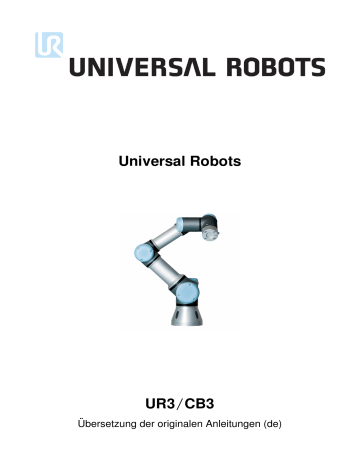
Universal Robots UR3/CB3 Übersetzung der originalen Anleitungen (de) Universal Robots UR3/CB3 Version 3.8 Übersetzung der originalen Anleitungen (de) Die hier enthaltenen Informationen sind Eigentum von Universal Robots A/S und dürfen nur im Ganzen oder teilweise vervielfältigt werden, wenn eine vorherige schriftliche Genehmigung von Universal Robots A/S vorliegt. Diese Informationen können jederzeit und ohne vorherige Ankündigung geändert werden und sind nicht als Verbindlichkeit von Universal Robots A/S auszulegen. Dieses Handbuch wird regelmäßig geprüft und überarbeitet. Universal Robots A/S übernimmt keinerlei Verantwortung für jedwede Fehler oder Auslassungen in diesem Dokument. Copyright © 2009–2018 by Universal Robots A/S Copyright ©2009–2018 by Universal Robots A/S. Alle Rechte vorbehalten. Das Logo von Universal Robots ist eine eingetragene Handelsmarke von Universal Robots A/S. UR3/CB3 ii Version 3.8 Vorwort Verpackungsinhalt . . . . . . . . . . . . . . . . . . . . . . . . . . . . . . . . . . . . . . . . . . . ix ix Wichtiger Sicherheitshinweis . . . . . . . . . . . . . . . . . . . . . . . . . . . . . . . . . . . . . x Lesen dieses Handbuchs . . . . . . . . . . . . . . . . . . . . . . . . . . . . . . . . . . . . . . . . x Wo Sie weitere Informationen finden . . . . . . . . . . . . . . . . . . . . . . . . . . . . . . . . . x UR+ . . . . . . . . . . . . . . . . . . . . . . . . . . . . . . . . . . . . . . . . . . . . . . . . x I Hardware-Installationshandbuch I-1 1 Sicherheit I-3 1.1 Einleitung . . . . . . . . . . . . . . . . . . . . . . . . . . . . . . . . . . . . . . . . . . . . . I-3 1.2 Gültigkeit und Verantwortung . . . . . . . . . . . . . . . . . . . . . . . . . . . . . . . . . I-3 1.3 Haftungsbeschränkung . . . . . . . . . . . . . . . . . . . . . . . . . . . . . . . . . . . . . I-4 1.4 Warnsymbole in diesem Handbuch . . . . . . . . . . . . . . . . . . . . . . . . . . . . . . I-4 1.5 Allgemeine Warnungen und Sicherheitshinweise . . . . . . . . . . . . . . . . . . . . . . I-5 1.6 Verwendungszweck . . . . . . . . . . . . . . . . . . . . . . . . . . . . . . . . . . . . . . . I-8 1.7 Risikobewertung . . . . . . . . . . . . . . . . . . . . . . . . . . . . . . . . . . . . . . . . . I-8 1.8 Notabschaltung . . . . . . . . . . . . . . . . . . . . . . . . . . . . . . . . . . . . . . . . . . I-10 1.9 Bewegung mit und ohne Antriebsenergie . . . . . . . . . . . . . . . . . . . . . . . . . . . I-11 2 Sicherheitsrelevante Funktionen und Schnittstellen I-13 2.1 Einleitung . . . . . . . . . . . . . . . . . . . . . . . . . . . . . . . . . . . . . . . . . . . . . I-13 2.2 Nachlaufzeiten des Sicherheitssystems . . . . . . . . . . . . . . . . . . . . . . . . . . . . I-14 2.3 Begrenzungs-Sicherheitsfunktionen . . . . . . . . . . . . . . . . . . . . . . . . . . . . . . I-14 2.4 Sicherheitsmodi . . . . . . . . . . . . . . . . . . . . . . . . . . . . . . . . . . . . . . . . . . I-15 2.5 Sicherheitsrelevante elektrische Schnittstellen . . . . . . . . . . . . . . . . . . . . . . . . I-17 2.5.1 Sicherheitsrelevante elektrische Eingänge . . . . . . . . . . . . . . . . . . . . . . I-17 2.5.2 Sicherheitsrelevante elektrische Ausgänge . . . . . . . . . . . . . . . . . . . . . . I-19 3 Transport I-21 4 Mechanische Schnittstelle I-23 4.1 Einleitung . . . . . . . . . . . . . . . . . . . . . . . . . . . . . . . . . . . . . . . . . . . . . I-23 4.2 Wirkungsbereich des Roboters . . . . . . . . . . . . . . . . . . . . . . . . . . . . . . . . . I-23 4.3 Montage . . . . . . . . . . . . . . . . . . . . . . . . . . . . . . . . . . . . . . . . . . . . . . I-23 4.4 Maximale Nutzlast . . . . . . . . . . . . . . . . . . . . . . . . . . . . . . . . . . . . . . . . I-27 5 Elektrische Schnittstelle I-29 5.1 5.2 Einleitung . . . . . . . . . . . . . . . . . . . . . . . . . . . . . . . . . . . . . . . . . . . . . Elektrische Warnungen und Sicherheitshinweise . . . . . . . . . . . . . . . . . . . . . . . I-29 I-29 5.3 Controller-E/A . . . . . . . . . . . . . . . . . . . . . . . . . . . . . . . . . . . . . . . . . . I-31 5.3.1 I-31 Version 3.8 Gemeinsame Spezifikationen für alle Digital-E/A . . . . . . . . . . . . . . . . . iii UR3/CB3 Copyright ©2009–2018 by Universal Robots A/S. Alle Rechte vorbehalten. Inhaltsverzeichnis 5.4 Copyright ©2009–2018 by Universal Robots A/S. Alle Rechte vorbehalten. 6 5.3.2 Sicherheits-E/A . . . . . . . . . . . . . . . . . . . . . . . . . . . . . . . . . . . . . I-33 5.3.3 Digital-E/A für allgemeine Zwecke . . . . . . . . . . . . . . . . . . . . . . . . . I-36 5.3.4 Digitaleingang durch eine Taste . . . . . . . . . . . . . . . . . . . . . . . . . . . . I-37 5.3.5 Kommunikation mit anderen Maschinen oder einer SPS . . . . . . . . . . . . . I-37 5.3.6 Analog-E/A für allgemeine Zwecke . . . . . . . . . . . . . . . . . . . . . . . . . I-37 5.3.7 EIN-/AUS-Fernsteuerung . . . . . . . . . . . . . . . . . . . . . . . . . . . . . . . I-39 Werkzeug-E/A . . . . . . . . . . . . . . . . . . . . . . . . . . . . . . . . . . . . . . . . . . I-40 5.4.1 Digitalausgänge des Werkzeugs . . . . . . . . . . . . . . . . . . . . . . . . . . . . I-42 5.4.2 Digitaleingänge des Werkzeugs . . . . . . . . . . . . . . . . . . . . . . . . . . . . I-43 5.4.3 Analogeingänge des Werkzeugs . . . . . . . . . . . . . . . . . . . . . . . . . . . I-43 5.5 Ethernet . . . . . . . . . . . . . . . . . . . . . . . . . . . . . . . . . . . . . . . . . . . . . . I-44 5.6 Netzanschluss . . . . . . . . . . . . . . . . . . . . . . . . . . . . . . . . . . . . . . . . . . I-45 5.7 Roboterverbindung . . . . . . . . . . . . . . . . . . . . . . . . . . . . . . . . . . . . . . . I-46 Wartung und Reparatur I-47 6.1 I-47 Sicherheitsanweisungen . . . . . . . . . . . . . . . . . . . . . . . . . . . . . . . . . . . . . 7 Entsorgung und Umwelt I-49 8 Zertifizierungen I-51 8.1 Zertifizierungen von Drittparteien . . . . . . . . . . . . . . . . . . . . . . . . . . . . . . . I-51 8.2 Zertifizierungen von Drittanbietern . . . . . . . . . . . . . . . . . . . . . . . . . . . . . . I-52 8.3 Hersteller-Prüfzeugnis . . . . . . . . . . . . . . . . . . . . . . . . . . . . . . . . . . . . . . I-52 8.4 Erklärungen im Einklang mit EU-Richtlinien . . . . . . . . . . . . . . . . . . . . . . . . . I-52 9 Gewährleistung I-53 9.1 Produkt-Gewährleistung . . . . . . . . . . . . . . . . . . . . . . . . . . . . . . . . . . . . I-53 9.2 Haftungsausschluss . . . . . . . . . . . . . . . . . . . . . . . . . . . . . . . . . . . . . . . I-53 A Nachlaufzeit und -strecke A.1 I-55 Stopp-Kategorie 0 Nachlaufzeiten und -strecken . . . . . . . . . . . . . . . . . . . . . . . B Erklärungen und Zertifikate I-55 I-57 B.1 CE/EU Declaration of Incorporation (original) . . . . . . . . . . . . . . . . . . . . . . . . I-57 B.2 CE/EU-Herstellererklärung (Übersetzung des Originals) . . . . . . . . . . . . . . . . . . I-58 B.3 Sicherheitszertifikat . . . . . . . . . . . . . . . . . . . . . . . . . . . . . . . . . . . . . . . I-59 B.4 China RoHS . . . . . . . . . . . . . . . . . . . . . . . . . . . . . . . . . . . . . . . . . . . . I-60 B.5 KCC Sicherheit . . . . . . . . . . . . . . . . . . . . . . . . . . . . . . . . . . . . . . . . . . I-61 B.6 Umweltverträglichkeitszertifikat . . . . . . . . . . . . . . . . . . . . . . . . . . . . . . . . I-62 B.7 EMV-Prüfung . . . . . . . . . . . . . . . . . . . . . . . . . . . . . . . . . . . . . . . . . . . I-63 B.8 Reinraumprüfungszertifikat . . . . . . . . . . . . . . . . . . . . . . . . . . . . . . . . . . I-64 C Angewandte Normen I-67 D Technische Spezifikationen I-75 E Tabellen zu Sicherheitsfunktionen I-77 E.1 E.2 Tabelle 1 . . . . . . . . . . . . . . . . . . . . . . . . . . . . . . . . . . . . . . . . . . . . . . Tabelle 2 . . . . . . . . . . . . . . . . . . . . . . . . . . . . . . . . . . . . . . . . . . . . . . UR3/CB3 iv I-77 I-80 Version 3.8 PolyScope-Handbuch II-1 10 Sicherheitskonfiguration II-3 10.1 Einleitung . . . . . . . . . . . . . . . . . . . . . . . . . . . . . . . . . . . . . . . . . . . . . II-3 10.2 Änderung der Sicherheitskonfiguration . . . . . . . . . . . . . . . . . . . . . . . . . . . . II-5 10.3 Sicherheitssynchronisation und Fehler . . . . . . . . . . . . . . . . . . . . . . . . . . . . 10.4 Toleranzen . . . . . . . . . . . . . . . . . . . . . . . . . . . . . . . . . . . . . . . . . . . . . II-5 II-6 10.5 Sicherheitsprüfsumme . . . . . . . . . . . . . . . . . . . . . . . . . . . . . . . . . . . . . . II-7 10.6 Sicherheitsmodi . . . . . . . . . . . . . . . . . . . . . . . . . . . . . . . . . . . . . . . . . . II-7 10.7 Freedrive-Modus . . . . . . . . . . . . . . . . . . . . . . . . . . . . . . . . . . . . . . . . . II-8 Zurückfahren . . . . . . . . . . . . . . . . . . . . . . . . . . . . . . . . . . . . . . II-8 10.8 Passwortsperre . . . . . . . . . . . . . . . . . . . . . . . . . . . . . . . . . . . . . . . . . . 10.7.1 II-8 10.9 Übernehmen . . . . . . . . . . . . . . . . . . . . . . . . . . . . . . . . . . . . . . . . . . . II-9 10.10 Allgemeine Grenzwerte . . . . . . . . . . . . . . . . . . . . . . . . . . . . . . . . . . . . . II-9 10.11 Gelenkgrenzen . . . . . . . . . . . . . . . . . . . . . . . . . . . . . . . . . . . . . . . . . . II-12 10.12 Grenzen . . . . . . . . . . . . . . . . . . . . . . . . . . . . . . . . . . . . . . . . . . . . . . II-13 10.12.1 Auswählen einer zu konfigurierenden Grenze . . . . . . . . . . . . . . . . . . . II-14 10.12.2 3D-Visualisierung . . . . . . . . . . . . . . . . . . . . . . . . . . . . . . . . . . . . II-14 10.12.3 Sicherheitsebenenkonfiguration . . . . . . . . . . . . . . . . . . . . . . . . . . . . II-15 10.12.4 Werkzeuggrenzkonfiguration . . . . . . . . . . . . . . . . . . . . . . . . . . . . . II-18 10.13 Sicherheits-E/A . . . . . . . . . . . . . . . . . . . . . . . . . . . . . . . . . . . . . . . . . . II-20 10.13.1 Eingangssignale . . . . . . . . . . . . . . . . . . . . . . . . . . . . . . . . . . . . . II-20 10.13.2 Ausgangssignale . . . . . . . . . . . . . . . . . . . . . . . . . . . . . . . . . . . . II-22 11 Programmierung starten II-25 11.1 Einleitung . . . . . . . . . . . . . . . . . . . . . . . . . . . . . . . . . . . . . . . . . . . . . II-25 11.2 Erste Schritte . . . . . . . . . . . . . . . . . . . . . . . . . . . . . . . . . . . . . . . . . . . II-26 11.2.1 Installation des Roboterarms und des Controllers . . . . . . . . . . . . . . . . . II-26 11.2.2 Ein- und Ausschalten des Controllers . . . . . . . . . . . . . . . . . . . . . . . . II-26 11.2.3 Ein- und Ausschalten des Roboterarms . . . . . . . . . . . . . . . . . . . . . . . II-26 11.2.4 Schnellstart . . . . . . . . . . . . . . . . . . . . . . . . . . . . . . . . . . . . . . . II-27 11.2.5 Das erste Programm . . . . . . . . . . . . . . . . . . . . . . . . . . . . . . . . . . II-27 11.3 PolyScope-Programmierschnittstelle . . . . . . . . . . . . . . . . . . . . . . . . . . . . . . II-29 11.4 Startbildschirm . . . . . . . . . . . . . . . . . . . . . . . . . . . . . . . . . . . . . . . . . . II-30 11.5 Initialisierungsbildschirm . . . . . . . . . . . . . . . . . . . . . . . . . . . . . . . . . . . . II-31 12 Bildschirm-Editoren II-33 12.1 Ausdruckseditor auf dem Bildschirm . . . . . . . . . . . . . . . . . . . . . . . . . . . . . II-33 12.2 Bearbeitungsanzeige ,,Pose” . . . . . . . . . . . . . . . . . . . . . . . . . . . . . . . . . . II-33 13 Roboter-Steuerung II-37 13.1 Register Move . . . . . . . . . . . . . . . . . . . . . . . . . . . . . . . . . . . . . . . . . . II-37 13.1.1 Roboter . . . . . . . . . . . . . . . . . . . . . . . . . . . . . . . . . . . . . . . . . . II-37 13.1.2 Funktion und Werkzeugposition . . . . . . . . . . . . . . . . . . . . . . . . . . . II-38 13.1.3 Bewegung des Werkzeuges . . . . . . . . . . . . . . . . . . . . . . . . . . . . . . II-38 13.1.4 Bewegung der Gelenke . . . . . . . . . . . . . . . . . . . . . . . . . . . . . . . . . II-38 13.1.5 Freedrive . . . . . . . . . . . . . . . . . . . . . . . . . . . . . . . . . . . . . . . . . II-38 13.2 E/A-Tab . . . . . . . . . . . . . . . . . . . . . . . . . . . . . . . . . . . . . . . . . . . . . . II-39 Version 3.8 v UR3/CB3 Copyright ©2009–2018 by Universal Robots A/S. Alle Rechte vorbehalten. II Copyright ©2009–2018 by Universal Robots A/S. Alle Rechte vorbehalten. 13.3 MODBUS . . . . . . . . . . . . . . . . . . . . . . . . . . . . . . . . . . . . . . . . . . . . . II-40 13.4 AutoMove-Tab . . . . . . . . . . . . . . . . . . . . . . . . . . . . . . . . . . . . . . . . . . II-40 13.5 Installation → Laden/Speichern . . . . . . . . . . . . . . . . . . . . . . . . . . . . . . . . II-42 13.6 Installation → TCP-Konfiguration . . . . . . . . . . . . . . . . . . . . . . . . . . . . . . . II-43 13.6.1 Hinzufügen, Umbenennen, Ändern und Entfernen von TCPs . . . . . . . . . . II-43 13.6.2 Standard-TCP und aktiver TCP . . . . . . . . . . . . . . . . . . . . . . . . . . . . II-44 13.6.3 Anlernen (Teaching) der TCP-Position . . . . . . . . . . . . . . . . . . . . . . . . II-44 13.6.4 Anlernen (Teaching) der TCP-Ausrichtung . . . . . . . . . . . . . . . . . . . . . II-45 13.6.5 Nutzlast . . . . . . . . . . . . . . . . . . . . . . . . . . . . . . . . . . . . . . . . . II-45 13.6.6 Schwerpunkt . . . . . . . . . . . . . . . . . . . . . . . . . . . . . . . . . . . . . . II-45 13.7 Installation/ → Montage . . . . . . . . . . . . . . . . . . . . . . . . . . . . . . . . . . . . II-46 13.8 Installation → E/A-Einstellung . . . . . . . . . . . . . . . . . . . . . . . . . . . . . . . . II-47 13.8.1 E/A Signaltyp . . . . . . . . . . . . . . . . . . . . . . . . . . . . . . . . . . . . . . II-48 13.8.2 Zuordnen von benutzerdefinierten Namen . . . . . . . . . . . . . . . . . . . . . II-48 13.8.3 E/A-Aktionen und E/A-Tabsteuerung . . . . . . . . . . . . . . . . . . . . . . . . II-48 13.9 Installations→sicherheit . . . . . . . . . . . . . . . . . . . . . . . . . . . . . . . . . . . . . II-48 13.10 Installations→variablen . . . . . . . . . . . . . . . . . . . . . . . . . . . . . . . . . . . . . 13.11 Installation → MODBUS-Client-E/A-Einstellung . . . . . . . . . . . . . . . . . . . . . . II-49 II-50 13.12 Installation → Funktionen . . . . . . . . . . . . . . . . . . . . . . . . . . . . . . . . . . . II-54 13.12.1 Verwenden einer Funktion . . . . . . . . . . . . . . . . . . . . . . . . . . . . . . . II-55 13.12.2 Neuer Punkt . . . . . . . . . . . . . . . . . . . . . . . . . . . . . . . . . . . . . . . II-56 13.12.3 Neue Linie . . . . . . . . . . . . . . . . . . . . . . . . . . . . . . . . . . . . . . . . II-57 13.12.4 Funktion Ebene . . . . . . . . . . . . . . . . . . . . . . . . . . . . . . . . . . . . . II-58 13.12.5 Beispiel: Manuelle Anpassung einer Funktion zur Anpassung eines Programms II-59 13.12.6 Beispiel: Dynamisches Aktualisieren einer Funktion . . . . . . . . . . . . . . . . II-60 13.13 Einstellungen für Fließbandverfolgung . . . . . . . . . . . . . . . . . . . . . . . . . . . . II-61 13.14 Sanfter Übergang zwischen Sicherheitsmodi . . . . . . . . . . . . . . . . . . . . . . . . . II-62 13.14.1 Einstellungsänderungen für Beschleunigung/Verlangsamung . . . . . . . . . . II-62 13.15 Installation → Standardprogramm . . . . . . . . . . . . . . . . . . . . . . . . . . . . . . . II-62 13.16 Der Tab ,,Protokoll” . . . . . . . . . . . . . . . . . . . . . . . . . . . . . . . . . . . . . . . II-64 13.16.1 Fehlerberichte speichern . . . . . . . . . . . . . . . . . . . . . . . . . . . . . . . . II-64 13.17 ,,Laden” - Anzeige . . . . . . . . . . . . . . . . . . . . . . . . . . . . . . . . . . . . . . . . II-65 13.18 Der Tab ,,Betrieb” . . . . . . . . . . . . . . . . . . . . . . . . . . . . . . . . . . . . . . . . . II-67 14 Programmierung II-69 14.1 Neues Programm . . . . . . . . . . . . . . . . . . . . . . . . . . . . . . . . . . . . . . . . . II-69 14.2 Programm - Tab . . . . . . . . . . . . . . . . . . . . . . . . . . . . . . . . . . . . . . . . . II-70 14.2.1 Programmstruktur . . . . . . . . . . . . . . . . . . . . . . . . . . . . . . . . . . . II-70 14.2.2 Programmausführungsanzeige . . . . . . . . . . . . . . . . . . . . . . . . . . . . II-71 14.2.3 Schaltfläche ,,Suchen” . . . . . . . . . . . . . . . . . . . . . . . . . . . . . . . . . II-71 14.2.4 Rückgängig/Erneut ausführen - Taste . . . . . . . . . . . . . . . . . . . . . . . . II-72 14.2.5 Programm-Dashboard . . . . . . . . . . . . . . . . . . . . . . . . . . . . . . . . . II-72 14.3 Variablen . . . . . . . . . . . . . . . . . . . . . . . . . . . . . . . . . . . . . . . . . . . . . II-73 14.4 Befehl: Leer . . . . . . . . . . . . . . . . . . . . . . . . . . . . . . . . . . . . . . . . . . . . II-74 14.5 Befehl: Move . . . . . . . . . . . . . . . . . . . . . . . . . . . . . . . . . . . . . . . . . . . II-75 14.6 Befehl: Fixer Wegpunkt . . . . . . . . . . . . . . . . . . . . . . . . . . . . . . . . . . . . . II-78 14.7 Befehl: Relativer Wegpunkt . . . . . . . . . . . . . . . . . . . . . . . . . . . . . . . . . . . II-84 UR3/CB3 vi Version 3.8 II-85 14.9 Befehl: Warten . . . . . . . . . . . . . . . . . . . . . . . . . . . . . . . . . . . . . . . . . . II-86 14.10 Befehl: Einstellen . . . . . . . . . . . . . . . . . . . . . . . . . . . . . . . . . . . . . . . . . II-86 14.11 Befehl: Meldung . . . . . . . . . . . . . . . . . . . . . . . . . . . . . . . . . . . . . . . . . II-87 14.12 Befehl: Halt . . . . . . . . . . . . . . . . . . . . . . . . . . . . . . . . . . . . . . . . . . . . II-88 14.13 Befehl: Kommentar . . . . . . . . . . . . . . . . . . . . . . . . . . . . . . . . . . . . . . . . II-88 14.14 Befehl: Ordner . . . . . . . . . . . . . . . . . . . . . . . . . . . . . . . . . . . . . . . . . . II-89 14.15 Befehl: Schleife . . . . . . . . . . . . . . . . . . . . . . . . . . . . . . . . . . . . . . . . . . II-90 14.16 Befehl: Unterprogramm . . . . . . . . . . . . . . . . . . . . . . . . . . . . . . . . . . . . . II-91 14.17 Befehl: Zuordnung . . . . . . . . . . . . . . . . . . . . . . . . . . . . . . . . . . . . . . . . II-92 14.18 Befehl: If . . . . . . . . . . . . . . . . . . . . . . . . . . . . . . . . . . . . . . . . . . . . . . II-93 14.19 Befehl: Script . . . . . . . . . . . . . . . . . . . . . . . . . . . . . . . . . . . . . . . . . . . II-94 14.20 Befehl: Ereignis . . . . . . . . . . . . . . . . . . . . . . . . . . . . . . . . . . . . . . . . . . II-95 14.21 Befehl: Thread . . . . . . . . . . . . . . . . . . . . . . . . . . . . . . . . . . . . . . . . . . II-96 14.22 Befehl: Switch . . . . . . . . . . . . . . . . . . . . . . . . . . . . . . . . . . . . . . . . . . . II-96 14.22.1 Timer . . . . . . . . . . . . . . . . . . . . . . . . . . . . . . . . . . . . . . . . . . . II-97 14.23 Befehl: Muster . . . . . . . . . . . . . . . . . . . . . . . . . . . . . . . . . . . . . . . . . . 14.24 Befehl: Kraft . . . . . . . . . . . . . . . . . . . . . . . . . . . . . . . . . . . . . . . . . . . . II-98 II-99 14.25 Befehl: Palettieren . . . . . . . . . . . . . . . . . . . . . . . . . . . . . . . . . . . . . . . . II-103 14.26 Befehl: Suchen . . . . . . . . . . . . . . . . . . . . . . . . . . . . . . . . . . . . . . . . . . II-104 14.27 Befehl: Fließband-Tracking . . . . . . . . . . . . . . . . . . . . . . . . . . . . . . . . . . . II-108 14.28 Befehl: Unterdrücken . . . . . . . . . . . . . . . . . . . . . . . . . . . . . . . . . . . . . . II-108 14.29 Grafik-Tab . . . . . . . . . . . . . . . . . . . . . . . . . . . . . . . . . . . . . . . . . . . . . II-108 14.30 Struktur-Tab . . . . . . . . . . . . . . . . . . . . . . . . . . . . . . . . . . . . . . . . . . . . II-109 14.31 Der ,,Variablen” -Tab . . . . . . . . . . . . . . . . . . . . . . . . . . . . . . . . . . . . . . . II-110 14.32 Befehl: Variablen-Initialisierung . . . . . . . . . . . . . . . . . . . . . . . . . . . . . . . . II-111 15 Set-up-Bildschirm II-113 15.1 Sprachen und Einheiten . . . . . . . . . . . . . . . . . . . . . . . . . . . . . . . . . . . . . II-114 15.2 Roboter aktualisieren . . . . . . . . . . . . . . . . . . . . . . . . . . . . . . . . . . . . . . II-115 15.3 Passwort festlegen . . . . . . . . . . . . . . . . . . . . . . . . . . . . . . . . . . . . . . . . II-116 15.4 Bildschirm kalibrieren . . . . . . . . . . . . . . . . . . . . . . . . . . . . . . . . . . . . . . II-117 15.5 Netzwerk einstellen . . . . . . . . . . . . . . . . . . . . . . . . . . . . . . . . . . . . . . . II-118 15.6 Uhrzeit einstellen . . . . . . . . . . . . . . . . . . . . . . . . . . . . . . . . . . . . . . . . . II-118 15.7 URCaps-Einstellung . . . . . . . . . . . . . . . . . . . . . . . . . . . . . . . . . . . . . . . II-119 Glossar II-121 Index Version 3.8 II-123 vii UR3/CB3 Copyright ©2009–2018 by Universal Robots A/S. Alle Rechte vorbehalten. 14.8 Befehl: Variabler Wegpunkt . . . . . . . . . . . . . . . . . . . . . . . . . . . . . . . . . . . UR3/CB3 viii Version 3.8 Copyright ©2009–2018 by Universal Robots A/S. Alle Rechte vorbehalten. Herzlichen Glückwunsch zum Erwerb Ihres neuen Universal Robots -RobotersUR3. Der Roboter kann zur Bewegung eines Werkzeugs programmiert werden und mit anderen Maschinen über elektrische Signale kommunizieren. Sein Arm besteht aus stranggepressten Aluminiumrohren und Gelenken. Über unsere patentierte Programmieroberfläche PolyScope ist die Programmierung des Roboters zur Bewegung eines Werkzeugs entlang eines gewünschten Weges einfach. Verpackungsinhalt Wenn Sie einen Roboter bestellen, erhalten Sie zwei Pakete. Eines beinhaltet den Roboterarm, das andere enthält die folgenden Komponenten: • Control-Box mit Teach Pendant • Montagevorrichtung für die Kontrolleinheit • Montagevorrichtung für das Teach Pendant • Schlüssel zum Öffnen der Control-Box • Strom- bzw. Netzkabel für die jeweilige Region • Stylus-Stift mit Laser • Dieses Handbuch Version 3.8 ix UR3/CB3 Copyright ©2009–2018 by Universal Robots A/S. Alle Rechte vorbehalten. Vorwort Wo Sie weitere Informationen finden Wichtiger Sicherheitshinweis Der Roboter ist eine unvollständige Maschine (siehe 8.4) und daher ist eine Risikobewertung für jede Installation des Roboters erforderlich. Alle Sicherheitshinweise in Kapitel 1sind unbedingt zu befolgen. Lesen dieses Handbuchs Dieses Handbuch enthält Anweisungen für die Installation und Programmierung des Roboters. Das Handbuch gliedert sich in zwei Teile: Hardware-Installationshandbuch: Mechanische und elektrische Installation des Roboters. PolyScope-Handbuch: Programmierung des Roboters. Dieses Handbuch richtet sich an Roboter-Integratoren, die einfache mechanische und elektrische Schulungskenntnisse besitzen und die außerdem mit elementaren Programmierkonzepten Copyright ©2009–2018 by Universal Robots A/S. Alle Rechte vorbehalten. vertraut sind. Wo Sie weitere Informationen finden Die Support-Webseite (http://www.universal-robots.com/support) enthält: • Andere Sprachversionen dieses Handbuchs: • PolyScope-Handbuch • Das Service-Handbuch mit Anleitungen zur Fehlerbehebung, Instandhaltung und Instandsetzung des Roboters. • Das Script-Handbuch für erfahrene Benutzer UR+ Die UR+-Seite (http://www.universal-robots.com/plus/) ist ein Online-Showroom für innovative Produkte, um Ihre UR-Roboter-Anwendung Ihren Bedürfnissen anzupassen. Sie finden alles Notwendige an einem Ort – von Anbaugeräten und Zubehör bis Vision-Kameras und Software. Alle Produkte sind für die Integration mit UR-Robotern getestet und genehmigt und garantieren einfache Inbetriebnahme, zuverlässigen Betrieb, ein tolles Bedienerlebnis und einfache Programmierung. Sie können die Webseite auch dazu nutzen, um dem UR + Entwicklerprogramm beizutreten und auf unsere neue Software-Plattform zuzugreifen, die es Ihnen ermöglicht, weitere benutzerfreundliche Produkte für UR-Roboter zu entwickeln. UR3/CB3 x Version 3.8 Teil I Hardware-Installationshandbuch 1 1.1 Sicherheit Einleitung Dieses Kapitel enthält wichtige Sicherheitsinformationen, die vom Integrator von UR-Robotern gelesen und verstanden werden müssen, bevor der Roboter zum ersten Mal eingeschaltet wird. In diesem Kapitel sind die ersten Teilabschnitte allgemein. In den sich anschließenden Teilabschnitten werden gezielt technische Angaben behandelt, die sich auf das Einstellen und Programmieren des Roboters beziehen. Kapitel 2 beschreibt und definiert sicherheitsrelevante Funktionen, die insbesondere für kollaborative Anwendungen relevant sind. Die Anweisungen und Hinweise in Kapitel 2 sowie in Abschnitt 1.7 sind von besonderer Bedeutung. Es ist von großer Wichtigkeit, dass alle Montageanweisungen und Anleitungen der übrigen Kapitel und Handbuchteile beachtet und befolgt werden. HINWEIS: Universal Robots schließt jedwede Haftung aus, wenn der Roboterarm (Control-Box und/oder Teach Pendant) beschädigt, verändert oder auf bestimmte Weise manipuliert wird. Universal Robots kann nicht für Schäden am Roboter oder anderen Geräten haftbar gemacht werden, wenn diese durch Programmierfehler oder eine Fehlfunktion des Roboters verursacht wurden. 1.2 Gültigkeit und Verantwortung Die Informationen in diesem Handbuch decken jedoch nicht ab, wie eine vollständige Roboteranwendung konzipiert, installiert oder betrieben wird und darüber hinaus auch nicht alle peripheren Geräte, die die Sicherheit des kompletten Systems beeinflussen können. Das komplette System muss gemäß den Sicherheitsanforderungen aus den Normen und Vorschriften des Landes konzipiert und installiert werden, in dem der Roboter installiert wird. Die Integratoren von UR Robotern sind verantwortlich dafür, sicherzustellen, dass die geltenden Sicherheitsbestimmungen und -vorschriften ihres Landes beachtet werden und dass hohe Gefährdungsrisiken in der kompletten Roboteranwendung vermieden werden. Dies beinhaltet, beschränkt sich jedoch nicht auf: • Durchführung einer Risikobewertung für das komplette Robotersystem • Kopplung von anderen Maschinen und zusätzlichen Sicherheitsbauteilen, wenn durch Risikobewertung definiert • Einrichtung der angemessenen Sicherheitseinstellungen in der Software • Sicherstellung, dass der Benutzer keine Sicherheitsmaßnahmen verändert Version 3.8 I-3 UR3/CB3 Copyright ©2009–2018 by Universal Robots A/S. Alle Rechte vorbehalten. Insbesondere zu beachten sind Texte im Zusammenhang mit Warnsymbolen. 1.4 Warnsymbole in diesem Handbuch • Validierung, dass das gesamte Robotersystem korrekt konzipiert und installiert ist • Spezifizierung der Nutzungsanweisungen • Kennzeichnung der Roboterinstallation mit relevanten Schildern und Angaben von Kontaktinformationen des Integrators • Sammlung aller Unterlagen in einer technischen Dokumentation, einschließlich der Risikobewertung und dieses Handbuchs 1.3 Haftungsbeschränkung Die Sicherheitsangaben in diesem Handbuch sind nicht als Zusicherung durch UR zu betrachten, dass der industrielle Manipulator keine Verletzungen oder Schäden verursachen wird, selbst wenn alle Sicherheitsanweisungen eingehalten werden. 1.4 Warnsymbole in diesem Handbuch Die nachstehenden Symbole stehen für die Benennungen der unterschiedlichen Gefahrenebe- Copyright ©2009–2018 by Universal Robots A/S. Alle Rechte vorbehalten. nen, die in diesem Handbuch vorkommen. Die gleichen Warnsignale werden auch am Produkt verwendet. GEFAHR: Dies weist auf eine unmittelbare Gefährdungssituation durch Elektrizität hin, die, wenn nicht vermieden, zum Tod oder schweren Verletzungen führen kann. GEFAHR: Dies weist auf eine unmittelbare Gefährdungssituation hin, die, wenn nicht vermieden, zum Tod oder schweren Verletzungen führen kann. WARNUNG: Dies weist auf eine potentielle Gefährdungssituation durch Elektrizität hin, die, wenn nicht vermieden, zu Verletzungen oder größeren Geräteschäden führen kann. WARNUNG: Dies weist auf eine potentielle Gefährdungssituation hin, die, wenn nicht vermieden, zu Verletzungen oder großen Geräteschäden führen kann. WARNUNG: Dies weist auf eine potentiell gefährdende, heiße Oberfläche hin, die bei Berührung Verletzungen verursachen kann. UR3/CB3 I-4 Version 3.8 1.5 Allgemeine Warnungen und Sicherheitshinweise VORSICHT: Dies weist auf eine Gefährdungssituation hin, die, wenn nicht vermieden, zu Geräteschäden führen kann. 1.5 Allgemeine Warnungen und Sicherheitshinweise Dieser Abschnitt enthält allgemeine Warnhinweise und Vorsichtsmaßnahmen, die in verschiedenen Teilen des Handbuchs erneut vorkommen und erklärt werden können. Wiederum andere Warnungen und Sicherheitshinweise finden sich im gesamten Handbuch wieder. GEFAHR: Den Roboter und alle elektrischen Geräte müssen Sie entsprechend den Spezifikationen und Warnungen installieren (beschrie- Copyright ©2009–2018 by Universal Robots A/S. Alle Rechte vorbehalten. ben in den Kapiteln 4 und 5). Version 3.8 I-5 UR3/CB3 1.5 Allgemeine Warnungen und Sicherheitshinweise WARNUNG: 1. Vergewissern Sie sich, dass der Roboterarm und das Werkzeug/Anbauteil ordnungsgemäß und fest angeschraubt sind. 2. Gewährleisten Sie, dass ausreichend Platz vorhanden ist, damit sich der Roboterarm frei bewegen kann. 3. Stellen Sie sicher, dass die Sicherheitsmaßnahmen und / oder Roboter-Sicherheitskonfigurationsparameter, wie in der Risikobewertung festgelegt, eingestellt wurden, um die Programmierer, Anwender und umstehende Personen zu schützen. 4. Tragen Sie bei der Arbeit mit dem Roboter keine weite Kleidung oder Schmuck. Langes Haar muss bei der Arbeit mit dem Roboter zurückgebunden sein. 5. Verwenden Sie den Roboter niemals, falls er Beschädigungen aufweist. (z. B. bei gelösten, defekten oder entfernten Gelenkkappen). 6. Falls die Software einen Fehler meldet, drücken Sie sofort Copyright ©2009–2018 by Universal Robots A/S. Alle Rechte vorbehalten. den Not-Aus-Schalter, notieren Sie die Umstände, die zu dem Fehler geführt haben, stellen Sie die zugehörigen Fehlercodes im Protokollbildschirm fest und wenden Sie sich an Ihre Lieferfirma. 7. Schließen Sie keine Sicherheitsgeräte an Standard-E/A an. Verwenden Sie nur sicherheitsbezogene E/A. 8. Stellen Sie sicher, dass Sie die richtigen Installationseinstellungen verwenden (z. B. Roboterwinkel, Masse in TCP, TCPOffset und Sicherheitskonfiguration). Speichern und laden Sie die Installationsdatei zusammen mit dem Programm. 9. Die Freedrive-Funktion (Impedanz/Zurückfahren) sollte nur bei Installationen verwendet werden, in denen die Risikobewertung dies zulässt. Werkzeuge/Anbauteile und Hindernisse dürfen keine scharfen Kanten oder Klemmpunkte haben. 10. Ermahnen Sie alle Personen, nicht mit den Händen und dem Gesicht in Reichweite eines in Betrieb befindlichen oder in Betrieb gesetzten Roboters zu gelangen. 11. Achten Sie auf Roboterbewegung, wenn Sie das TeachPendant verwenden. 12. Sofern durch die Risikobewertung entsprechend festgestellt, darf der Sicherheitsbereich des Roboters nicht betreten und der Roboter nicht berührt werden, wenn das System in Betrieb ist. UR3/CB3 I-6 Version 3.8 1.5 Allgemeine Warnungen und Sicherheitshinweise 13. Kollisionen können hohe kinetische Energien freisetzen, die bei hohen Geschwindigkeiten und hohen Nutzlasten noch wesentlich höher sind. (Kinetische Energie = 21 Masse · Geschwindigkeit2 ) 14. Das Kombinieren verschiedener Maschinen kann Gefahren erhöhen oder neue Gefahren schaffen. Führen Sie stets eine Gesamtrisikobewertung für die komplette Installation durch. Abhängig vom bewerteten Risiko können verschiedene Grade der funktionellen Sicherheit angesetzt werden; wenn in diesem Sinne unterschiedliche Sicherheits- und Not-AusFunktionsgrade notwendig sind, entscheiden Sie sich stets für den höchsten Funktionsgrad. Es ist stets erforderlich, die Handbücher für alle in der Installation verwendeten Geräte gelesen und verstanden zu haben. 15. Nehmen Sie am Roboter keine Veränderungen vor. Eine unkalkulierbar sind. Jeder autorisierte Wiederzusammenbau hat unter Einhaltung der neuesten Version aller relevanten Service-Handbücher zu erfolgen. 16. Wurde der Roboter mit einem zusätzlichen Modul (z. B. Euromap67-Schnittstelle) erworben, lesen Sie zunächst das jeweilige Handbuch zu dem Modul. WARNUNG: 1. Der Roboter und die Control-Box erzeugen während des Betriebs Wärme. Bedienen und berühren Sie den Roboter nicht, während er sich in Betrieb befindet oder unmittelbar nach dem Betrieb, da ein längerer Kontakt Unwohlsein hervorrufen kann. Schalten Sie den Roboter aus und warten Sie eine Stunde, damit er abkühlen kann. 2. Stecken Sie niemals einen Finger hinter die innere Abdeckung der Control-Box. Version 3.8 I-7 UR3/CB3 Copyright ©2009–2018 by Universal Robots A/S. Alle Rechte vorbehalten. Veränderung kann Gefahren schaffen, die für den Integrator 1.7 Risikobewertung VORSICHT: 1. Wenn der Roboter mit Maschinen kombiniert wird oder mit Maschinen arbeitet, die den Roboter beschädigen könnten, wird ausdrücklich empfohlen, alle Funktionen und das Roboterprogramm separat zu prüfen. Es wird außerdem empfohlen, das Roboterprogramm unter Verwendung temporärer Wegpunkte außerhalb des Arbeitsbereiches anderer Maschinen zu prüfen. 2. Setzen Sie den Roboter keinen permanenten Magnetfeldern aus. Sehr starke Magnetfelder können den Roboter beschädigen. 1.6 Verwendungszweck UR-Roboter sind für die industrielle Handhabung von Werkzeugen/Anbaugeräten oder für Copyright ©2009–2018 by Universal Robots A/S. Alle Rechte vorbehalten. die Verarbeitung oder Übergabe von Komponenten oder Produkten vorgesehen. Für Details zu den Umgebungsbedingungen, in denen der Roboter eingesetzt werden sollte, siehe Anhänge B und D. UR Roboter sind mit speziellen sicherheitsrelevanten Funktionen ausgestattet, die für den kollaborativen Betrieb, also für den Betrieb des Roboters ohne Zäune und/oder zusammen mit einem Menschen konzipiert sind. Der kollaborative Betrieb ist nur für ungefährliche Anwendungen vorgesehen, bei denen die komplette Anwendung einschließlich des Werkzeugs/Anbaugeräts, Werkstücks, der Hindernisse und anderer Maschinen laut Risikobewertung der jeweiligen Anwendung frei von erheblichen Gefahrenquellen ist. Jede Nutzung oder Anwendung, die von dem vorgesehenen Verwendungszweck abweicht, wird als unzulässige Zweckentfremdung erachtet. Dies beinhaltet, beschränkt sich jedoch nicht auf: • Nutzung in potentiell explosionsgefährdeten Umgebungen • Nutzung in medizinischen und lebenswichtigen Anwendungen • Nutzung vor der Durchführung einer Risikobewertung • Nutzung außerhalb der technischen Spezifikationen • Nutzung als Steighilfe • Betrieb außerhalb der zulässigen Betriebsparameter 1.7 Risikobewertung Zu den wichtigsten Aufgaben eines Integrators gehört die Risikobewertung. In vielen Ländern ist dies gesetzlich vorgeschrieben. Der Roboter selbst ist eine unvollständige Maschine, da die Sicherheit der Roboterinstallation davon abhängt, wie der Roboter integriert wird (z. B. Werkzeug/Anbaugerät, Hindernisse und andere Maschinen). UR3/CB3 I-8 Version 3.8 1.7 Risikobewertung Es wird empfohlen, dass der Integrator für die Durchführung der Risikobewertung ISO 12100 und ISO 10218-2 nutzt. Im Übrigen kann die technische Spezifikation ISO/TS 15066 als zusätzliche Orientierung verwendet werden. Die Risikobewertung durch den Integrator hat alle Arbeitsabläufe über die gesamte Lebensdauer der Roboteranwendung hinweg zu berücksichtigen, einschließlich, aber nicht beschränkt auf: • Anlernen (Teaching) des Roboters während der Einrichtung und Entwicklung der Roboterinstallation • Fehlersuche und Wartung • Normalbetrieb der Roboterinstallation Eine Risikobewertung muss durchgeführt werden, bevor der Roboterarm zum ersten Mal eingeschaltet wird. Ein Teil der durch den Integrator durchzuführenden Risikobewertung ist, die richtigen Sicherheitskonfigurationseinstellungen sowie die Notwendigkeit zusätzlicher NotAus-Schalter und/oder andere für die spezifische Roboteranwendung erforderlichen Schutzmaßnahmen zu identifizieren. der Entwicklung kollaborierender Roboteranwendungen. Ausführliche Informationen, siehe Kapitel 2 und Teil II. Einige sicherheitsrelevante Funktionen sind speziell für kollaborative Roboteranwendungen ausgelegt. Diese Funktionen sind über die Sicherheitskonfigurationseinstellungen konfigurierbar und besonders relevant, wenn es um spezifische Risiken in der Risikobewertung durch den Integrator geht: • Kraft und Leistungsbegrenzung: Diese werden verwendet, um Klemmkräfte und -spannungen in Bewegungsrichtung für den Fall einer Kollisionen zwischen dem Roboter und dem Bediener zu reduzieren. • Drehmomentbegrenzung: Diese wird verwendet, um hohe Übergangsenergien und Stoßkräfte bei Kollisionen zwischen Roboter und Bediener durch Verringern der Robotergeschwindigkeit zu reduzieren. • Begrenzung des Werkzeugmittelpunkts (TCP) und der Werkzeug-/Anbaugeräteposition: Wird insbesondere dazu verwendet, um die Risiken für bestimmte Körperteile zu reduzieren. z. B. um Bewegungen in Richtung Kopf und Hals zu vermeiden. • Begrenzung des Werkzeugmittelpunkts und der Werkzeug-/Anbaugeräteausrichtung: Wird insbesondere dazu verwendet, um Risiken im Zusammenhang mit bestimmten Bereichen und Funktionen des Werkzeugs/Anbaugeräts oder Werkstücks zu verringern. z. B. um zu vermeiden, dass scharfkantige Gegenstände den Bediener gefährden. • Geschwindigkeitsbegrenzung: Wird insbesondere dazu verwendet, eine niedrigere Geschwindigkeit des Roboterarms zu gewährleisten. Der Integrator ist gehalten, den unbefugten Zugang zu der Sicherheitskonfiguration durch einen Passwortschutz zu verhindern. Eine Risikobewertung kollaborierender Roboteranwendungen ist für Kontaktpunkte erforderlich, die beabsichtigt sind und/oder bei denen die Gefahr einer relativ vorhersehbaren Zweckentfremdung besteht. In dieser Bewertung müssen folgende Punkte berücksichtigt werden: Version 3.8 I-9 UR3/CB3 Copyright ©2009–2018 by Universal Robots A/S. Alle Rechte vorbehalten. Die Festlegung der richtigen Sicherheitskonfigurationseinstellungen ist ein zentraler Inhalt bei 1.8 Notabschaltung • Schweregrad der einzelnen, möglichen Kollisionen • Wahrscheinlichkeit des Auftretens einzelner, möglicher Kollisionen • Möglichkeiten zur Vermeidung einzelner, möglicher Kollisionen Ist der Roboter in einer nichtkollaborierenden Roboteranwendung installiert, bei der die Gefahrenquellen oder Risiken anhand der integrierten sicherheitsbezogenen Funktionen (z.B. bei Verwendung eines gefährlichen Werkzeugs/Anbaugeräts) nicht hinreichend beseitigt bzw. verringert werden können, so muss die Risikobewertung des Integrators auf die Notwendigkeit zusätzlicher Schutzmaßnahmen hinauslaufen (z.B. eine Sicherungsvorrichtung zum Schutz des Bedieners während der Einrichtung und Programmierung). Universal Robots hat untenstehende, potentiell bedeutende Gefährdungen als Gefahren erkannt, die vom Integrator zu beachten sind. Hinweis: Bei einer speziellen Roboterinstallation können andere erhebliche Risiken vorhanden sein. 1. Einklemmen von Fingern zwischen Kabelstecker und Basisgelenk (Gelenk 0) des Roboterarms. Copyright ©2009–2018 by Universal Robots A/S. Alle Rechte vorbehalten. 2. Einklemmen von Fingern zwischen Roboterbasis und Basisgelenk (Gelenk 0). 3. Einklemmen von Fingern zwischen Roboter-Handgelenk 1 und 2 (Gelenk 3 und Gelenk 4). 4. Risiko von offenen Wunden durch scharfe Kanten oder Ecken am Werkzeug/Anbaugerät oder an der Werkzeug-/Anbaugeräteverbindung. 5. Risiko von offenen Wunden durch scharfe Kanten oder Ecken an Hindernissen in der Nähe des Roboters. 6. Risiko von Blutergüssen durch Kontakt mit dem Roboter. 7. Risiko von Verstauchungen oder Knochenbrüchen zwischen einer schweren Nutzlast und einer harten Oberfläche. 8. Auswirkungen als Folge lockerer Schrauben, die den Roboterarm oder das Werkzeug/Anbauteil halten. 9. Risiko durch Teile, die aus dem Werkzeug/Anbaugerät fallen, beispielsweise aufgrund einer unzureichenden Klemmung oder Stromunterbrechung. 10. Fehler durch unterschiedliche Not-Aus-Schalter für unterschiedliche Maschinen. 11. Fehler durch nicht autorisierte Änderungen an den Sicherheitskonfigurationsparametern. Informationen über Nachlaufzeiten und Nachlaufwege finden Sie in Kapitel 2 und in Anhang A. 1.8 Notabschaltung Betätigen Sie den Not-Aus-Schalter, um alle Roboterbewegungen unverzüglich zu stoppen. Hinweis: Nach IEC 60204-1 und ISO 13850 gelten Not-Aus-Vorrichtungen nicht als Schutzausstattung. Sie sind vielmehr ergänzende Schutzmaßnahmen und nicht dafür gedacht, Verletzungen zu verhindern. Aus der Risikobewertung der Roboter-Anwendung sollte hervorgehen, ob weitere Not-AusSchalter benötigt werden. Not-Aus-Schalter müssen den Anforderungen der IEC 60947-5-5(siehe Abschnitt 5.3.2) entsprechen. UR3/CB3 I-10 Version 3.8 1.9 Bewegung mit und ohne Antriebsenergie 1.9 Bewegung mit und ohne Antriebsenergie Im unwahrscheinlichen Fall einer Notfallsituation, in der ein oder mehrere Robotergelenke bewegt werden müssen und die Stromzufuhr zum Roboter entweder nicht möglich oder nicht erwünscht ist, gibt es zwei unterschiedliche Möglichkeiten, um Robotergelenke in Bewegung zu versetzen: Hinweis: In Wartungssituationen kann die Bremse an den Gelenken ohne angeschlossene Stromversorgung gelöst werden. 1. Erzwungenes Zurückfahren: Ziehen oder drücken Sie den Roboterarm kräftig, um ein Gelenk zu bewegen. Jede Gelenkbremse verfügt über eine Rutschkupplung, mit der eine Bewegung bei hohem Zwangsdrehmoment ermöglicht wird. 2. Manuelles Lösen der Bremsen (Nur bei Basis-, Schulter- und Ellbogengelenk): Entfernen Sie die Gelenkabdeckung, indem Sie die M3-Schrauben herausschrauben, mit denen diese gehalten wird. Lösen Sie die Bremse, indem Sie den Bolzen am kleinen Elektromagneten drücken, siehe untenstehende Abbildung. WARNUNG: Copyright ©2009–2018 by Universal Robots A/S. Alle Rechte vorbehalten. 1. Das manuelle Bewegen des Roboterarms ist nur für dringende Notfälle gedacht und kann zu Schäden an den Gelenken führen. 2. Das manuelle Lösen der Bremse kann aufgrund der Schwerkraft das Herabstürzen des Roboterarms bewirken. Sorgen Sie vor dem Lösen der Bremse immer für eine Abstützung des Roboterarms, Werkzeugs/Anbaugeräts und des Werkstücks. Version 3.8 I-11 UR3/CB3 Copyright ©2009–2018 by Universal Robots A/S. Alle Rechte vorbehalten. 1.9 Bewegung mit und ohne Antriebsenergie UR3/CB3 I-12 Version 3.8 Sicherheitsrelevante Funktionen und Schnittstellen 2.1 Einleitung UR Roboter sind mit einer Reihe von eingebauten, sicherheitsrelevanten Funktionen sowie mit sicherheitsrelevanten elektrischen Schnittstellen ausgestattet, die dem Anschluss an andere Geräte und an zusätzliche Sicherheitsgeräte dienen. Jede Sicherheitsfunktion und Schnittstelle wird gem. ISO13849-1:2008 (siehe Kapitel 8 für Zertifizierungen): überwacht. Die Überwachung dieser Funktionen wird mit dem Performance Level d (PLd) sicher gestellt. GEFAHR: Andere Sicherheitskonfigurationsparametern als die in der Risikobewertung des Integrators festgelegten, können in Gefahren und Risiken resultieren, die sich nicht angemessen und hinreichend beseitigen bzw. verringern lassen. Siehe Kapitel 10, Teil II für die Konfiguration der sicherheitsrelevanten Funktionen sowie Eingänge und Ausgänge in der Benutzerschnittstelle. Siehe Kapitel 5 für die Anleitung, wie Sie Sicherheitsgeräte an die elektrische Schnittstelle anschließen. HINWEIS: 1. Die Verwendung und Konfiguration von sicherheitsrelevanten Funktionen und Schnittstellen muss gemäß der Risikobewertung erfolgen, die der Integrator für eine bestimmte Roboteranwendung durchführt (siehe Abschnitt 1.7 in Kapitel 1). 2. Meldet der Roboter einen Fehler oder eine Überschreitung im Sicherheitssystem (z. B. ein durchtrenntes Kabel im Notabschaltungs-Stromkreis oder die Verletzung einer sicherheitsrelevanten Funktion), so wird ein Stopp der Kategorie 0 eingeleitet. Die ungünstigste Zeitspanne (Worst Case) im Falle einer Notabschaltung des Roboters finden Sie am Ende dieses Kapitels. Diese Zeitangabe sollte bei der Risikobewertung durch den Integrator berücksichtigt werden. Der Roboter verfügt über eine Reihe von sicherheitsrelevanten Funktionen, die dazu verwendet werden können, die Bewegung der Gelenke und des Roboters zu begrenzen Werkzeugmittelpunkt (TCP). Der TCP ist der Mittelpunkt des Ausgangsflanschs inkl. TCP-Offset Limitierungs-Sicherheitsfunktionen sind: Version 3.8 I-13 UR3/CB3 Copyright ©2009–2018 by Universal Robots A/S. Alle Rechte vorbehalten. 2 2.3 Begrenzungs-Sicherheitsfunktionen Begrenzungssicherheitsfunktion Beschreibung Gelenkposition Min. und max. Winkelposition des Gelenks Gelenkgeschwindigkeit Max. Winkelgeschwindigkeit des Gelenks TCP-Position Grenzebenen der TCP-Position des Roboters im kartes. Raum TCP- Max. TCP- Geschwindigkeit des Roboters Geschwindigkeit TCP-Kraft 2.2 Max. TCP- Schubkraft des Roboters Drehmoment Max. Schwung des Roboterarms Leistung Max. angewandte Roboterarmleistung Nachlaufzeiten des Sicherheitssystems Die Nachlaufzeit des Sicherheitssystems ist die Spanne, die der Roboter benötigt, bis er nach einem Fehler oder der Grenzwertüberschreitung einer sicherheitsrelevanten Funktion zum Stillstand kommt und die mechanischen Bremsen betätigt wurden. Die maximalen Nachlaufzeiten in der Tabelle sind zu berücksichtigen, wenn die Sicherheit der Anwendung auf der Anhaltezeit des Roboters beruht. Führt beispielsweise ein Fehler am Robo- Copyright ©2009–2018 by Universal Robots A/S. Alle Rechte vorbehalten. ter zum kompletten Stillstand einer Produktionsstraße und haben dort bestimmte Maßnahmen unmittelbar zu erfolgen, so sind die maximalen Nachlaufzeiten unbedingt zu berücksichtigen. Die Messungen werden mit der folgenden Konfiguration des Roboters durchgeführt: • Streckung: 100% (der Roboterarm ist horizontal voll ausgestreckt). • Geschwindigkeit: Die TCP-Geschwindigkeitsgrenze des Sicherheitssystems ist auf den beschriebenen Grenzwert gesetzt. • Nutzlast: maximale am TCP befestigte Nutzlast, die vom Roboter bewegt wird (3 kg). Die schlechteste Stoppzeit für Stoppkategorie1 0 Im Falle einer Verletzung der Sicherheitsgrenzen oder Schnittstellen ist in der folgenden Tabelle dargestellt. 2.3 TCP-Geschwindigkeitsbegrenzung Maximale Nachlaufzeit 1.0 m/s 400 ms 1.5 m/s 450 ms Begrenzungs-Sicherheitsfunktionen Die erweiterte Pfadsteuerungssoftware senkt die Geschwindigkeit oder veranlasst einen Programmausführungsstopp, wenn der Roboterarm sich einer sicherheitsrelevanten Grenze nähert. Überschreitungen der Grenzwerte treten daher nur in Ausnahmefällen auf. Sollte eine Sicherheitsgrenze überschritten werden, veranlasst das Sicherheitssystem einen Stopp der Kategorie 0. 1 Stoppkategorie UR3/CB3 nach IEC 60204-1 - siehe Glossar für weitere Details. I-14 Version 3.8 2.4 Sicherheitsmodi Worst-Case-Szenario Begrenzungssicherheitsfunktion Richtigkeit Erkennungszeit Abschaltzeit Gelenkposition 1.15 ◦ Reaktionszeit 100 ms 1000 ms 1100 ms Gelenkgeschwindigkeit 1.15 ◦/s 250 ms 1000 ms 1250 ms TCP-Position 20 mm 100 ms 1000 ms 1100 ms TCP-Ausrichtung 1.15 ◦ 100 ms 1000 ms 1100 ms TCP- 50 mm/s 250 ms 1000 ms 1250 ms TCP-Kraft 25 N 250 ms 1000 ms 1250 ms Drehmoment 3 kg m/s 250 ms 1000 ms 1250 ms Leistung 10 W 250 ms 1000 ms 1250 ms Geschwindigkeit Das System gilt als deaktiviert, sobald die 48 V Bus-Spannung ein elektrisches Potential von weniger als 7,3 V hat. Die Abschaltzeit ist die Dauer zwischen der Erfassung eines Ereignisses und dem Zeitpunkt, ab dem das System als deaktiviert gilt. WARNUNG: Bei der Kraftbegrenzungsfunktion gibt es zwei Ausnahmen, die beim Einrichten des Wirkungsbereichs des Roboters unbedingt zu Copyright ©2009–2018 by Universal Robots A/S. Alle Rechte vorbehalten. beachten sind. Diese sind in Abbildung 2.1 dargestellt. Wenn sich der Roboter streckt, kann der Kniegelenk-Effekt bei niedrigen Geschwindigkeiten zu hohen Kräften in radialer Richtung vom Basisflansch führen. Auch wenn sich das Werkzeug in der Nähe des Basisflansches und tangential (um) den Basisflansch herum bewegt, können bei niedrigen Geschwindigkeiten hohe Kräfte wirken. Die Quetschgefahr kann beispielsweise dadurch verringert werden, dass Hindernisse in diesen Bereichen entfernt werden, der Roboter anders platziert wird oder eine Kombination von Sicherheitsebenen und Gelenkgrenzen festgelegt wird, die eine Bewegung des Roboters in diesem Teil seines Wirkungsbereichs verhindern. WARNUNG: Wird der Roboter in Applikationen mit handgeführten Linearbewegungen verwendet, muss das Tempolimit für Gelenke auf maximal 40 Grad pro Sekunde bei Basis- und Schultergelenk festgeschrieben werden, es sei denn, eine Risikobewertung zeigt, dass Geschwindigkeiten über 40 Grad pro Sekunde akzeptabel sind. Dies verhindert schnelle Bewegungen des Roboter-Ellbogens in der Nähe von Singularitäten. 2.4 Sicherheitsmodi Normaler und reduzierter Modus Das Sicherheitssystem verfügt über zwei konfigurierbare Sicherheitsmodi: Normal und Reduziert. Für jeden dieser zwei Modi können Sicherheitsgrenzen konfiguriert werden. Der reduzierte Modus ist aktiv, wenn sich der TCP des Roboters in einer Reduzierten Modus auslösen-Ebene befindet oder durch einen konfigurierbaren Eingang Version 3.8 I-15 UR3/CB3 2.4 Sicherheitsmodi 450 mm 200 mm Copyright ©2009–2018 by Universal Robots A/S. Alle Rechte vorbehalten. Abbildung 2.1: Bestimmte Teile des Wirkungsbereichs bergen aufgrund der physikalischen Eigenschaften des Roboterarms erhöhte Quetschgefahr. Dazu gehört bei radialen Bewegungen das Handgelenk 1, wenn es mindestens 450 mm vom Basisflansch des Roboters entfernt ist. Der andere Teil befindet sich bei Tangentialbewegung innerhalb von 200 mm vom Basisflansch des Roboters. ausgelöst wird. Der reduzierte Modus kann entweder anhand einer Ebene oder durch einen Eingang ausgelöst werden. Verwendung einer Ebene zum Auslösen des reduzierten Modus: Wenn sich der Roboter von der Auslöserebene des reduzierten Modus zur Seite mit Normalmodus zurückbewegt, gibt es eine 20 mm große Zone um die Auslöserebene herum, in der die Grenzen des normalen und des reduzierten Modus erlaubt sind. Das verhindert ein Flackern im Sicherheitsmodus, wenn sich der Roboter direkt an der Grenze befindet. Verwendung eines Eingangs zum Auslösen des reduzierten Modus: Wenn ein Eingang benutzt wird (um den reduzierten Modus beispielsweise zu starten oder anzuhalten), können bis zu 500 ms verstreichen, bis die Grenzwerte des neuen Modus übernommen werden. Dies kann beim Wechsel vom reduzierten Modus zum Normalmodus oder beim Wechsel vom Normalmodus zum Reduzierten Modus passieren. Dadurch kann der Roboter beispielsweise die Geschwindigkeit der neuen Sicherheitsgrenzen übernehmen. Wiederherstellungsmodus Wird ein Sicherheitsgrenzwert überschritten, muss das Sicherheitssystem neu gestartet werden. Befindet sich das System beim Start jenseits einer Sicherheitsgrenze (z. B. jenseits der Positionsgrenze eines Gelenks), wird der Wiederherstellungsmodus aktiviert. Im Wiederherstellungsmodus ist es nicht möglich, Programme für den Roboter auszuführen. Der Roboterarm kann jedoch mit dem Freedrive-Modus oder über den ,,Bewegen”Tab im PolyScope (siehe Teil II,,PolyScope-Handbuch”) von Hand wieder zurück in seinen zulässigen Wirkungsbereich bewegt werden. Die Sicherheitsgrenzwerte des Wiederherstellungsmodus sind: UR3/CB3 I-16 Version 3.8 2.5 Sicherheitsrelevante elektrische Schnittstellen Begrenzungssicherheitsfunktion Grenzwert Gelenkgeschwindigkeit 30 ◦/s TCP-Geschwindigkeit 250 mm/s TCP-Kraft 100 N Drehmoment 10 kg m/s Leistung 80 W Das Sicherheitssystem veranlasst einen Stopp der Kategorie 0, falls einer dieser Grenzwerte überschritten wird. WARNUNG: Beachten Sie, dass die Grenzwerte der Gelenkposition, der TCPPosition und der TCP-Ausrichtung im Wiederherstellungsmodus deaktiviert sind. Lassen Sie beim Zurückbewegen des Roboterarms in seinen zulässigen Wirkungsbereich äußerste Vorsicht wal- 2.5 Sicherheitsrelevante elektrische Schnittstellen Der Roboter ist mit mehreren sicherheitsrelevanten elektrischen Ein- und Ausgängen ausgestattet. Alle sicherheitsrelevanten elektrischen Ein- und Ausgänge sind zweikanalig (redundant). Sie sind im sicheren Status, wenn sie ,,LOW” sind. Das heißt, die Notabschaltung ist nicht aktiv, wenn das Signal HIGH ist (+24 V). 2.5.1 Sicherheitsrelevante elektrische Eingänge Die folgende Tabelle enthält einen Überblick über die sicherheitsrelevanten elektrischen Eingänge. Version 3.8 I-17 UR3/CB3 Copyright ©2009–2018 by Universal Robots A/S. Alle Rechte vorbehalten. ten. 2.5 Sicherheitsrelevante elektrische Schnittstellen [rad/s] Max joint speed in normal mode time 0.024 0.524 [s] Abbildung 2.2: Der grüne Bereich unterhalb der Rampe markiert die zulässigen Geschwindigkeiten für ein Gelenk beim Bremsen. Zum Zeitpunkt 0 wird ein Ereignis (Notabschaltung oder Schutzstopp) am Sicherheitsprozessor erfasst. Der Abbremsvorgang beginnt nach 24 ms. Sicherheitseingang Beschreibung Roboter-Notabschaltung (Spezieller Eingang) Führt einen Stopp der Kate- Copyright ©2009–2018 by Universal Robots A/S. Alle Rechte vorbehalten. gorie 1 aus, der an andere Maschinen über den Ausgang System-Notabschaltung weitergeleitet werden kann, wenn dies konfiguriert wurde. Not-Aus-Schalter (Teach Pendant-Taste). Führt einen Stopp der Kategorie 1 aus, der an andere Maschinen über den Ausgang System-Notabschaltung weitergeleitet werden kann, wenn dies konfiguriert wurde. System-Notabschaltung (Konfigurierbarer Eingang). Führt einen Stopp der Kategorie 1 aus. Um Blockierungen zu vermeiden, wird dieses Signal nicht über den Ausgang SystemNotabschaltung an andere Maschinen weitergeleitet. Schutzstopp (Spezieller Eingang) Führt einen Stopp der Kategorie 2 aus. Schutz-Reset (Konfigurierbarer Eingang). Setzt den Roboterbetrieb aus dem Schutzstopp-Status fort, wenn eine Flanke im Schutz-Reset-Eingang auftritt. Reduzierter Modus (Konfigurierbarer Eingang). Das Sicherheitssystem aktiviert die Grenzwerte des Reduzierten Modus. 3-Stellungs- (Konfigurierbarer Eingang). Wirkt als Schutzstopp- Zustimmschalter Eingang, wenn der Betriebsarten-Eingang HIGH ist. Betriebsart (Konfigurierbarer Eingang). Zu verwendende Betriebsart, wenn ein 3-stufiges Aktivierungsgerät konfiguriert ist. Stopps der Kategorie 1 und 2 bremsen den Roboter unter aktiver Antriebskraft ab, wodurch der Roboter stoppt, ohne von seiner Bahn abzuweichen. Überwachung der Sicherheitseingänge Stopps der Kategorie 1 und 2 werden durch das Sicherheitssystem wie folgt überwacht: 1. Das Sicherheitssystem stellt fest, dass der Bremsvorgang innerhalb von 24 ms auslöst, siehe UR3/CB3 I-18 Version 3.8 2.5 Sicherheitsrelevante elektrische Schnittstellen Abbildung 2.2. 2. Wenn ein Gelenk in Bewegung ist, wird seine Geschwindigkeit überwacht, um sicherzustellen, dass sie niemals höher ist als die Geschwindigkeit, die durch das ständige Abbremsen von der maximalen Geschwindigkeitsgrenze des Gelenks des Normalen Modus auf 0 rad/s in 500 ms erhalten wird. 3. Wenn sich ein Gelenk in Ruhe befindet (Geschwindigkeit des Gelenks kleiner als 0,2 rad/s), wird es überwacht, um sicherzustellen, dass es sich nicht mehr als 0,05 rad von der Position wegbewegt, an der eine Geschwindigkeit von weniger als 0,2 rad/s gemessen wurde. Zusätzlich überwacht das Sicherheitssystem bei einem Stopp der Kategorie 1, dass der Abschaltvorgang innerhalb von 600 ms durchgeführt wird, nachdem der Roboterarm die Ruhestellung eingenommen hat. Ebenso ist nach einer Schutzstoppauslösung die Fortsetzung der Roboterarmbewegung nur möglich, nachdem eine positive Flanke am Schutz-Reset-Eingang erfasst wurde. Ist eine dieser Eigenschaften nicht erfüllt, veranlasst das Sicherheitssystem einen Stopp der Kategorie 0. Ein Übergang zum Reduzierten Modus, ausgelöst durch den Eingang des Reduzierten Modus, 1. Das Sicherheitssystem erlaubt die Festlegung beider Sätze von Sicherheitsgrenzwerten für den Normalen und den Reduzierten Modus für 500 ms, nachdem der Eingang des Reduzierten Modus ausgelöst wurde. 2. Nach 500 ms sind nur die Grenzwerte für den Reduzierten Modus wirksam. Ist eine dieser Eigenschaften nicht erfüllt, veranlasst das Sicherheitssystem einen Stopp der Kategorie 0. Das Sicherheitssystem führt einen Stopp der Kategorie 0 mit Wirkung wie in der folgenden Tabelle beschrieben aus: Die Reaktionszeit im Worst Case (maximale Reaktionszeit) ist die Zeit, die benötigt wird, um den Roboter bei maximaler Nutzlast von der maximalen Betriebsgeschwindigkeit zu stoppen und deaktiviert zu machen (d. h. ihn auf ein elektrisches Potential von weniger als 7,3 V zu bringen). Worst-Case-Szenario SicherheitseingangsfunktionErkennungszeit Abschaltzeit 2.5.2 Reaktionszeit Roboter-Notabschaltung 250 ms 1000 ms 1250 ms Not-Aus-Schalter 250 ms 1000 ms 1250 ms System-Notabschaltung 250 ms 1000 ms 1250 ms Schutzstopp 250 ms 1000 ms 1250 ms Sicherheitsrelevante elektrische Ausgänge Die folgende Tabelle enthält einen Überblick über die sicherheitsrelevanten elektrischen Ausgänge. Version 3.8 I-19 UR3/CB3 Copyright ©2009–2018 by Universal Robots A/S. Alle Rechte vorbehalten. wird wie folgt überwacht: 2.5 Sicherheitsrelevante elektrische Schnittstellen Sicherheitsausgang Beschreibung System-Notabschaltung Logikpegel LOW, wenn der Notabschaltungs-Eingang LOW ist oder der Not-Aus-Schalter betätigt wird. Roboter bewegt sich Solange dieses Signal Logikpegel HIGH ist, bewegt sich kein Gelenk des Roboterarms um mehr als 0,1 rad. Roboter stoppt nicht Logikpegel HIGH, wenn der Roboter aufgrund einer Notabschaltung oder eines Schutzstopps angehalten wurde oder im Begriff ist anzuhalten. Ansonsten Logikpegel LOW. Reduzierter Modus Logikpegel LOW, wenn sich das Sicherheitssystem in Reduzierter-Modus befindet. Nicht Reduzierter Modus Negierter Reduzierter Modus-Ausgang. Falls ein Sicherheitsausgang nicht ordnungsgemäß eingestellt wurde, veranlasst das Sicher- Copyright ©2009–2018 by Universal Robots A/S. Alle Rechte vorbehalten. heitssystem einen Stopp der Kategorie 0 mit folgenden Worst-Case-Reaktionszeiten: UR3/CB3 Sicherheitsausgang Worst Case-Reaktionszeit System-Notabschaltung 1100 ms Roboter bewegt sich 1100 ms Roboter stoppt nicht 1100 ms Reduzierter Modus 1100 ms Nicht Reduzierter Modus 1100 ms I-20 Version 3.8 3 Transport Transportieren Sie den Roboter in der Originalverpackung. Bewahren Sie das Verpackungsmaterial an einem trockenen Ort auf, für den Fall dass Sie den Roboter vielleicht später noch einmal abbauen und transportieren. Heben Sie beide Rohre des Roboterarms gleichzeitig an, wenn Sie ihn von der Verpackung zum Ort der Installation bewegen. Halten Sie den Roboter in Stellung, bis alle Montageschrauben am Basisflansch des Roboters sicher festgezogen sind. Der Controller sollte am Griff angehoben und getragen werden. WARNUNG: 1. Sorgen Sie dafür, dass Sie sich beim Heben der Geräte nicht verheben. Verwenden Sie geeignete Hebegeräte. Alle regionaCopyright ©2009–2018 by Universal Robots A/S. Alle Rechte vorbehalten. len und nationalen Richtlinien zum Heben sind zu befolgen. Universal Robots kann nicht für Schäden haftbar gemacht werden, die durch den Transport der Geräte verursacht wurden. 2. Stellen Sie sicher, dass der Roboter gemäß der Montageanleitung in Kapitel 4 montiert wird. Version 3.8 I-21 UR3/CB3 UR3/CB3 I-22 Version 3.8 Copyright ©2009–2018 by Universal Robots A/S. Alle Rechte vorbehalten. 4 4.1 Mechanische Schnittstelle Einleitung Dieser Abschnitt beschreibt die Grundlagen der Montage der verschiedenen Teile des Robotersystems. Alle Anweisungen für die elektrische Installation in Kapitel 5 sind zwingend zu beachten. 4.2 Wirkungsbereich des Roboters Der Wirkungsbereich des UR3Roboters erstreckt sich bis zu 500 mm vom Basisgelenk. Bitte beachten Sie bei der Auswahl eines Aufstellungsortes für den Roboter unbedingt das zylindrische Volumen direkt über und unter der Basis. Eine Bewegung des Werkzeugs in der Nähe des zylindrischen Volumens sollte möglichst vermieden werden, da sich die Robotergelenke schnell ineffizient und die Durchführung der Risikobewertung ist schwieriger. Front 4.3 Geneigt Montage Roboterarm Der Roboterarm wird mithilfe von vier M6 Schrauben montiert, die in den vier 6.6 mm-Löchern der Roboterbasis befestigt werden. Es wird empfohlen, diese Schrauben mit 9 N m Drehmoment festzuziehen. Für eine sehr genaue Neupositionierung des Roboterarms sind zwei Ø5 Löcher zur Verwendung mit einem Stift vorgesehen. Darüber hinaus ist ein genaues Gegenstück der Basis als Zubehörteil verfügbar. Abbildung 4.1 zeigt die Stelle, an der die Löcher zu bohren und die Schrauben zu montieren sind. Das Roboter-Anschlusskabel kann durch die Seite oder durch die Basisunterseite montiert werden. Montieren Sie den Roboter auf einer stabilen Oberfläche, die mindestens das Zehnfache des normalen Drehmoments des Basisflanschgelenks und mindestens das Fünffache des Gewichts Version 3.8 I-23 UR3/CB3 Copyright ©2009–2018 by Universal Robots A/S. Alle Rechte vorbehalten. bewegen müssen, obwohl sich das Werkzeug langsam bewegt. Dadurch arbeitet der Roboter 4.3 Montage des Roboterarms aushalten kann. Darüber hinaus sollte die Oberfläche vibrationsfrei sein. Wird der Roboter auf einer linearen Achse oder einer sich bewegenden Plattform montiert, dann sollte die Beschleunigung der sich bewegenden Montagebasis sehr niedrig sein. Eine hohe Beschleunigung kann verursachen, dass der Roboter anhält, da er denkt, dass er mit etwas zusammengestoßen ist. GEFAHR: • Vergewissern Sie sich, dass der Roboterarm ordnungsgemäß und sicher festgeschraubt ist. Die Montageoberfläche sollte stabil sein. • Vergessen Sie nicht, alle Gummistopfen in die Befestigungslöcher der Roboterbasis einzusetzen, um Quetschun- Copyright ©2009–2018 by Universal Robots A/S. Alle Rechte vorbehalten. gen an den Fingern zu vermeiden. VORSICHT: Wenn der Roboter über längere Zeit in Kontakt mit Wasser kommt, kann er beschädigt werden. Der Roboter sollte nicht im Wasser oder einer feuchten Umgebung montiert werden. Werkzeug Der Werkzeugflansch des Roboters verfügt über vier Löcher mit M6-Gewinde zur Befestigung des Werkzeugs am Roboter. Die M6-Schrauben müssen mit 9 N m. angezogen werden. Wenn eine sehr genaue Montage des Werkzeugs angestrebt wird, kann das Ø6-Loch mit einem Stift verwendet werden. Abbildung 4.2 zeigt die Stelle, an der die Löcher zu bohren und die Schrauben zu montieren sind. GEFAHR: 1. Vergewissern Sie sich, dass das Werkzeug ordnungsgemäß und sicher festgeschraubt ist. 2. Stellen Sie sicher, dass das Werkzeug so konstruiert ist, dass es keine Gefährdung darstellt, indem sich beispielsweise unerwartet ein Teil löst. Control-Box Die Control-Box kann an der Wand angebracht oder auf den Boden gestellt werden. Ein freier Raum von 50 mm zu beiden Seiten wird für einen ausreichenden Luftstrom benötigt. Zusätzliche Halterungen zur Anbringung sind optional erhältlich. Teach Pendant Das Teach Pendant kann an eine Wand oder an die Control-Box gehängt werden. Zusätzliche Halterungen zur Anbringung des Teach Pendant sind optional erhältlich. Stellen Sie sicher, dass niemand über das Kabel stolpern kann. UR3/CB3 I-24 Version 3.8 Copyright ©2009–2018 by Universal Robots A/S. Alle Rechte vorbehalten. 4.3 Montage Abbildung 4.1: Löcher zur Montage des Roboters. Verwenden Sie vier M6 Schrauben. Alle Maßangaben sind in mm. Version 3.8 I-25 UR3/CB3 Copyright ©2009–2018 by Universal Robots A/S. Alle Rechte vorbehalten. 4.3 Montage Abbildung 4.2: Der Werkzeugflansch, ISO 9409-1-50-4-M6. Hier wird das Werkzeug an die Spitze des Roboters montiert. Alle Maßangaben sind in mm. GEFAHR: 1. Stellen Sie sicher, dass die Control-Box, das Teach Pendant und die Kabel nicht in direkten Kontakt mit Flüssigkeit kommen. Eine nasse Control-Box kann tödliche Verletzungen zur Folge haben. 2. Die Control-Box und das Teach Pendant dürfen nicht in staubigen oder feuchten Umgebungen, die die Schutzart IP20 überschreiten, eingesetzt werden. Achten Sie auch besonders auf die Bedingungen in Umgebungen mit leitfähigem Staub. UR3/CB3 I-26 Version 3.8 4.4 Maximale Nutzlast 4.4 Maximale Nutzlast Die maximal zulässige Nutzlast des Roboterarms hängt von der Schwerpunktverschiebung ab, siehe Abbildung 4.3. Die Abweichung des Schwerpunktes ist definiert als der Abstand zwischen der Mitte des Werkzeugflanschs und dem Schwerpunkt. Nutzlast [kg] 4 3 2 0 100 200 300 400 Schwerpunktverschiebung [mm] Abbildung 4.3: Beziehung zwischen der maximal zulässigen Nutzlast und der Schwerpunktverschiebung. Version 3.8 I-27 UR3/CB3 Copyright ©2009–2018 by Universal Robots A/S. Alle Rechte vorbehalten. 1 Copyright ©2009–2018 by Universal Robots A/S. Alle Rechte vorbehalten. 4.4 Maximale Nutzlast UR3/CB3 I-28 Version 3.8 5 5.1 Elektrische Schnittstelle Einleitung Dieses Kapitel beschreibt alle elektrischen Schnittstellen des und der Kontrolleinheit. Die verschiedenen Schnittstellen sind je nach Zweck und Eigenschaften in fünf Gruppen unterteilt: • Controller-E/A • Werkzeug-E/A • Ethernet • Netzanschluss • Roboterverbindung Der Begriff E/A bezieht sich sowohl auf digitale als auch analoge Steuersignale von oder zu Die fünf Gruppen sind in den folgenden Abschnitten beschrieben. Für den Großteil der E/A sind Beispiele angegeben. Die Warnungen und Sicherheitshinweise des folgenden Abschnitts gelten für alle fünf Gruppen und sind unbedingt zu beachten. 5.2 Elektrische Warnungen und Sicherheitshinweise Die folgenden Warnungen und Sicherheitshinweise sind bei der Erstellung und Installation einer Roboteranwendung zu beachten. Die Warnungen und Sicherheitshinweise gelten auch für Wartungsarbeiten. GEFAHR: 1. Schließen Sie Sicherheitssignale niemals an eine SPS an, bei der es sich nicht um eine Sicherheits-SPS mit entsprechendem Sicherheitslevel handelt. Eine Nichtbeachtung dieser Warnung kann schwere Verletzungen oder den Tod zur Folge haben, da die Sicherheitsfunktionen umgangen werden können. Sicherheitsschnittstellensignale sind von den normalen E/ASchnittstellensignalen getrennt zu verlegen. 2. Alle sicherheitsrelevanten Signale sind redundant aufgebaut (zwei unabhängige Kanäle). Halten Sie die beiden Kanäle getrennt, damit eine einzelne Störung nicht zum Verlust der Sicherheitsfunktion führen kann. 3. Einige E/A in der Control-Box können entweder als normal oder als sicherheitsrelevant konfiguriert werden. Machen Sie sich bitte mit Abschnitt 5.3 vertraut. Version 3.8 I-29 UR3/CB3 Copyright ©2009–2018 by Universal Robots A/S. Alle Rechte vorbehalten. einer Schnittstelle. 5.2 Elektrische Warnungen und Sicherheitshinweise GEFAHR: 1. Stellen Sie sicher, dass alle nicht wassergeschützten Geräte trocken bleiben. Sollte Wasser in das Produkt gelangt sein, trennen Sie alle Stromversorgungen bzw. schalten Sie sie ab. Kontaktieren Sie dann Ihren Händler oder Integrator. 2. Verwenden Sie nur die mit dem Roboter bereitgestellten Originalkabel. Setzen Sie den Roboter nicht für Anwendungen ein, bei denen die Kabel Biegungen ausgesetzt sind. Kontaktieren Sie Ihren Händler, sollten Sie längere oder biegsame Kabel benötigen. 3. Nullanschlüsse sind mit GND (Erdung) bezeichnet und werden an die Schirmung des Roboters und an die Control-Box angeklemmt. Alle markierten Erdungsanschlüsse (GND) sind nur für die Stromversorgung und Signalgebung konzipiert. Verwenden Sie die mit Erdungssymbolen gekennzeichneten M6-Schraubverbindungen als PE (Schutzerde) im InneCopyright ©2009–2018 by Universal Robots A/S. Alle Rechte vorbehalten. ren der Control-Box. Die Nennstromstärke des Masseverbinders sollte nicht unter der höchsten Stromstärke des Systems liegen. 4. Bei der Installation der Schnittstellenkabel an den RoboterE/A ist sorgfältig vorzugehen. Die Metallplatte am unteren Teil ist für Schnittstellenkabel und Anschlüsse bestimmt. Entfernen Sie die Platte, bevor Sie die Löcher bohren. Stellen Sie sicher, dass vor der erneuten Montage der Platte alle Späne entfernt worden sind. Denken Sie daran, die korrekten Verschraubungsgrößen zu verwenden. VORSICHT: 1. Der Roboter wurde gemäß internationalen IEC-Standards auf EMV (elektromagnetische Verträglichkeit) getestet. Störsignale mit höheren Pegeln als denen, die in den spezifischen IEC-Normen angegeben sind, können ein unerwartetes Verhalten des Roboters verursachen. Sehr hohe Signalpegel oder übermäßige Aussetzung können den Roboter dauerhaft beschädigen. EMV-Probleme treten häufig bei Schweißvorgängen auf und werden in der Regel im Protokoll erfasst. Universal Robots kann nicht für Schäden haftbar gemacht werden, die im Zusammenhang mit EMV-Problemen verursacht wurden. 2. E/A-Kabel zwischen der Control-Box und anderen Maschinen/Geräten dürfen nicht länger als 30 m sein, es sei denn es werden erweiterte Prüfungen durchgeführt. UR3/CB3 I-30 Version 3.8 5.3 Controller-E/A HINWEIS: Alle Spannungen und Ströme sind DC (Gleichstrom), sofern nicht anders angegeben. 5.3 Controller-E/A Dieses Kapitel erklärt, wie Geräte am E/A in der Kontrolleinheit angeschlossen werden. Dieser E/A ist äußerst flexibel und kann für eine Vielzahl von verschiedenen Geräten verwendet werden, wie pneumatische Relais, SPS und Not-Aus-Schaltern. Die folgende Abbildung zeigt die Anordnung der elektrischen Schnittstelle in der Control-Box. ConfigurablebOutputs ConfigurablebInputs 24V 24V 0V 0V DigitalbInputs 24V DigitalbOutputs 24V 0V 0V EI0 GND GND CI0 CI4 CO0 CO4 DI0 DI4 DO0 DO4 24V ON 24V 24V 24V 0V 0V 24V 24V 0V 0V EI1 OFF 0V CI1 CI5 CO1 CO5 DI1 DI5 DO1 DO5 24V 24V 24V 0V 0V 24V 24V 0V 0V SI0 CI2 CI6 CO2 CO6 DI2 DI6 DO2 DO6 24V 24V 24V 0V 0V 24V 24V 0V 0V SI1 CI3 CI7 CO3 CO7 DI3 DI7 DO3 DO7 Analog AG AI0 AG AI1 AG AO0 AG AO1 Die Bedeutung der verschiedenen Farben ist zu beachten, siehe unten. Gelb mit roter Schrift Vorgesehen für Sicherheitssignale Gelb mit schwarzer Schrift Für die Sicherheit konfigurierbar Grau mit schwarzer Schrift Digital-E/A für allgemeine Zwecke Grün mit schwarzer Schrift Analog-E/A für allgemeine Zwecke Der konfigurierbare E/A kann in der GUI entweder als sicherheitsrelevanter E/A oder als E/A für allgemeine Zwecke konfiguriert werden. Mehr dazu in Teil II. Wie Sie einen Digital-E/A verwenden, wird in den folgenden Unterabschnitten beschrieben. Beachten Sie den Abschnitt, der die gemeinsamen Spezifikationen beschreibt. 5.3.1 Gemeinsame Spezifikationen für alle Digital-E/A Dieser Abschnitt definiert die elektrischen Spezifikationen für den folgenden 24 V Digital-E/A der Control-Box. • Sicherheits-E/A. • Konfigurierbarer E/A. • Universal-I/O. Es ist zwingend erforderlich, UR Roboter nach den für alle drei Eingangsarten gleichen, elektrischen Spezifikationen zu installieren. Es ist möglich, den digitalen E/A mit einer internen 24-V-Spannungsversorgung oder mit einer externen Stromversorgung zu betreiben, indem der Klemmenblock Spannung entsprechend konfiguriert wird. Dieser Block besteht aus vier Klemmen. Die oberen beiden (PWR und GND) sind der 24-V- und Erdungsanschluss der internen 24-V-Stromversorgung. Die unteren beiden Klemmen (24 V und 0 V) des Blocks umfassen den 24-V-Eingang der E/A-Versorgung. Die Standardkonfiguration ist die interne Spannungsversorgung (siehe unten). Version 3.8 I-31 UR3/CB3 Copyright ©2009–2018 by Universal Robots A/S. Alle Rechte vorbehalten. Power PWR AnalogbInputs Remote 12V AnalogbOutputs SafeguardbStop EmergencybStop Safety 24V 5.3 Controller-E/A Power PWR GND 24V 0V Falls die Stromstärke nicht ausreicht, kann eine externe Spannungsversorgung angeschlossen werden (siehe unten). Power PWR GND 24V 0V Die elektrischen Spezifikationen für eine interne und externe Spannungsversorgung sind unten angegeben. Klemmen Parameter Min Typ Max Einheit [PWR - GND] Spannung 23 24 25 V [PWR - GND] Strom 0 - 2 A [24V - 0V] Spannung 20 24 29 V [24V - 0V] Strom 0 - 6 A Copyright ©2009–2018 by Universal Robots A/S. Alle Rechte vorbehalten. Interne 24-V-Spannungsversorgung Externe 24 V Eingangsanforderungen Die digitalen E/A erfüllen IEC 61131-2. Die elektrischen Spezifikationen sind unten angegeben. Klemmen Parameter Min Typ Max Einheit Digitalausgänge [COx / DOx] Strom* 0 - 1 A [COx / DOx] Spannungsabfall 0 - 0,5 V [COx / DOx] Kriechstrom 0 - 0,1 mA [COx / DOx] Funktion - PNP - Typ [COx / DOx] IEC 61131-2 - 1A - Typ [EIx/SIx/CIx/DIx] Spannung -3 - 30 V [EIx/SIx/CIx/DIx] AUS-Bereich -3 - 5 V [EIx/SIx/CIx/DIx] EIN-Bereich 11 - 30 V [EIx/SIx/CIx/DIx] Strom (11 – 30 V) 2 - 15 mA [EIx/SIx/CIx/DIx] Funktion - PNP - Typ [EIx/SIx/CIx/DIx] IEC 61131-2 - 3 - Typ Digitaleingänge Hinweis: Für ohmsche Lasten oder induktive Lasten von maximal 1 H. HINWEIS: Als konfigurierbar wird ein E/A bezeichnet, der entweder als sicherheitsrelevanter oder als normaler E/A konfiguriert werden kann. Es handelt sich dabei um die gelben Klemmen mit schwarzer Schrift. UR3/CB3 I-32 Version 3.8 5.3 Controller-E/A 5.3.2 Sicherheits-E/A Dieser Abschnitt beschreibt die speziellen Sicherheitseingänge (gelbe Klemmen mit roter Schrift) und als Sicherheits-E/A konfigurierte, konfigurierbare E/A. Die gängigen Spezifikationen im Abschnitt 5.3.1 sind zu beachten. Sicherheitsausrüstung und -geräte müssen unter Einhaltung der Sicherheitsanweisungen und der Risikobewertung installiert werden, (siehe Kapitel 1). Alle Sicherheits-E/A sind paarweise (redundant) angeordnet und müssen als zwei getrennte Systeme beibehalten werden. Eine einzelne Störung darf nicht zum Verlust der Sicherheitsfunktion führen. Die beiden permanenten Sicherheitseingänge sind für die Roboter-Notabschaltung und den Schutzstopp vorgesehen. Der Roboter-Notabschaltung ist nur für Notabschaltungsgeräte. Der Schutzstopp-Eingang gilt für sicherheitsrelevante Schutzausrüstung aller Art. Der funktionale Unterschied wird im Folgenden erklärt. Roboterbewegung Notabschaltung Schutzstopp Ja Ja Stoppt Pausiert Aus Ein Manuell Nicht häufig Automatisch oder manuell Jeder Durchlauf bis nicht häufig Nur Lösen der Bremse Nein 1 2 PLd PLd Programmausführung Roboterstrom Reset Einsatzhäufigkeit Erfordert erneute Initialisierung Stoppkategorie (IEC 60204-1) Performance Level der Überwachungsfunktion (ISO 13849-1 ) Es besteht die Möglichkeit, den konfigurierbaren E/A dazu zu verwenden, zusätzliche E/ASicherheitsfunktionen wie z. B. einen Notabschaltungsausgang einzurichten. Das Einrichten konfigurierbarer E/A für Sicherheitsfunktionen erfolgt über die GUI, siehe Teil II. Beispiele zur Verwendung von Sicherheits-E/A finden Sie in den folgenden Abschnitten. Version 3.8 I-33 UR3/CB3 Copyright ©2009–2018 by Universal Robots A/S. Alle Rechte vorbehalten. stoppt 5.3 Controller-E/A GEFAHR: 1. Schließen Sie Sicherheitssignale niemals an eine SPS an, bei der es sich nicht um eine Sicherheits-SPS mit entsprechendem Sicherheitslevel handelt. Eine Nichtbeachtung dieser Warnung kann schwere Verletzungen oder den Tod zur Folge haben, da die Sicherheitsfunktionen umgangen werden können. Sicherheitsschnittstellensignale sind von den normalen E/ASchnittstellensignalen getrennt zu verlegen. 2. Alle sicherheitsrelevanten E/A sind redundant aufgebaut (zwei unabhängige Kanäle). Halten Sie die beiden Kanäle getrennt, damit eine einzelne Störung nicht zum Verlust der Sicherheitsfunktion führen kann. 3. Sicherheitsfunktionen müssen vor der Inbetriebnahme des Roboters überprüft werden. Sicherheitsfunktionen sind regelmäßig zu überprüfen. 4. Die Roboterinstallation muss diesen Spezifikationen entspreVerletzungen oder den Tod zur Folge haben, da die Sicherheitsfunktionen umgangen werden können. 5.3.2.1 Standardmäßige Sicherheitskonfiguration Der Roboter wird mit einer Standardkonfiguration für den Betrieb ohne zusätzliche Sicherheitsausstattung ausgeliefert (siehe Abbildung unten). Emergency Stop Safety 24V EI0 24V EI1 Safeguard Stop 24V 5.3.2.2 SI0 24V SI1 Not-Aus-Schalter anschließen In den meisten Roboteranwendungen ist die Nutzung einer oder mehrerer zusätzlicher NotAus-Schalter erforderlich. Die folgende Abbildung veranschaulicht die Verwendung mehrerer Not-Aus-Schalter. Safety 24V Emergency Stop Emergency Stop Safety EI0 24V EI1 UR3/CB3 24V EI0 24V EI1 24V Safeguard Stop 24V Safeguard Stop Copyright ©2009–2018 by Universal Robots A/S. Alle Rechte vorbehalten. chen. Eine Nichtbeachtung dieser Warnung kann schwere SI0 24V SI1 I-34 SI0 24V SI1 Version 3.8 5.3 Controller-E/A 5.3.2.3 Notabschaltung mit mehreren Maschinen teilen Bei der Nutzung des Roboters mit anderen Maschinen ist es oftmals erstrebenswert, einen gemeinsamen Notabschaltungsstromkreis einzurichten. Der Betreiber muss dann im Ernstfall keine Entscheidung darüber treffen, welche Not-Aus-Schalter zu betätigen sind. Der Roboter-Notabschaltung-Eingang kann nicht für die gemeinsame Nutzung verwendet werden, da beide Maschinen darauf warten würden, bis sich die jeweils andere nicht mehr im Notabschaltungsstatus befindet. Um die Notabschaltungsfunktion mit anderen Maschinen zu teilen, müssen Sie die folgenden konfigurierbaren E/A-Funktionen über die GUI konfigurieren. • Konfigurierbares Eingangspaar: Externe Notabschaltung. • Konfigurierbares Ausgangspaar: System-Notabschaltung. Die folgende Abbildung zeigt zwei UR Roboter, die sich die Notabschaltungsfunktion teilen. In Configurable Outputs Configurable Inputs 24V 24V 0V 0V CI0 CI4 CO0 CO4 24V 24V 0V 0V CI1 CI5 CO1 CO5 24V 24V 0V CI2 CI6 CO2 24V 24V 0V CI3 CI7 CO3 Configurable Inputs Configurable Outputs 24V 24V 0V 0V CI0 CI4 CO0 CO4 24V 24V 0V 0V CI1 CI5 CO1 CO5 0V 24V 24V 0V 0V CO6 CI2 CI6 CO2 CO6 0V 24V 24V 0V 0V CO7 CI3 CI7 CO3 CO7 A B Falls mehr als zwei UR Roboter oder andere Maschinen verbunden werden sollen, ist eine Sicherheits-SPS nötig, um die Notabschaltungssignale zu steuern. 5.3.2.4 Schutzstopp mit automatischer Wiederaufnahme Ein Beispiel für ein einfaches Schutzstopp-Gerät ist ein Türschalter, der den Roboter stoppt, wenn die Tür geöffnet wird (siehe Abbildung unten). Emergency Stop Safety 24V EI0 24V EI1 Safeguard Stop 24V SI0 24V SI1 Diese Konfiguration trifft nur auf Anwendungen zu, bei denen der Betreiber die Tür nicht passieren und hinter sich schließen kann. Mit dem konfigurierbaren E/A kann vor der Tür eine Reset-Taste eingerichtet werden, um den Roboterbetrieb fortzusetzen. Version 3.8 I-35 UR3/CB3 Copyright ©2009–2018 by Universal Robots A/S. Alle Rechte vorbehalten. diesem Beispiel werden die konfigurierten E/A ,,CI0-CI1” und ,,CO0-CO1” verwendet. 5.3 Controller-E/A Ein weiteres Beispiel für eine automatische Fortsetzung ist die Verwendung einer Sicherheitsschaltmatte oder eines Sicherheits-Laser-Scanners, siehe unten. Emergency Stop Safety 24V 24V 0V EI0 24V 24V 0V EI1 Safeguard Stop 24V SI0 24V SI1 GEFAHR: 1. Der Roboter setzt den Betrieb automatisch fort, sobald das Schutzstoppsignal wiederhergestellt ist. Verwenden Sie diese aus wiederhergestellt werden kann. 5.3.2.5 Schutzstopp mit Reset-Taste Ist die Schutzstopp-Schnittstelle mit einem Lichtvorhang verbunden, so ist ein Reset von außerhalb der Sicherheitszone erforderlich. Die Reset-Taste benötigt zwei Kanäle. In diesem Beispiel ist der E/A ,,CI0-CI1” für die Reset-Taste konfiguriert, siehe unten. Emergency7Stop Safety Safeguard7Stop Copyright ©2009–2018 by Universal Robots A/S. Alle Rechte vorbehalten. Konfiguration nicht, wenn das Signal von der Sicherheitszone 5.3.3 Configurable7Inputs 24V 0V 24V 24V 24V EI0 CI0 CI4 24V 24V 24V 24V 0V EI1 CI1 CI5 24V 24V 24V SI0 CI2 CI6 24V 24V 24V SI1 CI3 CI7 Digital-E/A für allgemeine Zwecke Dieser Abschnitt beschreibt die allgemeinen 24 V E/A (graue Klemmen) und die nicht fest als Sicherheits-E/A konfigurierten aber konfigurierbaren E/A (gelbe Klemmen mit schwarzer Schrift). Die gemeinsamen Spezifikationen im Abschnitt 5.3.1 sind zu beachten. Die allgemeinen E/A können für die direkte Steuerung von Geräten wie pneumatischen Relais oder für die Kommunikation mit einer SPS verwendet werden. Alle Digitalausgänge können UR3/CB3 I-36 Version 3.8 5.3 Controller-E/A automatisch deaktiviert werden, wenn die Programmausführung gestoppt wird; mehr dazu im Teil II. In diesem Modus ist der Ausgang immer LOW, wenn kein Programm läuft. Beispiele dafür finden Sie in den folgenden Unterabschnitten. In den Beispielen werden reguläre Digitalausgänge verwendet. Solange er nicht für eine Sicherheitsfunktion konfiguriert werden soll, kann jeder beliebige konfigurierbare Ausgang verwendet werden. 5.3.3.1 Last durch Digitalausgang gesteuert Diese Abbildung zeigt, wie eine Last anzuschließen ist, die von einem Digitalausgang gesteuert wird, siehe unten. Digital Outputs 0V DO0 DO4 0V 0V DO1 DO5 0V 0V DO2 DO6 0V 0V DO3 DO7 LOAD Digitaleingang durch eine Taste Untenstehende Abbildung veranschaulicht den Anschluss einer einfachen Taste an einen Digitaleingang. Digital Inputs 24V 5.3.5 24V DI0 DI4 24V 24V DI1 DI5 24V 24V DI2 DI6 24V 24V DI3 DI7 Kommunikation mit anderen Maschinen oder einer SPS Der digitale E/A kann verwendet werden, um mit anderen Geräten zu kommunizieren, sofern ein gemeinsamer GND (0V) besteht und die Maschine PNP-Technologie verwendet, siehe unten. Digital Inputs 5.3.6 Digital Outputs 24V 24V 0V 0V DI0 DI4 DO0 DO4 24V 24V 0V 0V DI1 DI5 DO1 DO5 24V 24V 0V DI2 DI6 DO2 24V 24V 0V DI3 DI7 DO3 Digital Inputs Digital Outputs 24V 24V 0V 0V DI0 DI4 DO0 DO4 24V 24V 0V 0V DI1 DI5 DO1 DO5 0V 24V 24V 0V 0V DO6 DI2 DI6 DO2 DO6 0V 24V 24V 0V 0V DO7 DI3 DI7 DO3 DO7 A B Analog-E/A für allgemeine Zwecke Die Analog-E/A-Schnittstelle ist die grüne Klemme. Sie kann verwendet werden, um die Spannung (0 – 10 V) oder den Strom (4 – 20 mA) von und zu anderen Geräten auszugeben oder zu Version 3.8 I-37 UR3/CB3 Copyright ©2009–2018 by Universal Robots A/S. Alle Rechte vorbehalten. 5.3.4 0V 5.3 Controller-E/A erfassen. Um höchste Genauigkeit zu erreichen, wird folgendes empfohlen: • Verwenden Sie die AG-Klemme, die dem E/A am nächsten liegt. Das Paar teilt sich einen gemeinsamen Modus-Filter. • Verwenden Sie denselben GND (0 V) für Geräte und die Control-Box. Der Analog E/A ist nicht galvanisch von der Control-Box getrennt. • Verwenden Sie ein abgeschirmtes Kabel oder verdrillte Doppelkabel. Schließen Sie die Abschirmung an den ,,GND”-Anschluss der ,,SPANNUNG”-Klemme an. • Die Verwendung von Geräten im Strommodus. Stromsignale sind weniger anfällig für Störungen. Eingangsmodi können in der GUI ausgewählt werden; siehe Teil II. Die elektrischen Spezifikationen sind unten angegeben. Klemmen Parameter Min Typ Max Einheit Copyright ©2009–2018 by Universal Robots A/S. Alle Rechte vorbehalten. Analogeingang im Strommodus [AIx - AG] Strom 4 - 20 mA [AIx - AG] Widerstand - 20 - Ohm [AIx - AG] Auflösung - 12 - Bit [AIx - AG] Spannung 0 - 10 V [AIx - AG] Widerstand - 10 - kOhm [AIx - AG] Auflösung - 12 - Bit [AOx - AG] Strom 4 - 20 mA [AOx - AG] Spannung 0 - 24 V [AOx - AG] Auflösung - 12 - Bit Analogeingang im Spannungsmodus Analogausgang im Strommodus Analogausgang im Spannungsmodus [AOx - AG] Spannung [AOx - AG] Strom 0 - 10 V -20 - 20 mA [AOx - AG] Widerstand - 1 - Ohm [AOx - AG] Auflösung - 12 - Bit Die folgenden Beispiele veranschaulichen, wie die Analog-E/As verwendet werden. 5.3.6.1 Verwenden eines Analogausgangs Im Folgenden finden Sie ein Beispiel dafür, wie ein Fließband mit einer analogen Drehzahlsteuereingabe gesteuert werden kann. UR3/CB3 I-38 Version 3.8 5.3 Controller-E/A Analog Analog Inputs AG AI0 AG AI1 Analog Outputs AG AO0 AG AO1 Power PWR GND 24V 0V 5.3.6.2 Verwenden eines Analogeingangs Im Folgenden finden Sie ein Beispiel dazu, wie man einen analogen Sensor anschließt. Analog Analog Inputs AG AI0 AG AI1 AG AO1 Power PWR GND 24V 0V 5.3.7 EIN-/AUS-Fernsteuerung Die EIN-/AUS-Fernsteuerung kann verwendet werden, um die Control-Box ein- und auszuschalten, ohne das Teach Pendant zu verwenden. Sie wird normalerweise für folgende Anwendungen verwendet: • Wenn das Teach Pendant nicht zugänglich ist. • eine SPS-Anlage die volle Kontrolle benötigt • mehrere Roboter gleichzeitig ein- oder ausgeschaltet werden müssen. Die EIN-/AUS-Fernsteuerung bietet eine kleine 12-V-Hilfsstromversorgung, die aktiv bleibt, wenn die Control-Box ausgeschaltet ist. Die ,,EIN”- und ,,AUS”-Eingänge sind nur für kurzzeitige Aktivierung gedacht. Der ,,EIN-”-Eingang funktioniert genauso wie die SPANNUNGTaste. Verwenden Sie stets den ,,Aus”-Eingang zum ,,Ausschalten” mit der Fernsteuerung, da dieses Signal das Speichern von Dateien und das problemlose Herunterfahren der Control-Box ermöglicht. Die elektrischen Spezifikationen sind unten angegeben. Version 3.8 I-39 UR3/CB3 Copyright ©2009–2018 by Universal Robots A/S. Alle Rechte vorbehalten. Analog Outputs AG AO0 5.4 Werkzeug-E/A Klemmen Parameter Min Typ Max Einheit [12V - GND] Spannung 10 12 13 V [12V - GND] Strom - - 100 mA [EIN / AUS] Inaktive Spannung 0 - 0,5 V [EIN / AUS] Aktive Spannung 5 - 12 V [EIN / AUS] Eingangsstrom - 1 - mA [EIN] Einschaltzeit 200 - 600 ms Die folgenden Beispiele veranschaulichen, wie die EIN-/AUS-Fernsteuerung funktioniert. HINWEIS: Eine spezielle Funktion der Software ermöglicht es, Programme automatisch zu laden und zu starten, siehe Teil II VORSICHT: Copyright ©2009–2018 by Universal Robots A/S. Alle Rechte vorbehalten. 1. Verwenden Sie niemals den ,,EIN”-Eingang oder die Einschalttaste, um die Control-Box auszuschalten. 5.3.7.1 Remote-Taste ,,EIN” Die Abbildung unten zeigt, wie eine Taste ,,Remote-EIN” angeschlossen wird. Remote 12V GND ON OFF 5.3.7.2 Remote-Taste ,,AUS” Die Abbildung unten zeigt, wie eine Taste ,,Remote-AUS” angeschlossen wird. Remote 12V GND ON OFF 5.4 Werkzeug-E/A An der Werkzeugseite des Roboters existiert ein kleiner Stecker mit acht Stiften, siehe Abbildung unten. UR3/CB3 I-40 Version 3.8 5.4 Werkzeug-E/A Dieser Stecker liefert Leistungs- und Steuerungssignale für Greifer und Sensoren, die mit einem bestimmten Roboterwerkzeug verwendet werden. Die folgenden Industriekabel sind für die Anwendung geeignet: • Lumberg RKMV 8-354. HINWEIS: Der Werkzeuganschluss muss manuell bis auf ein Maximum von 0,4 Nm angezogen werden. Die acht Adern des Kabels haben unterschiedliche Farben. Jede Farbe steht für eine gewisse Farbe Signal Rot 0 V (GND) Grau 0 V/+12 V/+24 V (SPANNUNG) Blau Werkzeugausgang 0 (TO0) Pink Werkzeugausgang 1 (TO1) Gelb Werkzeugeingang 0 (TI0) Grün Werkzeugeingang 1 (TI1) Weiß Analogeingang 2 (AI2) Braun Analogeingang 3 (AI3) Die interne Spannungsversorgung kann im Tab ,,E/A” in der GUI auf 0 V, 12 V oder 24 V eingestellt werden, siehe Teil II. Die elektrischen Spezifikationen sind unten angegeben: Parameter Min Typ Max Einheit Versorgungsspannung im 24-V-Modus - 24 - V Versorgungsspannung im 12-V-Modus - 12 - V Versorgungsstrom in beiden Betriebsarten* - - 600 mA Hinweis: * Es wird dringend empfohlen, eine Schutzdiode für induktive Lasten zu verwenden Die folgenden Abschnitte beschreiben die unterschiedlichen E/As des Werkzeugs. GEFAHR: 1. Schließen Sie Werkzeuge und Greifer so an, dass eine Unterbrechung der Stromversorgung nicht zu einer Gefährdung führt, zum Beispiel durch das Herausfallen eines Werkstücks aus dem Werkzeug. 2. Verwenden Sie die Option 12 V vorsichtig, da ein Fehler durch den Programmierer einen Spannungswechsel auf 24 V verursachen kann, was zu Schäden an den Geräten und zu einem Brand führen kann. Version 3.8 I-41 UR3/CB3 Copyright ©2009–2018 by Universal Robots A/S. Alle Rechte vorbehalten. Funktion, siehe Tabelle unten: 5.4 Werkzeug-E/A HINWEIS: Der Werkzeugflansch wird an die Erdung (GND) angeschlossen (wie die rote Ader). 5.4.1 Digitalausgänge des Werkzeugs Die digitalen Ausgänge werden als NPN umgesetzt. Wird ein Digitalausgang aktiviert, wird der entsprechende Anschluss auf Masse gelegt. Wird ein Digitalausgang deaktiviert, ist der entsprechende Anschluss offen (open collector/open drain). Die elektrischen Spezifikationen sind unten angegeben: Parameter Min Typ Max Einheit Spannung, wenn offen -0,5 - 26 V Spannung beim Absinken 1 A - 0,05 0,20 V Strom beim Absinken 0 - 600 mA Strom durch GND 0 - 600 mA Copyright ©2009–2018 by Universal Robots A/S. Alle Rechte vorbehalten. Ein Beispiel für die Verwendung eines Digitalausgangs finden Sie im folgenden Unterabschnitt. VORSICHT: 1. Die Digitalausgänge im Werkzeug sind nicht strombegrenzt und eine Überschreitung der vorgegebenen Daten kann zu dauerhaften Schäden führen. 5.4.1.1 Verwendung der Digitalausgänge des Werkzeugs Das untenstehende Beispiel zeigt die Aktivierung eines Verbrauchers mit Hilfe der internen 12-V- oder 24-V-Spannungsversorgung. Bitte bedenken Sie, dass Sie die Ausgangsspannung im Tab ,,E/A” festlegen müssen. Bitte beachten Sie, dass zwischen dem Anschluss ,,SPANNUNG” und der Schirmung/Erdung SPANNUNG anliegt, auch wenn der Verbraucher ausgeschaltet ist. POWER TO0 Hinweis: * Es wird dringend empfohlen, eine Schutzdiode für induktive Lasten zu verwenden (s. unten) POWER TO0 UR3/CB3 I-42 Version 3.8 5.4 Werkzeug-E/A 5.4.2 Digitaleingänge des Werkzeugs Die Digitaleingänge werden als PNP mit schwachen Pulldown-Widerständen umgesetzt. Dies bedeutet, dass ein potentialfreier Eingang immer einen niedrigen Wert anzeigt. Die elektrischen Spezifikationen sind unten angegeben. Parameter Min Typ Max Einheit Eingangsspannung -0,5 - 26 V Logischer Pegel LOW - - 2,0 V Logischer Pegel HIGH 5,5 - - V - 47 k - Ω Eingangswiderstand Ein Beispiel für die Verwendung eines Digitaleingangs finden Sie im folgenden Unterabschnitt. 5.4.2.1 Verwendung der Digitaleingänge des Werkzeugs Das untenstehende Beispiel zeigt, wie eine einfache Taste angeschlossen wird. TI0 5.4.3 Analogeingänge des Werkzeugs Die Werkzeug-Analogeingänge sind nicht differenziell und können auf dem Tab ,,E/A” auf Spannung oder Strom eingestellt werden, siehe Teil II. Die elektrischen Spezifikationen sind unten angegeben. Parameter Min Typ Max Einheit Eingangsspannung im Spannungsmodus -0,5 - 26 V Eingangswiderstand im Bereich 0V bis 10V - 15 - kΩ Auflösung - 12 - Bit Eingangsspannung im Strommodus -0,5 - 5,0 V Eingangsstrom im Strommodus -2,5 - 25 mA Eingangswiderstand im Bereich 4 mA bis 20 mA - 200 - Ω Auflösung - 12 - Bit Zwei Beispiele für die Verwendung eines Digitaleingangs finden Sie im folgenden Unterabschnitt. VORSICHT: 1. Analogeingänge sind im Strommodus nicht gegen Überspannung geschützt. Überschreitung des in den elektrischen Spezifikationen angegebenen Grenzwertes kann zu dauerhaften Schäden am Eingang führen. Version 3.8 I-43 UR3/CB3 Copyright ©2009–2018 by Universal Robots A/S. Alle Rechte vorbehalten. POWER 5.5 Ethernet 5.4.3.1 Verwendung der nicht differenziellen Analogeingänge des Werkzeugs Das folgende Beispiel veranschaulicht das Anschließen eines analogen Sensors an einen nicht differenziellen Ausgang. Der Ausgang des Sensors kann entweder Strom oder Spannung sein, solange der Eingangsmodus dieses Analogeingangs im Tab ,,E/A” entsprechend eingestellt ist. Bitte denken Sie daran, zu prüfen, ob der Sensor mit Spannungsausgang den internen Widerstand des Werkzeugs verfälschen kann. Andernfalls könnte die Messung ungültig sein. POWER AI2 AI8 GND 5.4.3.2 Verwendung der differenziellen Analogeingänge des Werkzeugs Das folgende Beispiel veranschaulicht das Anschließen eines analogen Sensors an einen differenziellen Ausgang. Verbinden Sie den negativen Teil des Ausgangs mit der Erdung (0 V); die Copyright ©2009–2018 by Universal Robots A/S. Alle Rechte vorbehalten. Funktionsweise gleicht der eines nicht differenziellen Sensors. POWER AI2AI8 GND 5.5 Ethernet An der Unterseite der Control-Box befindet sich ein Ethernet-Anschluss, siehe Abbildung unten. Die Ethernet-Schnittstelle kann für folgende Zwecke verwendet werden: • MODBUS E/A Erweiterungsmodule. Mehr dazu in Teil II. • Fernzugriff und Fernsteuerung. Die elektrischen Spezifikationen sind unten angegeben. Parameter Kommunikationsgeschwindigkeit UR3/CB3 I-44 Min Typ Max Einheit 10 - 1000 MB/s Version 3.8 5.6 Netzanschluss 5.6 Netzanschluss Das Netzkabel an der Control-Box verfügt am Ende über einen standardmäßigen IEC-Stecker. Verbinden Sie den IEC-Stecker mit einem länderspezifischen Netzstecker oder Netzkabel. Um den Roboter zu aktivieren, muss die Control-Box an das Stromnetz angeschlossen sein. Dies muss über die IEC C20 Steckdose an der Unterseite der Control-Box mit einem entsprechenden IEC C19 Kabel geschehen, siehe Abbildung unten. Die Spannungsversorgung muss mindestens folgende Parameter aufweisen: • Hauptsicherung. • Fehlerstromeinrichtung. Es wird empfohlen, einen Hauptschalter als einfaches Mittel zur Trennung und Abschaltung aller in der Roboterapplikation befindlichen Geräte zu installieren. Die elektrischen Spezifikationen finden Sie in der untenstehenden Tabelle. Parameter Min Eingangsspannung Max Einheit 100 - 265 VAC Externe Netzsicherung (@ 100-200 V) 8 - 16 A Externe Netzsicherung (@ 200-265V) 8 - 16 A Eingangsfrequenz 47 - 63 Hz Stand-by-Leistung - - 0,5 W 90 150 325 W Nennbetriebsleistung Version 3.8 Typ I-45 UR3/CB3 Copyright ©2009–2018 by Universal Robots A/S. Alle Rechte vorbehalten. • Verbindung mit Masse. 5.7 Roboterverbindung GEFAHR: 1. Stellen Sie sicher, dass der Roboter korrekt geerdet ist (elektrische Verbindung zur Masse). Verwenden Sie die nicht genutzten Schauben, die zu den Erdungssymbolen in der ControlBox gehören, um eine gemeinsame Erdung aller Geräte im System zu schaffen. Die Nennstromstärke des Masseverbinders sollte nicht unter der höchsten Stromstärke des Systems liegen. 2. Stellen Sie sicher, dass der Eingangsstrom in der ControlBox mit einem Fehlerstromschutzschalter (FI) und einer ordnungsgemäßen Sicherung abgesichert ist. 3. Verriegeln Sie alle Stromversorgungen für die abgeschlossene Roboterinformation während des Betriebs und schalten Sie sie ab. Andere Geräte dürfen den Roboter-E/A nicht mit Strom versorgen, wenn das System abgeschaltet ist. 4. Stellen Sie sicher, dass alle Kabel korrekt angeschlossen sind, Copyright ©2009–2018 by Universal Robots A/S. Alle Rechte vorbehalten. bevor die Control-Box angeschlossen wird. Verwenden Sie immer ein originales und ordnungsgemäßes Stromkabel. 5.7 Roboterverbindung Das Kabel des Roboters muss in den Anschluss an der Unterseite der Kontrolleinheit gesteckt werden, siehe Abbildung unten. Stellen Sie vor dem Einschalten des Roboterarms sicher, dass der Kaltgerätestecker ordnungsgemäß eingerastet ist. Die Kabelverbindung zum Roboter darf erst getrennt werden, nachdem der Roboter ausgeschaltet wurde. VORSICHT: 1. Trennen Sie die Roboterkabelverbindung nicht, solange der Roboterarm eingeschaltet ist. 2. Das Originalkabel darf weder verlängert noch verändert werden. UR3/CB3 I-46 Version 3.8 6 Wartung und Reparatur Instandhaltungs- und Instandsetzungsarbeiten sind unter Beachtung der Sicherheitsanweisungen in diesem Handbuch durchzuführen. Instandhaltungs- und Instandsetzungsarbeiten sowie Kalibrierungen sind unter Zuhilfenahme der neuesten Versionen der Service-Handbücher auf der Support-Website http://www. universal-robots.com/support durchzuführen. Instandsetzungsarbeiten dürfen nur von autorisierten Systemintegratoren oder von Universal Robots durchgeführt werden. Alle an Universal Robots zurückgesandten Teile sind gemäß Wartungshandbuch zurückzusenden. 6.1 Sicherheitsanweisungen um den erforderlichen Sicherheitsstandard zu gewährleisten. Die gültigen nationalen oder regionalen Arbeitsschutzbestimmungen sind bei diesen Prüfungen zu beachten. Die korrekte Funktionsweise aller Sicherheitsfunktionen ist ebenfalls zu prüfen. Der Zweck von Wartungs- und Reparaturarbeiten ist es, sicherzustellen, dass das System betriebsfähig bleibt oder, im Falle einer Störung, das System erneut in einen betriebsfähigen Status zu versetzen. Reparaturarbeiten umfassen die Fehlerbehebung und die eigentliche Reparatur selbst. Bei Arbeiten am Roboterarm oder der Control-Box sind die folgenden Maßnahmen und Warnungen zu beachten. Version 3.8 I-47 UR3/CB3 Copyright ©2009–2018 by Universal Robots A/S. Alle Rechte vorbehalten. Im Anschluss an Instandhaltungs- und Instandsetzungsarbeiten sind Prüfungen durchzuführen, 6.1 Sicherheitsanweisungen GEFAHR: 1. Nehmen Sie keine Änderungen an der Sicherheitskonfiguration der Software vor (z. B. die Kraftbegrenzung). Die Sicherheitskonfiguration wird im PolyScope-Handbuch beschrieben. Werden Sicherheitsparameter verändert, sollte das komplette Robotersystem neu betrachtet werden, d. h. der gesamte Sicherheitsgenehmigungsprozess, einschließlich Risikobewertung, sollte entsprechend aktualisiert werden. 2. Tauschen Sie defekte Komponenten mit neuen Komponenten mit denselben Artikelnummern oder gleichwertigen Komponenten aus, die zu diesem Zweck von Universal Robots genehmigt wurden. 3. Reaktivieren Sie alle deaktivierten Sicherheitsmaßnahmen unverzüglich nach Abschluss der Arbeit. 4. Dokumentieren Sie alle Reparaturen und speichern Sie diese Dokumentation in der technischen Datei für das komplette Copyright ©2009–2018 by Universal Robots A/S. Alle Rechte vorbehalten. Robotersystem. GEFAHR: 1. Trennen Sie das Netzkabel von der Unterseite der ControlBox, um sicherzustellen, dass er vollständig ausgeschaltet ist. Schalten Sie jede andere Energiequelle ab, die an den Roboterarm oder die Control-Box angeschlossen ist. Ergreifen Sie die nötigen Vorkehrungen, um zu vermeiden, dass andere Personen das System während der Reparaturphase einschalten. 2. Prüfen Sie den Erdungsanschluss bevor Sie das System wieder einschalten. 3. Beachten Sie ESD-Vorschriften, wenn Teile des Roboterarms oder der Control-Box demontiert werden. 4. Vermeiden Sie die Demontage der Stromversorgungen in der Control-Box. In den Stromversorgungen können hohe Spannungen (bis zu 600 V) noch mehrere Stunden nach dem Ausschalten der Control-Box vorliegen. 5. Vermeiden Sie das Eindringen von Wasser oder Verunreinigungen in den Roboterarm oder die Control-Box. UR3/CB3 I-48 Version 3.8 7 Entsorgung und Umwelt UR-Roboter sind in Einklang mit den geltenden nationalen Gesetzen, Bestimmungen und Normen zu entsorgen. UR-Roboter werden zum Schutze der Umwelt unter beschränkter Verwendung gefährlicher Stoffe hergestellt, wie in der europäischen RoHS-Richtlinie 2011/65/EU beschrieben. Zu diesen Stoffen zählen Quecksilber, Cadmium, Blei, Chrom VI, polybromierte Biphenyle und polybromierte Diphenylether. Gebühren für die Entsorgung von und den Umgang mit Elektroabfall aus UR-Robotern, die auf dem dänischen Markt verkauft werden, werden von Universal Robots A/S vorab an das DPASystem entrichtet. Importeure in Ländern, die der europäischen WEEE-Richtlinie 2012/19/EU unterliegen, sind selbst für ihre Registrierung im nationalen WEEE-Register ihres Landes verantwortlich. Die Gebühr beträgt hierfür in der Regel weniger als 1 €/Roboter. Eine Liste der Die folgenden Symbole sind am Roboter angebracht, um die Konformität mit den obenstehenden Rechtsvorschriften anzuzeigen: Version 3.8 I-49 UR3/CB3 Copyright ©2009–2018 by Universal Robots A/S. Alle Rechte vorbehalten. nationalen Register finden Sie hier: https://www.ewrn.org/national-registers. UR3/CB3 I-50 Version 3.8 Copyright ©2009–2018 by Universal Robots A/S. Alle Rechte vorbehalten. 8 Zertifizierungen In diesem Kapitel werden Zertifikate und Erklärungen für das Produkt bereitgestellt. 8.1 Zertifizierungen von Drittparteien Zertifizierungen von Drittparteien sind freiwillig. Um jedoch Roboterintegratoren den besten Service zu bieten, hat sich UR dazu entschieden, seine Roboter durch die folgenden, anerkannten Prüfinstitute zertifizieren zu lassen. TÜV NORD UR -Roboter sind durch den TÜV NORD, einer nach der Maschinenrichtlinie 2006/42/EG benannten Zertifizierungsstelle in der EU, sicherheitsgeprüft. Eine Kopie der Sicherheitszulassung DELTA Copyright ©2009–2018 by Universal Robots A/S. Alle Rechte vorbehalten. durch den TÜV NORD finden Sie in Anhang B. URUR -Roboter sind von DELTA leistungsgeprüft. Elektromagnetische Verträglichkeits- (EMV) und Umwelt-Prüfzeugnisse finden Sie in Anhang B. TÜV SÜD UR-Roboter sind durch TÜV SÜD Reinraumgeprüft. Ein Reinraum-Zertifikat finden Sie in Anhang B. CHINA RoHS UR-Roboter erfüllen Managementtechniken zur China RoHS- Begrenzung von Verschmutzung durch elektronische Informationsprodukte. Eine Kopie der Produktdeklarierungstabelle finden Sie in Anhang B KCC Sicherheit UR Roboter entsprechen den Korea KC Mark Certification-Standards für Produktsicherheit. Eine Kopie der Sicherheitszulassung durch die KCC finden Sie in Anhang B Version 3.8 I-51 UR3/CB3 8.4 Erklärungen im Einklang mit EU-Richtlinien 8.2 Zertifizierungen von Drittanbietern Umwelt Die von unseren Anbietern zur Verfügung gestellten Versandpaletten für UR -Roboter erfüllen die dänischen ISMPM-15 Anforderungen an Holzverpackungsmaterial und sind gemäß dieser Bestimmungen gekennzeichnet. 8.3 Hersteller-Prüfzeugnis UR UR -Roboter internen unterliegen Prüfungen kontinuierlichen, und End-of-Line- Testverfahren. UR-Testverfahren werden stetigen Überprüfungen und Weiterentwicklungen Copyright ©2009–2018 by Universal Robots A/S. Alle Rechte vorbehalten. unterzogen. 8.4 Erklärungen im Einklang mit EU-Richtlinien Obwohl in erster Linie für Europa von Bedeutung, erkennen auch einige Länder außerhalb Europas EU Deklarationen an oder fordern diese ein. Europäische Richtlinien sind auf der offiziellen Homepage verfügbar: http://eur-lex.europa.eu. Roboter von UR sind im Einklang mit den nachstehend aufgelisteten Richtlinien zertifiziert. 2006/42/EG — Maschinenrichtlinie Gemäß der Maschinenrichtlinie 2006/42/EC werden UR-Roboter als unvollständige Maschinen betrachtet und somit ohne CE-Kennzeichnung geliefert. Hinweis: Wird der UR Roboter zur Pestizidausbringung eingesetzt, beachten Sie die bestehende Richtlinie 2009/127/EC. Die Einbauerklärung gemäß 2006/42/EG Anhang II 1.B. ist in Anhang B angegeben. 2006/95/EC — Niederspannungsrichtlinie 2004/108/EC — Richtlinie über die elektromagnetische Verträglichkeit (EMV) 2011/65/EU — Beschränkung der Verwendung bestimmter gefährlicher Stoffe (RoHS) 2012/19/EU — Elektro- und Elektronikgeräte-Abfall (WEEE) Im Anhang B der Einbauerklärung sind Erklärungen über die Konformität mit den vorstehenden Richtlinien enthalten. Eine CE-Kennzeichnung ist gemäß den CE-Kennzeichnungsrichtlinien oben angebracht. Informationen über Elektro- und Elektronikabfall finden Sie im Kapitel 7. Informationen zu den bei der Entwicklung des Roboters angewandten Standards finden Sie im Anhang C. UR3/CB3 I-52 Version 3.8 9 9.1 Gewährleistung Produkt-Gewährleistung Unbeschadet jeglicher Ansprüche, die der Benutzer (Kunde) gegenüber dem Vertriebshändler oder Einzelhändler geltend machen kann, wird dem Kunden eine Herstellergarantie entsprechend den unten stehenden Bedingungen gewährt: Wenn neue Geräte und deren Komponenten innerhalb von 12 Monaten (maximal 15 Monate ab Versand) nach Inbetriebnahme Mängel aufgrund von Herstellungs- und/oder Materialfehlern aufweisen, stellt Universal Robots die erforderlichen Ersatzteile bereit, während der Benutzer (Kunde) die Arbeitsstunden für den Austausch der Ersatzteile bereitstellt, wobei Universal Robots das Bauteil entweder durch ein anderes Bauteil austauscht, das dem aktuellen Stand der Technik entspricht, oder repariert. Diese Gewährleistung verliert ihre Gültigkeit, wenn der Gerätedefekt auf eine unsachgemäße Behandlung und/oder die fehlende Einhaltung der Infor- den selbst durchgeführt werden (z. B. Aufbau, Konfiguration, Herunterladen von Software). Der Kaufbeleg, aus dem das Kaufdatum hervorgeht, ist als Nachweis für die Gewährleistung erforderlich. Ansprüche im Rahmen der Gewährleistung sind innerhalb von zwei Monaten einzureichen, nachdem der Gewährleistungsmangel aufgetreten ist. Das Eigentumsrecht an Geräten oder Komponenten, die durch Universal Robots ausgetauscht und an Universal Robots zurückgeschickt wurden, geht auf Universal Robots über. Diese Gewährleistung deckt jegliche anderen Ansprüche nicht ab, die durch das oder im Zusammenhang mit dem Gerät entstehen. Nichts in dieser Gewährleistung soll dazu führen, die gesetzlich festgeschriebenen Rechte des Kunden und die Herstellerhaftung für Tod oder Personenschaden durch die Verletzung der Sorgfaltspflicht zu begrenzen oder auszuschließen. Der Gewährleistungszeitraum wird nicht durch Leistungen verlängert, die gemäß den Bestimmungen der Gewährleistung erbracht werden. Sofern kein Gewährleistungsmangel besteht, behält sich Universal Robots das Recht vor, dem Kunden die Austausch- und Reparaturarbeiten in Rechnung zu stellen. Die oben stehenden Bestimmungen implizieren keine Änderungen hinsichtlich der Nachweispflicht zu Lasten des Kunden. Für den Fall, dass ein Gerät Mängel aufweist, haftet Universal Robots nicht für indirekte, zufällige, besondere oder Folgeschäden einschließlich - aber nicht beschränkt auf Einkommensverluste, Nutzungsausfälle, Produktionsausfälle oder Beschädigungen an anderen Produktionsmaschinen. Wenn ein Gerät Mängel aufweist, kommt Universal Robots nicht für Folgeschäden oder Verluste auf, wie zum Beispiel Produktionsausfall oder Beschädigungen an anderen Produktionsgeräten. 9.2 Haftungsausschluss Universal Robots arbeitet weiter an der Verbesserung der Zuverlässigkeit und dem Leistungsvermögen seiner Produkte und behält sich daher das Recht vor, das Produkt ohne vorherige Ankündigung zu aktualisieren. Universal Robots unternimmt alle Anstrengungen, dass der In- Version 3.8 I-53 UR3/CB3 Copyright ©2009–2018 by Universal Robots A/S. Alle Rechte vorbehalten. mationen in den Benutzerhandbüchern zurückzuführen ist. Diese Gewährleistung gilt nicht für und erstreckt sich nicht auf Leistungen, die durch den befugten Vertriebshändler oder den Kun- 9.2 Haftungsausschluss halt dieser Anleitung genau und korrekt ist, übernimmt jedoch keine Verantwortung für jedwe- Copyright ©2009–2018 by Universal Robots A/S. Alle Rechte vorbehalten. de Fehler oder fehlende Informationen. UR3/CB3 I-54 Version 3.8 A Nachlaufzeit und -strecke Informationen über die Nachlaufzeiten und -strecken sind für Stopps der KATEGORIE 0 und KATEGORIE 1 verfügbar1 1 Dieser Anhang enthält Informationen über Stopps der Kategorie 0. Informationen über Stopps der Kategorie 1 finden Sie unter http://universal-robots. com/support/. A.1 Stopp-Kategorie 0 Nachlaufzeiten und -strecken Die folgende Tabelle enthält die geltenden Nachlaufzeiten und -strecken, nachdem ein Stopp der KATEGORIE 0 ausgelöst wurde. Diese Messungen entsprechen der folgenden Konfiguration des Roboters: • Streckung: 100% (der Roboterarm ist horizontal voll ausgestreckt). legt und die Gelenke bewegen sich mit einer Geschwindigkeit von 183 ◦/s). • Nutzlast: maximale am TCP befestigte Nutzlast, die vom Roboter bewegt wird (3 kg). Der Test an Gelenk 0 wurde bei einer Horizontalbewegung durchgeführt, d. h. die Drehachse stand senkrecht zum Boden. Während der Tests der Gelenke 1 und 2 bewegte sich der Roboter auf einer vertikalen Bahn; d. h. die Drehachsen waren parallel zum Boden angeordnet. Der Stopp wurde durchgeführt, während der Roboter sich abwärts bewegte. 1 Gemäß Nachlaufstrecke (rad) Nachlaufzeit (ms) Gelenk 0 (FUSS) 0.18 159 Gelenk 1 (SCHULTER) 0.20 154 Gelenk 2 (ELLBOGEN) 0.15 92 IEC 60204-1, siehe Glossar für weitere Details. Version 3.8 I-55 UR3/CB3 Copyright ©2009–2018 by Universal Robots A/S. Alle Rechte vorbehalten. • Geschwindigkeit: 100% (die allgemeine Geschwindigkeit des Roboters ist auf 100% festge- Copyright ©2009–2018 by Universal Robots A/S. Alle Rechte vorbehalten. A.1 Stopp-Kategorie 0 Nachlaufzeiten und -strecken UR3/CB3 I-56 Version 3.8 B B.1 Erklärungen und Zertifikate CE/EU Declaration of Incorporation (original) According to European Directive 2006/42/EC annex II 1.B. The manufacturer Universal Robots A/S Energivej 25 5260 Odense S Denmark hereby declares that the product described below Industrial robot UR3/CB3 mity with the provisions of Directive 2006/42/EC, as amended by Directive 2009/127/EC, and with the regulations transposing it into national law. The safety features of the product are prepared for compliance with all essential requirements of Directive 2006/42/EC under the correct incorporation conditions, see product manual. Compliance with all essential requirements of Directive 2006/42/EC relies on the specific robot installation and the final risk assessment. Relevant technical documentation is compiled according to Directive 2006/42/EC annex VII part B and available in electronic form to national authorities upon legitimate request. Undersigned is based on the manufacturer address and authorised to compile this documentation. Additionally the product declares in conformity with the following directives, according to which the product is CE marked: 2014/35/EU — Low Voltage Directive (LVD) 2014/30/EU — Electromagnetic Compatibility Directive (EMC) 2011/65/EU — Restriction of the use of certain hazardous substances (RoHS) A complete list of applied harmonized standards, including associated specifications, is provided in the product manual. Odense, April 20th , 2016 R&D David Brandt Technology Officer Version 3.8 I-57 UR3/CB3 Copyright ©2009–2018 by Universal Robots A/S. Alle Rechte vorbehalten. may not be put into service before the machinery in which it will be incorporated is declared in confor- B.2 CE/EU-Herstellererklärung (Übersetzung des Originals) B.2 CE/EU-Herstellererklärung (Übersetzung des Originals) Gemäß der europäischen Richtlinie 2006/42/EG Anhang II 1.B. Der Hersteller Universal Robots A/S Energivej 25 5260 Odense S Dänemark erklärt hiermit, dass das nachstehend beschriebene Produkt Industrieroboter UR3/CB3 nicht in Betrieb zu nehmen ist, bevor die die Konformität mit den Bestimmungen der Richtlinie 2006/42/EG und der geänderten Fassung 2009/127/EG - sowie mit den Bestimmungen zur Umsetzung in nationales Recht - für die maschinelle Anlage, in die es eingebunden wird, erklärt wurde. Copyright ©2009–2018 by Universal Robots A/S. Alle Rechte vorbehalten. Die Sicherheitsmerkmale des Produkts sind für die Einhaltung aller wesentlichen Anforderungen der Richtlinie 2006/42/EG unter den korrekten Einbaubedingungen vorbereitet. Siehe Produkthandbuch. Die Einhaltung aller wesentlichen Anforderungen der Richtlinie 2006/42/EG beruht auf der spezifischen Roboterinstallation und der abschließenden Risikobewertung. Alle diesbezüglichen, technischen Unterlagen wurden gemäß der Richtlinie 2006/42/EG Anhang VII Teil B in elektronischer Form erstellt und werden den nationalen Behörden auf Verlangen ausgehändigt. Der Unterzeichner ist an der Anschrift des Herstellers ansässig und zur Zusammenstellung dieser Dokumentation berechtigt. Zusätzlich wird für das Produkt die Konformität mit den folgenden Richtlinien erklärt, gemäß denen das Produkt eine CE-Kennzeichnung ausweist: 2014/35/EU — Niederspannungsrichtlinie 2014/30/EU — Richtlinie über die elektromagnetische Verträglichkeit (EMV) 2011/65/EU — Beschränkung der Verwendung bestimmter gefährlicher Stoffe (RoHS) Eine vollständige Liste angewandter harmonisierter Normen, einschließlich zugehöriger Spezifikationen, befindet sich im Produkthandbuch. Odense, 20. April 2016 R&D David Brandt Technology Officer UR3/CB3 I-58 Version 3.8 B.3 Sicherheitszertifikat Sicherheitszertifikat Copyright ©2009–2018 by Universal Robots A/S. Alle Rechte vorbehalten. B.3 Version 3.8 I-59 UR3/CB3 Copyright ©2009–2018 by Universal Robots A/S. Alle Rechte vorbehalten. B.4 China RoHS B.4 China RoHS UR3/CB3 I-60 Version 3.8 Copyright ©2009–2018 by Universal Robots A/S. Alle Rechte vorbehalten. B.5 KCC Sicherheit B.5 KCC Sicherheit Version 3.8 I-61 UR3/CB3 B.6 Umweltverträglichkeitszertifikat B.6 Umweltverträglichkeitszertifikat Climatic and mechanical assessment sheet no. 1375 DELTA client DELTA project no. Universal Robots A/S Energivej 25 5260 Odense S Denmark T209612 and T209963 Product identification Robot system UR3, consisting of: UR3 Robot Arm CB 3.1 Control Box TP 3.1 Teach Pendant DELTA report(s) Copyright ©2009–2018 by Universal Robots A/S. Alle Rechte vorbehalten. DELTA project no. T209612, DANAK-19/14749 DELTA project no. T209963, DANAK-19/14964 Other document(s) Conclusion The Robot system UR3 including its Robot Arm, Control Box and Teach Pendant has been tested according to the below listed standards. The test results are given in the DELTA report listed above. The tests were carried out as specified and the test criteria for environmental tests, as specified in the annexes of the test reports mentioned above, were fulfilled. IEC 60068-2-1:2007, Test Ae: -5 °C, 16 h IEC 60068-2-2:2007, Test Be: +50 °C, 16 h IEC 60068-2-27:2008, Test Ea: 160 g, 1 ms, 3 x 6 shocks IEC 60068-2-64:2008, Test Fh: 5 – 10 Hz: 0.0025 (m/s2)2/Hz, 10 – 50 Hz: 0.04 (m/s2)2/Hz, 100 Hz: 0.0025 (m/s2)2/Hz, 1.5 m/s2 (0.15 grms), 3 x 30 min. Date Assessor Hørsholm, 06 February 2015 Susanne Otto B.Sc.E.E., B.Com (Org) DELTA - Venlighedsvej 4 - 2970 Hørsholm - Denmark - Tel. +45 72 19 40 00 - Fax +45 72 19 40 01 - www.delta.dk 20ass-sheet-j UR3/CB3 I-62 Version 3.8 B.7 EMV-Prüfung B.7 EMV-Prüfung Attestation of Conformity EMC assessment - Certificate no. 1549 DELTA has been designated as Notified Body by the notified authority National Telecom Administration part of the Energy Agency in Denmark to carry out tasks referred to in Annex III of the European Council EMC Directive. The attestation of conformity is in accordance with the essential requirements set out in Annex I. Universal Robots A/S Energivej 25 5260 Odense S Denmark Product identification (type(s), serial no(s).) UR robot generation 3, G3, including CB3/AE for models UR3, UR5 and UR10 Manufacturer Universal Robots A/S Technical report(s) DELTA Project T207371, EMC Test of UR5 and UR10 - DANAK-19/13884, dated 26 March 2014 DELTA Project T209172, EMC Test of UR3 - DANAK-19/14667, dated 05 November 2014 UR EMC Test Specification G3 rev 3, dated 30 October 2014 EMC Assessment Sheet 1351 Standards/Normative documents EMC Directive 2014/30/EU, Article 6 EN/(IEC) 61326-3-1:2008, Industrial locations, SIL 2 applications EN/(IEC) 61000-6-2:2005 EN/(IEC) 61000-6-4:2007+A1 DELTA Venlighedsvej 4 2970 Hørsholm Denmark The product identified above has been assessed and complies with the specified standards/normative documents. The attestation does not include any market surveillance. It is the responsibility of the manufacturer that mass-produced apparatus have the same EMC quality. The attestation does not contain any statements pertaining to the EMC protection requirements pursuant to other laws and/or directives other than the above mentioned if any. Tel. +45 72 19 40 00 Fax +45 72 19 40 01 www.delta.dk VAT No. 12275110 Hørsholm, 08 August 2016 Knud A. Baltsen Senior Consultant 20aocass-uk-j Version 3.8 I-63 UR3/CB3 Copyright ©2009–2018 by Universal Robots A/S. Alle Rechte vorbehalten. DELTA client B.8 Reinraumprüfungszertifikat B.8 Reinraumprüfungszertifikat CERTIFICATE Copyright ©2009–2018 by Universal Robots A/S. Alle Rechte vorbehalten. TÜV SÜD Industrie Service GmbH hereby confirms UNIVERSAL ROBOTS A/S situated at Energivej 25, 5260 Odense S; Dänemark, that the product Roboter, Model: UR3 / Typ INDUSTRIAL the cleanroom compatibility of the equipment for the ISO Class 5 according ISO 14644-1. The certificate is limited to the particulate cleanliness. The product was tested according to VDI 2083 Part 9.1 in August 2016. The implementation of the testing and certification is carried out by TÜV SÜD Industrie Service GmbH. Certificate Nr.: Report-Nr.: Valid till: 2589737-01 203195-1 August 2018 Dipl.-Ing. (FH) Walter Ritz Berlin, 25. August 2016 TÜV SÜD Industrie Service GmbH Wittestraße 30, Haus L, 13509 Berlin UR3/CB3 I-64 Version 3.8 B.8 Reinraumprüfungszertifikat CERTIFICATE TÜV SÜD Industrie Service GmbH hereby confirms UNIVERSAL ROBOTS A/S situated at Energivej 25, 5260 Odense S; Dänemark, that the product Copyright ©2009–2018 by Universal Robots A/S. Alle Rechte vorbehalten. Controller for UR 3 & UR 5 & UR 10 the cleanroom compatibility of the equipment for the ISO Class 6 according ISO 14644-1. The certificate is limited to the particulate cleanliness. The product was tested according to VDI 2083 Part 9.1 in August 2016. The implementation of the testing and certification is carried out by TÜV SÜD Industrie Service GmbH. Certificate Nr.: Report-Nr.: Valid till: 2589737-04 203195 August 2018 Dipl.-Ing. (FH) Walter Ritz Berlin, 25. August 2016 TÜV SÜD Industrie Service GmbH Wittestraße 30, Haus L, 13509 Berlin Version 3.8 I-65 UR3/CB3 Copyright ©2009–2018 by Universal Robots A/S. Alle Rechte vorbehalten. B.8 Reinraumprüfungszertifikat UR3/CB3 I-66 Version 3.8 C Angewandte Normen Dieser Abschnitt beschreibt die bei der Entwicklung des Roboterarms und der Control-Box berücksichtigten Normen. Eine in Klammern stehende EU-Richtlinienbezeichnung bedeutet, dass der Standard diese Richtlinie erfüllt. Ein Standard ist kein Gesetz. Ein Standard ist ein von bestimmten Mitgliedern einer Branche verfasstes Dokument, das Definitionen normaler Sicherheits- und Leistungsanforderungen für ein Produkt oder eine Produktgruppe enthält. ISO International Standardization Organization IEC International Electrotechnical Commission EN European Norm TS Technical Specification TR Technical Report ANSI American National Standards Institute RIA Robotic Industries Association CSA Canadian Standards Association Die Konformität mit den folgenden Standards ist nur dann gewährleistet, wenn die Montageanweisungen, die Sicherheitsanweisungen und andere Anleitungen in diesem Handbuch befolgt werden. ISO 13849-1:2006 [PLd] ISO 13849-1:2015 [PLd] ISO 13849-2:2012 EN ISO 13849-1:2008 (E) [PLd – 2006/42/EG] EN ISO 13849-2:2012 (E) (2006/42/EG) Safety of machinery – Safety-related parts of control systems Part 1: General principles for design Part 2: Validation Die Sicherheitssteuerung ist entsprechend den Anforderungen der Standards als Performance- Level D (PLd) ausgelegt. ISO 13850:2006 [Stopp-Kategorie 1] ISO 13850:2015 [Stopp-Kategorie 1] EN ISO 13850:2008 (E) [Stopp-Kategorie 1 – 2006/42/EG] EN ISO 13850:2015 [Stopp-Kategorie 1 – 2006/42/EG] Safety of machinery – Emergency stop – Principles for design Version 3.8 I-67 UR3/CB3 Copyright ©2009–2018 by Universal Robots A/S. Alle Rechte vorbehalten. Bedeutung der Abkürzungen: Die Notabschaltungsfunktion ist nach diesem Standard als Stopp-Kategorie 1 ausgelegt. Stopp-Kategorie 1 beschreibt einen kontrollierten Stopp, bei dem die Motoren unter Stromzufuhr gestoppt werden und die Stromversorgung getrennt wird, nachdem der Stopp ausgeführt wurde. ISO 12100:2010 EN ISO 12100:2010 (E) [2006/42/EG] Safety of machinery – General principles for design – Risk assessment and risk reduction UR Roboter werden nach den Prinzipien dieses Standards beurteilt. ISO 10218-1:2011 EN ISO 10218-1:2011(E) [2006/42/EG] Robots and robotic devices – Safety requirements for industrial robots Part 1: Robots Dieser Standard gilt für den Hersteller des Roboters und nicht für den Integrator. Der zweite Teil (ISO 10218-2) ist für den Roboter-Integrator bestimmt, da er sich mit der Installation und dem Design Copyright ©2009–2018 by Universal Robots A/S. Alle Rechte vorbehalten. der Roboter-Anwendung befasst. Die Autoren des Standards beziehen sich auf herkömmliche Industrieroboter, bei denen der Mensch üblicherweise durch Zäune und Lichtgitter geschützt ist. UR Roboter verfügen über ständig aktive Kraft- und Leistungsbegrenzungen. Daher werden im Folgenden einige Begriffe erläutert. Falls ein UR Roboter in einer nicht sicheren Applikation verwendet wird, sind unter Umständen zusätzliche Sicherheitsmaßnahmen erforderlich; siehe Kapitel 1 dieses Handbuchs. Klarstellung: • ,,3.24.3 Gesicherter Bereich” ist durch die Sicherung des Bereichs definiert. Typischerweise befindet sich der gesicherte Bereich hinter einer Absperrung, die Menschen vor gefährlichen, herkömmlichen Robotern schützt. UR Roboter sind so ausgelegt, dass sie mit ihren leistungs- und kraftbegrenzenden, kollaborativen Sicherheitsfunktionen auch ohne Absperrung verwendet werden können und benötigen keinen durch eine Absperrung abgetrennten, gesicherten Gefahrenbereich. • ,,5.4.2 Leistungsanforderung”. Alle Sicherheitsfunktionen sind nach ISO 13849-1:2006 als PLd ausgelegt. Der Roboter verfügt in jedem Gelenk über redundante Encoder-Systeme und die sicherheitsrelevanten E/A sind mit einer Struktur der Kategorie 3 ausgelegt.1 Die sicherheitsrelevanten E/A müssen gemäß dieser Anleitung an Anlagen der Kategorie 3 angeschlossen werden, um eine PLD-Struktur der Kategorie 3 der gesamten Sicherheitsfunktion zu bilden. • ,,5.7 Betriebsmodi”. UR Roboter haben keine unterschiedlichen Betriebsmodi und haben daher auch keinen Betriebsart-Wählschalter. • ,,5.8 Pendant-Steuerung”. Dieser Abschnitt definiert Schutzfunktionen des Teach Pendant für die Verwendung in einem gesicherten Gefahrenbereich. Da UR Roboter für den kollaborativen Betrieb entwickelt wurden, ist kein gesicherter Gefahrenbereich wie bei herkömmlichen Robotern erforderlich. Die Teach-Funktion ist bei UR Robotern sicherer als bei herkömmlichen Robotern. Anstatt einen Drei-Punkt-Schalter betätigen zu müssen, kann der Bediener den Roboter ganz einfach mit der Hand stoppen. Wird ein UR-Roboter in einem gefährdeten, abgesicherten Bereich installiert, ist 1 Gemäß ISO 13849-1. Weitere Einzelheiten finden Sie im Glossar UR3/CB3 I-68 Version 3.8 die Anbindung an einen Drei-Punkt-Schalter als zusätzliche Schutzmaßnahme wie in der Anleitung beschrieben möglich. Beachten Sie auch die Aussage in ISO/TS 15066 Abschnitt 5.4.5. • ,,5.10 Anforderungen für den kollaborativen Betrieb”. Die leistungs- und kraftbegrenzenden, kollaborativen Sicherheitsfunktionen der UR Roboter sind stets aktiv. Das visuelle Design der UR Roboter unterstreicht deren Fähigkeit zum kollaborativen Betrieb. Die leistungs- und kraftbegrenzenden Sicherheitsfunktionen wurden in Übereinstimmung mit ISO 10218-1 Abschnitt 5.10.5 entwickelt. Beachten Sie auch die Aussage in ISO/TS 15066 Abschnitt 5.5.4. • ,,5.12.3 Sicherheitsrelevante weiche Achsen- und Raumbegrenzung”. Diese Funktion ist eine von mehreren Sicherheitsfunktionen, die über die Software konfigurierbar sind. Ein Hash-Code wird aus den Einstellungen all dieser Sicherheitsfunktionen erzeugt und als Sicherheitsprüfungskennung in der grafischen Benutzeroberfläche dargestellt. ISO/TS 15066:2016 Robots and robotic devices – Safety requirements for industrial robots – Collaborative operation Dies ist eine Technische Spezifikation (TS) und keine Norm. Der Zweck einer TS ist es, neue Anforderungen vorzustellen, um Ihre Anwendbarkeit auf eine Branche zu prüfen. Per Definition ist eine TS Diese TS ist sowohl für Hersteller als auch Integratoren von Robotersystemen gedacht. UR-Roboter entsprechen den Teilanforderungen, die für den reinen Roboter relevant sind, so dass es dem Integrator freisteht, die TS bei der Integration des Roboters zu verwenden. Diese TS zeigt freiwillige Anforderungen und Leitlinien auf, welche die ISO 10218-Normen auf dem Gebiet von kollaborativen Robotern ergänzen. Neben dem Haupttext enthält die TS einen Anhang A mit einer Tabelle, welche Vorschläge für Kraft und Druckgrenzen aufzeigt, die sich an Schmerzgrenzen und nicht Verletzungen orientieren. Es ist wichtig, die Hinweise unterhalb der Tabelle zu lesen und zu verstehen, da viele der Grenzwerte nur auf konservativen Schätzungen und Literaturstudien beruhen. Alle Angaben können sich in der Zukunft ändern, sobald neue Ergebnisse aus der wissenschaftlichen Forschung verfügbar sind. Der Anhang A ist ein informeller und freiwilliger Teil der TS. Eine Konformität mit der TS liegt daher auch ohne die Verwendung der in Anhang A aufgeführten Grenzwerte vor. ANSI/RIA R15.06-2012 Industrial Robots and Robot Systems – Safety Requirements Dieser amerikanische Standard umfasst die ISO-Normen ISO 10218-1 und ISO 10218-2 in einem Dokument. Das britische Englisch des Originals wurde in amerikanisches Englisch umgeändert, der Inhalt bleibt jedoch gleich. Beachten Sie, dass der zweite Teil (ISO 10218-2) dieser Norm auf den Integrator des Robotersystems und daher nicht auf Universal Robots zutrifft. CAN/CSA-Z434-14 Industrial Robots and Robot Systems – General Safety Requirements Dieser kanadische Standard umfasst die ISO-Normen ISO 10218-1 (siehe oben) und -2 in einem Dokument. CSA hat zusätzliche Anforderungen an den Benutzer des Robotersystems hinzugefügt. Einige Version 3.8 I-69 UR3/CB3 Copyright ©2009–2018 by Universal Robots A/S. Alle Rechte vorbehalten. nicht genug ausgereift, um sie im Rahmen der europäischen Richtlinien zu harmonisieren. dieser Anforderungen müssen möglicherweise vom Roboter-Integrator beachtet werden. Beachten Sie, dass der zweite Teil (ISO 10218-2) dieser Norm auf den Integrator des Robotersystems und daher nicht auf Universal Robots zutrifft. IEC 61000-6-2:2005 IEC 61000-6-4/A1:2010 EN 61000-6-2:2005 [2004/108/EG] EN 61000-6-4/A1:2011 [2004/108/EG] Electromagnetic compatibility (EMC) Part 6-2: Generic standards - Immunity for industrial environments Part 6-4: Generic standards - Emission standard for industrial environments Diese Standards definieren Anforderungen in Bezug auf elektrische und elektromagnetische Störungen. Die Konformität mit diesen Standards gewährleistet, dass UR Roboter in Industrieumgebungen gut funktionieren und dass sie keine anderen Geräte stören. Copyright ©2009–2018 by Universal Robots A/S. Alle Rechte vorbehalten. IEC 61326-3-1:2008 EN 61326-3-1:2008 Electrical equipment for measurement, control and laboratory use - EMC requirements Part 3-1: Immunity requirements for safety-related systems and for equipment intended to perform safety-related functions (functional safety) - General industrial applications Dieser Standard definiert erweiterte EMV-Störfestigkeitsanforderungen für sicherheitsbezogene Funktionen. Die Konformität mit dieser Norm gewährleistet, dass die Sicherheitsfunktionen der UR-Roboter auch dann sicher arbeiten, wenn andere Geräte die in den IEC 61000 Normen definierten EMV-Grenzwerte überschreiten. IEC 61131-2:2007 (E) EN 61131-2:2007 [2004/108/EG] Programmable controllers Part 2: Equipment requirements and tests Sowohl normale als auch sicherheitsrelevante 24 V E/A wurden gem. den Anforderungen dieser Norm entwickelt und konstruiert, um eine sichere Kommunikation mit anderen SPS-Systemen zu gewährleisten. ISO 14118:2000 (E) EN 1037/A1:2008 [2006/42/EG] Safety of machinery – Prevention of unexpected start-up Diese beiden Standards sind sich sehr ähnlich. Sie definieren Sicherheitsprinzipien zur Vermeidung eines unerwarteten Anlaufs als Folge einer unbeabsichtigten Wiederherstellung der Stromversorgung während der Wartung oder Reparatur oder aufgrund von unbeabsichtigten Anlaufbefehlen von Seiten der Steuerung. UR3/CB3 I-70 Version 3.8 IEC 60947-5-5/A1:2005 EN 60947-5-5/A11:2013 [2006/42/EG] Low-voltage switchgear and controlgear Part 5-5: Control circuit devices and switching elements - Electrical emergency stop device with mechanical latching function Die direkte Kontaktunterbrechung und der Sicherheitsverriegelungsmechanismus des Not-Aus-Schalters entsprechen den Anforderungen dieses Standards. IEC 60529:2013 EN 60529/A2:2013 Degrees of protection provided by enclosures (IP Code) Diese Norm legt Schutzarten hinsichtlich des Schutzes gegen Staub und Wasser fest. UR Roboter werden laut dieser Norm entwickelt und erhalten einen IP-Code (siehe Aufkleber auf dem Roboter). IEC 60320-1:2015 EN 60320-1/A1:2007 [2006/95/EG] EN 60320-1:2015 Appliance couplers for household and similar general purposes Part 1: General requirements Das Netzkabel erfüllt diese Norm. ISO 9409-1:2004 [Typ 50-4-M6] Manipulating industrial robots – Mechanical interfaces Part 1: Plates Die Werkzeugflansche der UR Roboter entsprechen Typ 50-4-M6 dieses Standards. Roboterwerkzeuge sollten ebenfalls laut diesem Standard konstruiert sein, um eine ordnungsgemäße Passform zu gewährleisten. ISO 13732-1:2006 EN ISO 13732-1:2008 [2006/42/EG] Ergonomics of the thermal environment – Methods for the assessment of human responses to contact with surfaces Part 1: Hot surfaces Die UR Roboter sind so ausgelegt, dass ihre Oberflächentemperaturen stets unter dem in diesem Standard definierten, ergonomischen Grenzwert bleiben. IEC 61140/A1:2004 EN 61140/A1:2006 [2006/95/EG] Protection against electric shock – Common aspects for installation and equipment Version 3.8 I-71 UR3/CB3 Copyright ©2009–2018 by Universal Robots A/S. Alle Rechte vorbehalten. IEC 60320-1/A1:2007 UR Roboter werden gemäß diesem Standard konstruiert, um vor Stromschlägen zu schützen. Ein Erdungs/Masseanschluss ist nach Hardware-Installationshandbuch zwingend erforderlich. IEC 60068-2-1:2007 IEC 60068-2-2:2007 IEC 60068-2-27:2008 IEC 60068-2-64:2008 EN 60068-2-1:2007 EN 60068-2-2:2007 EN 60068-2-27:2009 EN 60068-2-64:2008 Environmental testing Part 2-1: Tests - Test A: Cold Part 2-2: Tests - Test B: Dry heat Part 2-27: Tests - Test Ea and guidance: Shock Copyright ©2009–2018 by Universal Robots A/S. Alle Rechte vorbehalten. Part 2-64: Tests - Test Fh: Vibration, broadband random and guidance UR Roboter werden nach den in diesen Normen definierten Testmethoden geprüft. IEC 61784-3:2010 EN 61784-3:2010 [SIL 2] Industrial communication networks – Profiles Part 3: Functional safety fieldbuses – General rules and profile definitions Diese Standards legen Anforderungen an sicherheitsbewertete Kommunikationsbusse fest. IEC 60204-1/A1:2008 EN 60204-1/A1:2009 [2006/42/EG] Safety of machinery – Electrical equipment of machines Part 1: General requirements Die allgemeinen Grundlagen dieser Norm sind erfüllt. IEC 60664-1:2007 IEC 60664-5:2007 EN 60664-1:2007 [2006/95/EG] EN 60664-5:2007 Insulation coordination for equipment within low-voltage systems Part 1: Principles, requirements and tests Part 5: Comprehensive method for determining clearances and creepage distances equal to or less than 2 mm Die elektrischen Schaltkreise der UR Roboter erfüllen diese Norm. UR3/CB3 I-72 Version 3.8 EUROMAP 67:2015, V1.11 Electrical Interface between Injection Molding Machine and Handling Device / Robot UR Roboter, die mit dem E67 Zusatzmodul zur Verwendung mit Spritzgießmaschinen ausgestattet sind, Copyright ©2009–2018 by Universal Robots A/S. Alle Rechte vorbehalten. entsprechen dieser Norm. Version 3.8 I-73 UR3/CB3 UR3/CB3 I-74 Version 3.8 Copyright ©2009–2018 by Universal Robots A/S. Alle Rechte vorbehalten. D Technische Spezifikationen Robotertyp UR3 Gewicht 11 kg / 24.3 lb Max. Nutzlast 3 kg / 6.6 lb (s. Abschnitt 4.4) Reichweite 500 mm / 19.7 in Gelenkreichweite Unbegrenzte Rotation des Werkzeugflansches, ± 360 ◦ für alle anderen Gelenke Geschwindigkeit Alle Handgelenke: Max 360 ◦/s Pose-Wiederholgenauigkeit ± 0.1 mm / ± 0.0039 in (4 mils) Grundfläche Ø128 mm / 5.0 in Freiheitsgrad 6 Drehgelenke Abmessungen Control-Box (B × 475 mm × 423 mm × 268 mm / 18.7 in × 16.7 in × 10.6 in H × T) E/A-Anschlüsse Control-Box 16 Digitaleingänge, 16 Digitalausgänge, 2 Analogeingänge, 2 Analogausgänge E/A-Anschlüsse Werkzeug 2 Digitaleingänge, 2 Digitalausgänge, 2 Analogeingänge E/A-Stromversorgung 24 V 2 A in Control-Box Kommunikation TCP/IP 1000 Mbit: IEEE 802.3u, 100BASE-T Ethernet-Buchse, Modbus-TCP & EtherNet/IP-Adapter, Profinet Programmierung Grafische PolyScope-Benutzeroberfläche auf Störung 70 dB(A) IP-Klassifizierung IP54 Reinraumklassifizierung Roboterarm: ISO-Klasse 5 12Touchscreen Control-Box: ISO-Klasse 6 Stromverbrauch Ca. 100 W mit einem typischen Programm Kollaborierender Betrieb 15 erweiterte Sicherheitsfunktionen. Gemäß: EN ISO 13849-1:2008, PLd und EN ISO 10218-1:2011, Abschnitt 5.10.5 Materialien Aluminium, PP-Kunststoff Temperatur Der Roboter funktioniert in einem Umgebungstemperaturbereich von 0-50 ◦ C Bei kontinuierlich hoher Gelenk-Drehzahl reduziert sich die maximal spezifizierte Umgebungstemperatur. Stromversorgung 100-240 VAC, 50-60 Hz Verkabelung Kabel zwischen Roboter und Control-Box (6 m / 236 in) Kabel zwischen Touchscreen und Control-Box (4.5 m / 177 in) Version 3.8 I-75 UR3/CB3 Copyright ©2009–2018 by Universal Robots A/S. Alle Rechte vorbehalten. Andere Gelenke: Max 180 ◦/s. Werkzeug: Ca. 1 m/s/ Ca. 39.4 in/s. UR3/CB3 I-76 Version 3.8 Copyright ©2009–2018 by Universal Robots A/S. Alle Rechte vorbehalten. Copyright ©2009–2018 by Universal Robots A/S. Alle Rechte vorbehalten. E Tabellen zu Sicherheitsfunktionen E.1 Tabelle 1 Version 3.8 I-77 UR3/CB3 Copyright ©2009–2018 by Universal Robots A/S. Alle Rechte vorbehalten. E.1 Tabelle 1 UR3/CB3 I-78 Version 3.8 Copyright ©2009–2018 by Universal Robots A/S. Alle Rechte vorbehalten. E.1 Tabelle 1 Version 3.8 I-79 UR3/CB3 Copyright ©2009–2018 by Universal Robots A/S. Alle Rechte vorbehalten. E.2 Tabelle 2 E.2 Tabelle 2 UR3/CB3 I-80 Version 3.8 Copyright ©2009–2018 by Universal Robots A/S. Alle Rechte vorbehalten. E.2 Tabelle 2 Version 3.8 I-81 UR3/CB3 Copyright ©2009–2018 by Universal Robots A/S. Alle Rechte vorbehalten. E.2 Tabelle 2 UR3/CB3 I-82 Version 3.8 Teil II PolyScope-Handbuch 10 10.1 Sicherheitskonfiguration Einleitung Der Roboter ist mit einem fortschrittlichen Sicherheitssystem ausgestattet. Abhängig von den bestimmten Charakteristiken seines Wirkungsbereichs sind die Einstellungen für das Sicherheitssystem so zu konfigurieren, dass die Sicherheit des Personals und der Geräte im Umfeld des Roboters garantiert werden kann. Das Anwenden von Einstellungen, die durch die Risikobewertung definiert wurden, gehört zu den ersten Handlungen des Integrators. Einzelheiten zum Sicherheitssystem finden Sie hier Hardware-Installationshandbuch. GEFAHR: 1. Die Verwendung und Konfiguration von sicherheitsrelevanten Funktionen und Schnittstellen muss gemäß der RiCopyright ©2009–2018 by Universal Robots A/S. Alle Rechte vorbehalten. sikobewertung erfolgen, die der Integrator für eine bestimmte Roboteranwendung durchführt (siehe HardwareInstallationshandbuch). 2. Die Sicherheitskonfigurationseinstellungen für Set-up und Teaching müssen gemäß der Risikobewertung des Integrators vorgenommen werden, bevor der Roboterarm zum ersten Mal eingeschaltet wird. 3. Alle Sicherheitskonfigurationseinstellungen, auf die über diesen Bildschirm zugegriffen werden kann, sowie deren UnterTabs müssen entsprechend der Risikobewertung des Integrators vorgenommen werden. 4. Der Integrator muss sicherstellen, dass alle Änderungen an den Sicherheitseinstellungen entsprechend seiner Risikobewertung durchgeführt werden. 5. Der Integrator hat dafür zu sorgen (z.B. durch einen Passwortschutz), dass es Unbefugten nicht möglich ist, Änderungen an der Sicherheitskonfiguration vorzunehmen. Auf den Sicherheitskonfigurations-Bildschirm können Sie vom Startbildschirm aus zugreifen (siehe 11.4), indem Sie die Taste Roboter programmieren drücken, den Tab Installation auswählen und Sicherheit anklicken. Die Sicherheitskonfiguration ist passwortgeschützt; siehe 10.8. Version 3.8 II-3 CB3 Copyright ©2009–2018 by Universal Robots A/S. Alle Rechte vorbehalten. 10.1 Einleitung Die Sicherheitseinstellungen bestehen aus einer Anzahl von Grenzwerten, die verwendet werden, um die Bewegungen des Roboterarms zu beschränken, und den Sicherheitsfunktionseinstellungen für die konfigurierbaren Ein- und Ausgänge. Sie werden in den folgenden UnterTabs auf dem Sicherheitsbildschirm definiert: • Der Unter-Tab Allgemeine Grenzen definiert die maximale Kraft, Leistung, Geschwindigkeit und das maximale Drehmoment des Roboterarms. Wenn das Risiko besonders hoch ist, dass der Roboterarm mit einer Person oder mit Teilen seiner Umgebung kollidieren könnte, müssen diese Einstellungen auf niedrige Werte festgelegt werden. Wenn das Risiko niedrig ist, ermöglichen es höhere allgemeine Grenzen dem Roboter, sich schneller zu bewegen und mehr Kraft auf seine Umgebung auszuüben. Für weitere Details, siehe 10.10. • Der Unter-Tab Gelenkgrenzen besteht aus den Grenzen für die Gelenkgeschwindigkeit und Gelenkposition. Die Grenzen für die Gelenkgeschwindigkeit definieren die maximale Winkelgeschwindigkeit individueller Gelenke und dienen der weiteren Beschränkung der Geschwindigkeit des Roboterarms. Die Grenzen für die Gelenkposition definieren den zulässigen Positionsbereich der individuellen Gelenke (im Gelenkraum). Für weitere Details, siehe 10.11. • Der Unter-Tab Grenzen definiert die Sicherheitsebenen (im kartesischen Raum) und eine Werkzeugausrichtungsgrenze für den Roboter-TCP. Die Sicherheitsebenen können entweder als harte Grenzen für die Position des Roboter-TCP oder als Auslöser für die Sicherheitsgrenzen des Reduzierten Modus konfiguriert werden (siehe 10.6)). Die Werkzeugausrichtungsgrenze setzt eine harte Grenze für die Ausrichtung des Roboter-TCPs. Für weitere Details, siehe 10.12. • Der Unter-Tab Sicherheits-E/A definiert Sicherheitsfunktionen für konfigurierbare Einund Ausgänge (siehe 13.2). Zum Beispiel kann Notabschaltung als ein Eingang konfiguriert werden. Für weitere Details, siehe 10.13. CB3 II-4 Version 3.8 10.2 Änderung der Sicherheitskonfiguration 10.2 Änderung der Sicherheitskonfiguration Änderungen bei Sicherheitskonfigurationseinstellungen sind nur gemäß der Risikobewertung des Integrators vorzunehmen. Die empfohlene Prozedur zum Ändern der Sicherheitskonfiguration ist wie folgt: 1. Stellen Sie sicher, dass die Änderungen im Einklang mit der Risikobewertung des Integrators durchgeführt werden. 2. Passen Sie die Sicherheitseinstellungen an die Risikobewertung des Integrators an. 3. Stellen Sie sicher, dass die Sicherheitseinstellungen aktiv sind. 4. Fügen Sie den folgenden Text in das Bedienerhandbuch ein: ,,Stellen Sie vor jeglichen Arbeiten in der Nähe des Roboters sicher, dass die Sicherheitskonfiguration wie erwartet agiert. Dies kann beispielsweise getestet werden, indem Sie die Prüfsumme in der oberen rechten Ecke des PolyScope überprüfen (siehe 10.5 in PolyScope-Handbuch).” Sicherheitssynchronisation und Fehler Der Status der aktiven Sicherheitskonfiguration im Vergleich zu der aktuell in der GUI mit der Installationsdatei geladenen Konfiguration, wird durch das Schild-Symbol neben dem Text Sicherheit auf der linken Seite des Bildschirms angezeigt. Diese Symbole bieten eine unkomplizierte Anzeige des aktuellen Status. Sie sind wie folgt definiert: Konfiguration synchronisiert: Zeigt an, dass die GUI-Installation mit der derzeit aktiven Sicherheitskonfiguration übereinstimmt. Es wurden keine Änderungen vorgenommen. Konfiguration geändert: Zeigt an, dass die GUI-Installation mit der derzeit aktiven Sicherheitskonfiguration NICHT übereinstimmt. Bei der Bearbeitung der Sicherheitskonfiguration zeigt das Schild-Symbol an, ob die aktuellen Einstellungen übernommen wurden. Wenn eines der Textfelder im Tab Sicherheit eine ungültige Eingabe enthält, befindet sich die Sicherheitskonfiguration im Fehlerstatus. Dies wird auf mehrere Arten angezeigt: 1. Ein rotes Fehlersymbol erscheint neben dem Text Sicherheit auf der linken Seite des Bildschirms. 2. Fehler enthaltende Unter-Tabs sind oben mit einem roten Fehlersymbol markiert. 3. Textfelder, die Fehler enthalten, werden mit einem roten Hintergrund markiert. Wenn Fehler vorhanden sind und Sie versuchen, den Tab Installation zu verlassen, erscheint ein Dialog mit den folgenden Optionen: 1. Lösen Sie das Problem, um alle Fehler zu beseitigen. Dies wird sichtbar wenn das rote Fehlersymbol neben dem Text Sicherheit auf der linken Seite des Bildschirms verschwunden ist. 2. Zuvor aktive Sicherheitskonfiguration wieder übernehmen. Verwirft jegliche Änderungen und lässt Sie nach Belieben fortfahren. Version 3.8 II-5 CB3 Copyright ©2009–2018 by Universal Robots A/S. Alle Rechte vorbehalten. 10.3 10.4 Toleranzen Wenn keine Fehler vorhanden sind und Sie versuchen, den Tab zu verlassen, erscheint ein Dialog mit diesen Optionen: 1. Änderungen übernehmen und das System neustarten. Übernimmt die Sicherheitskonfigurationsänderungen und startet das System neu. Hinweis: Dies bedeutet nicht, dass alle Änderungen gespeichert wurden; Herunterfahren des Roboters zu diesem Zeitpunkt macht alle Änderungen an der Roboterinstallation, einschließlich der Sicherheitskonfiguration, rückgängig. 2. Zuvor aktive Sicherheitskonfiguration wieder übernehmen. Verwirft jegliche Änderungen und lässt Sie nach Belieben fortfahren. 10.4 Toleranzen Der Roboterarm verwendet integrierte Toleranzen, die Sicherheitsübertretungen verhindern. Eine Sicherheitstoleranz ist die Differenz zwischen einer Sicherheitsgrenze und dem maximalen, operativen Wert. So beträgt zum Beispiel die allgemeine Geschwindigkeitstoleranz −150mm/s. Konfiguriert der Benutzer demnach eine Geschwindigkeitsbegrenzung von 250mm/Sek., so beläuft sich die maximale Betriebsgeschwindigkeit auf 250 − 150 = 100mm/s. Sicherheitsto- Copyright ©2009–2018 by Universal Robots A/S. Alle Rechte vorbehalten. leranzen verhindern Schutzverletzungen aber ermöglichen Fluktuationen im Programmverhalten. So kann es zum Beispiel eine Situation erfordern, dass der Roboterarm für die Handhabung einer schweren Nutzlast kurzzeitig über die normale, maximale Betriebsgeschwindigkeit hinausgehen muss, um einer programmierten Bahn zu folgen. Ein Beispiel für einen solchen Fall finden Sie in der Abbildung 10.1. WARNUNG: Eine Risikobewertung mit den Grenzwerten und ohne Toleranzen ist stets erforderlich. WARNUNG: Toleranzen sind von der Softwareversion abhängig. Beim Aktualisieren der Software werden die Toleranzen u. U. geändert. Toleranzänderungen sind stets in den Änderungsbeschreibungen neuer Versionen enthalten. Speed Safety speed limit Maximum operational speed Actual speed Time Abbildung 10.1: Beispiel für Sicherheitstoleranz CB3 II-6 Version 3.8 10.5 Sicherheitsprüfsumme 10.5 Sicherheitsprüfsumme Der Text in der Ecke rechts oben auf dem Bildschirm bietet eine Kurzfassung der Sicherheitskonfiguration, die der Roboter derzeit nutzt. Wenn sich der Text ändert, zeigt dies an, dass sich auch die Sicherheitskonfiguration geändert hat. Durch Klicken auf die Prüfsumme werden die Details zur derzeit aktiven Sicherheitskonfiguration angezeigt. 10.6 Sicherheitsmodi Unter normalen Bedingungen (d. h. wenn kein Sicherheitsstopp aktiv ist), befindet sich das Sicherheitssystem in einem der folgenden Sicherheitsmodi, von denen jeder über einen eigenen Satz von Sicherheitsgrenzen verfügt: Normaler Modus: Der Sicherheitsmodus, der standardmäßig aktiv ist Reduzierter Modus: Ist aktiv, wenn sich der TCP des Roboters in einer Reduzierten Modus auslösenEbene befindet (siehe 10.12) oder bei Auslösung durch einen konfigurierbaren Eingang (siehe 10.13). nes der anderen Modi (d. h. des Normalen oder des Reduzierten Modus)1 und wurde ein Stopp der Kategorie 0 durchgeführt, so wird der Roboterarm im Wiederherstellungsmodus gestartet. In diesem Modus kann der Roboter mittels MoveTab oder Freedrive langsam wieder in den zulässigen Bereich zurückgefahren werden. In diesem Modus ist es nicht möglich, Programme für den Roboter auszuführen. WARNUNG: Beachten Sie, dass Grenzwerte für die Gelenkposition, TCP-Position und TCP-Ausrichtung im Wiederherstellungsmodus deaktiviert sind. Lassen Sie daher beim Bewegen des Roboterarms äußerste Vorsicht walten. Die Unter-Tabs des Sicherheitskonfigurations-Bildschirms ermöglichen es dem Benutzer, separate Sätze von Sicherheitsgrenzen für den Normalen und den Reduzierten Modus festzulegen. Die Werkzeug- und Gelenkgrenzwerte des Reduzierten Modus bezüglich der Geschwindigkeit und des Schwungs müssen strenger sein als die des Normalen Modus. Wenn eine Sicherheitsgrenze des aktiven Grenzwertsatzes überschritten wird, führt der Roboterarm einen Stopp der Kategorie 0 aus. Wenn eine aktive Sicherheitsgrenze, wie eine Gelenkpo- Copyright ©2009–2018 by Universal Robots A/S. Alle Rechte vorbehalten. Wiederherstellungsmodus: Kam es durch den Roboterarm zu einer Grenzwertüberschreitung ei- sitionsgrenze oder eine Sicherheitsebene bereits beim Einschalten des Roboterarms überschritten ist, wird er im Wiederherstellungsmodus gestartet. So kann er leicht in den Bereich innerhalb der Sicherheitsgrenzen bewegt werden. Im Wiederherstellungsmodus ist die Bewegung des Roboterarms auf einen festen Bereich beschränkt, der vom Benutzer nicht angepasst werden kann. Details zu den Grenzwerten des Wiederherstellungsmodus befinden sich unter Hardware-Installationshandbuch. 1 Gemäß IEC 60204-1, siehe Glossar für weitere Details. Version 3.8 II-7 CB3 10.8 Passwortsperre 10.7 Freedrive-Modus Wenn sich im Freedrive-Modus (siehe 13.1.5) die Bewegung des Roboterarms bestimmten Grenzen annähert, fühlt der Benutzer einen Widerstand. Diese Kraft wird für die Grenzen auf Position, Ausrichtung und Geschwindigkeit des Roboter-TCPs sowie die Position und die Geschwindigkeit der Gelenke generiert. Der Zweck dieses Widerstandes ist es, den Benutzer darüber zu informieren, dass sich die aktuelle Position oder Geschwindigkeit einem Grenzwert annähert und um zu vermeiden, dass der Roboter diese Grenze überschreitet. Wird jedoch ausreichend Kraft auf den Roboterarm durch den Benutzer ausgeübt, kann es zu einer Grenzwertüberschreitung kommen. Der Widerstand wird größer, je näher der Roboterarm sich der Grenze annähert. 10.7.1 Zurückfahren Im Freedrive-Modus können die Robotergelenke mit relativ wenig Kraft bewegt werden, da die Bremsen gelöst sind. Während der Initialisierung des Roboterarms können kleinere Vibrationen auftreten, wenn die Roboterbremsen gelöst werden. In bestimmten Situationen, wenn Copyright ©2009–2018 by Universal Robots A/S. Alle Rechte vorbehalten. z. B. der Roboter kurz vor einer Kollision steht, sind diese Erschütterungen nicht erwünscht. Mit der Funktion Zurückfahren kann dann erzwungen werden, dass bestimmte Gelenke in die gewünschte Position gebracht werden, ohne alle Bremsen im Roboterarm lösen zu müssen. Um Zurückfahren zu aktivieren: 1. Drücken Sie auf ON, um die Gelenke mit Strom zu versorgen. Der Roboterstatus ist auf ,,Leerlauf” gesetzt. Geben Sie die Bremsen nicht frei (d. h.: Drücken Sie nicht auf START). 2. Drücken und halten Sie die Freedrive-Taste. Der Roboterstatus wechselt zu ,,Zurückfahren”. 3. Die Bremsen werden nur in den Gelenken gelöst, auf die erheblicher Druck angewendet wird, solange die Freedrive-Taste betätigt wird/gedrückt ist. Wenn Zurückfahren verwendet wird, ist der Roboter schwer zu bewegen. 10.8 Passwortsperre Alle Einstellungen auf diesem Bildschirm sind gesperrt, bis das korrekte Sicherheitspasswort (siehe 15.3) in das weiße Textfeld unten im Bildschirm eingegeben und die Taste Entsperren gedrückt wurde. Der Bildschirm kann durch Klick auf die Taste Sperren wieder gesperrt werden. Der Tab Sicherheit wird automatisch gesperrt, wenn der SicherheitskonfigurationsBildschirm verlassen wird. Wenn die Einstellungen gesperrt sind, wird neben dem Text Sicherheit auf der linken Seite des Bildschirms ein Schlosssymbol angezeigt. Ein entsprechendes Symbol wird angezeigt, wenn die Einstellungen freigegeben sind. HINWEIS: Beachten Sie, dass der Roboterarm ausgeschaltet ist, solange der Sicherheitskonfigurations-Bildschirm freigegeben ist. CB3 II-8 Version 3.8 10.9 Übernehmen 10.9 Übernehmen Beim Freigeben der Sicherheitskonfiguration ist der Roboterarm ausgeschaltet, solange Änderungen vorgenommen werden. Der Roboterarm kann vor dem Übernehmen oder dem Abbrechen der Änderungen nicht eingeschaltet werden. Danach ist ein manuelles Einschalten des Initialisierungsbildschirms erforderlich. Alle Änderungen an der Sicherheitskonfiguration müssen vor dem Verlassen des InstallationsTab übernommen oder rückgängig gemacht werden. Diese Änderungen treten nicht in Kraft, bevor die Taste Übernehmen gedrückt wurde und dies bestätigt wurde. Die Bestätigung erfordert eine Sichtprüfung der Änderungen am Roboterarm. Aus Sicherheitsgründen sind die Informationen in SI-Einheiten angegeben. Ein Beispiel des Bestätigungsdialogs finden Sie un- Darüber hinaus werden die Änderungen bei der Bestätigung automatisch als Teil der aktuellen Roboterinstallation gespeichert. Siehe 13.5 für weitere Informationen zum Speichern der Roboterinstallation. 10.10 Allgemeine Grenzwerte Die allgemeinen Sicherheitsgrenzen dienen der Begrenzung der linearen Geschwindigkeit des Roboter-TCPs und der Kraft, die dieser auf die Umgebung ausüben kann. Sie setzen sich aus den folgenden Werten zusammen: Kraft: Eine Grenze für die maximale Kraft, die der Roboter-TCP auf die Umgebung ausübt. Leistung: Eine Grenze für die maximale mechanische Arbeit, die vom Roboter in der Umgebung produziert wird, wobei berücksichtigt wird, dass die Nutzlast Teil des Roboters und nicht der Umgebung ist. Geschwindigkeit: Eine Grenze für die maximale lineare Geschwindigkeit des Roboter-TCPs. Drehmoment: Eine Grenze für das Maximale Drehmoment des Roboters. Version 3.8 II-9 CB3 Copyright ©2009–2018 by Universal Robots A/S. Alle Rechte vorbehalten. tenstehend. 10.10 Allgemeine Grenzwerte Es gibt zwei Wege zur Konfiguration der allgemeinen Sicherheitsgrenzen in der Installation; Grundlegende Einstellungen und Erweiterte Einstellungen, die nachstehend ausführlicher beschrieben werden. Die Definition der allgemeinen Sicherheitsgrenzen legt nur die Grenzen für das Werkzeug, jedoch nicht die allgemeinen Grenzen des Roboterarms fest. Das bedeutet, dass trotz spezifizierter Geschwindigkeitsgrenze nicht garantiert ist, dass andere Teile des Roboterarms dieselbe Grenze einhalten. Nähert sich die aktuelle Geschwindigkeit des Roboter-TCP im Freedrive-Modus (siehe 13.1.5) zu sehr dem Grenzwert der Geschwindigkeit, fühlt der Benutzer einen Widerstand, der mit zunehmender Annäherung an die Geschwindigkeitsgrenze stärker wird. Die Kraft wird generiert, wenn die aktuelle Geschwindigkeit sich innerhalb von etwa 250 mm/s von der Grenze bewegt. Grundeinstellungen Das Unterfeld allgemeine Grundeinstellungen, angezeigt als Standardbildschirm, verfügt über einen Schieber mit den folgenden vordefinierten Wertesätzen für die allgemeinen Grenzen in den Normalen und Reduzierten Modi: Die bestimmten Wertesätze sind in der GUI dargestellt. Vordefinierte Wertesätze sind nur Vor- Copyright ©2009–2018 by Universal Robots A/S. Alle Rechte vorbehalten. schläge und kein Ersatz für eine ordnungsgemäße Risikobewertung. Zu erweiterten Einstellungen wechseln Sollte keiner der vordefinierten Wertesätze befriedigend sein, kann die Taste Erweiterte Einstellungen... gedrückt werden, um zum Bildschirm ,,Erweiterte allgemeine Grenzwerte” zu gelangen. Erweiterte Einstellungen Hier kann jede der allgemeinen Grenzen, die in 10.10 definiert sind, unabhängig von den anderen geändert werden. Dies erfolgt, indem das entsprechende Textfeld angetippt und der neue CB3 II-10 Version 3.8 10.10 Allgemeine Grenzwerte Wert eingegeben wird. Der höchste akzeptierte Wert für jede der Grenzen ist in der Spalte mit dem Namen Maximum aufgelistet. Die Kraftbegrenzung kann auf einen Wert zwischen 100 N (50 N für den UR3) bis 250 N festgesetzt werden. die Leistungsgrenze zwischen 80 W bis 1000 W festgesetzt werden. Hinweis: Beachten Sie, dass die Felder für Begrenzungen im Reduzierten Modus deaktiviert sind, wenn weder eine Sicherheitsebene noch ein konfigurierbarer Eingang für die Auslösung eingestellt sind (siehe 10.12 und 10.13 für weitere Details). Weiterhin dürfen die Grenzen für Geschwindigkeit und Schwung im Modus Reduziert nicht höher als ihre Gegenstücke im Modus Normal sein. Die Toleranz und Einheit der Grenzen sind jeweils am Ende der zugehörigen Zeile aufgelistet. Wenn ein Programm ausgeführt wird, wird die Geschwindigkeit des Roboterarms automatisch angepasst, damit keiner der eingegebenen Werte abzüglich der Toleranz überschritten wird (siehe 10.4). Beachten Sie, dass das Minuszeichen vor den Toleranzwerten lediglich angibt, dass die Toleranz vom eingegebenen Wert abgezogen wird. Das Sicherheitssystem führt einen Stopp der Kategorie 0 durch, falls der Roboterarm die Grenze (ohne Toleranz) überschreitet. Die Geschwindigkeitsgrenze trifft nur auf den Roboter-TCP zu. Daher können sich andere Teile des Roboterarms schneller bewegen, als durch den definierten Wert vorgegeben. Copyright ©2009–2018 by Universal Robots A/S. Alle Rechte vorbehalten. WARNUNG: Zu allgemeinen Grundeinstellungen wechseln Durch Drücken der Taste allgemeine Grundeinstellunge wird wieder zurück zum Bildschirm allgemeine Grenzen gewechselt und alle allgemeinen Grenzen werden auf ihren vordefinierten Standard zurückgesetzt. Sollten dadurch angepasste Werte verloren gehen, wird ein Pop-up-Dialog zum Bestätigen der Aktion angezeigt. Version 3.8 II-11 CB3 10.11 Gelenkgrenzen Copyright ©2009–2018 by Universal Robots A/S. Alle Rechte vorbehalten. 10.11 Gelenkgrenzen Gelenkgrenzen beschränken die Bewegung einzelner Gelenke im Gelenkraum, d.h. sie beziehen sich nicht auf den kartesischen Raum, sondern auf die interne (Drehungs-) Position der Gelenke und deren Drehgeschwindigkeit. Die Optionsschaltflächen im oberen Bereich des Unterfelds ermöglichen eine unabhängige Einstellung der Maximalen Geschwindigkeit und des Positionsbereichs für die Gelenke. Wenn sich die aktuelle Position oder die Geschwindigkeit eines Gelenks im Freedrive Modus (siehe 13.1.5) den Grenzwerten zu sehr nähert, fühlt der Benutzer einen Widerstand, der immer stärker wird, je mehr sich das Gelenk der Grenze annähert. Die Kraft wird generiert, wenn die Gelenkgeschwindigkeit sich in etwa 20 ◦/s von der Geschwindigkeitsgrenze oder die Gelenkposition sich in etwa 8 ◦ der Positionsgrenze befindet. Maximale Geschwindigkeit Diese Position definiert die maximale Winkelgeschwindigkeit für jedes Gelenk. Dies erfolgt, indem das entsprechende Textfeld angetippt und der neue Wert eingegeben wird. Der höchste akzeptierte Wert ist in der Spalte mit dem Namen Maximum aufgelistet. Keiner der Werte kann unter den Toleranzwert gesetzt werden. Beachten Sie, dass die Felder für Grenzen im Modus Reduziert deaktiviert sind, wenn weder eine Sicherheitsebene noch ein konfigurierbarer Eingang für die Auslösung eingestellt sind (siehe 10.12 und 10.13 für weitere Details). Weiterhin dürfen die Grenzen im Modus Reduziert nicht höher als ihre Gegenstücke im Modus Normal sein. Die Toleranz und Einheit der Grenzen sind jeweils am Ende der zugehörigen Zeile aufgelistet. Wenn ein Programm ausgeführt wird, wird die Geschwindigkeit des Roboterarms automatisch angepasst, damit keiner der eingegebenen Werte abzüglich der Toleranz überschritten wird (siehe 10.4). Beachten Sie, dass das Minuszeichen vor den Toleranzwerten lediglich angibt, dass die Toleranz vom eingegebenen Wert abgezogen wird. Sollte die Winkelgeschwindigkeit eines CB3 II-12 Version 3.8 10.12 Grenzen Gelenks den eingegebenen Wert (ohne Toleranz) dennoch überschreiten, führt das Sicherheitssystem einen Stopp der Kategorie 0 aus. Positionsbereich Dieser Bildschirm definiert den Positionsbereich für jedes Gelenk. Dies erfolgt, indem das entsprechende Textfeld angetippt wird und die neuen Werte für die Ober- und Untergelenkpositionsgrenze eingegeben werden. Das eingegebene Intervall muss sich innerhalb der Werte, die in der Spalte namens Bereich aufgelistet sind, bewegen und die Untergrenze darf die Obergrenze nicht überschreiten. Wenn das Handgelenk 3 für Anwendungen verwendet wird, die eine unbegrenzte Anzahl von Umdrehungen in beide Richtungen erfordern, dann prüfen Sie die Option Unbeschränkte Grenzwerte für Handgelenk 3. Hinweis: Beachten Sie, dass die Felder für Begrenzungen im Reduzierten Modus deaktiviert sind, wenn weder eine Sicherheitsebene noch ein konfigurierbarer Eingang für die Auslösung eingestellt sind (siehe 10.12 und 10.13 für weitere Details). Die Toleranzen und Einheit der Grenzen sind jeweils am Ende der zugehörigen Zeile aufgelistet. Der erste Toleranzwert gilt für den Mindestwert, der zweite für den Maximalwert. Die sich aus der Addition der ersten Toleranz zum eingegebenen Mindestwert und Subtraktion der zweiten Toleranz vom eingegebenen Maximalwert errechnet, verlässt, falls es sich weiterhin entlang der voraussichtlichen Bahn fortbewegt. Beachten Sie, dass das Minuszeichen vor den Toleranzwerten lediglich angibt, dass die Toleranz vom eingegebenen Wert abgezogen wird. Sollte die Position des Gelenkes den eingegebenen Bereich dennoch verlassen, führt das Sicherheitssystem einen Stopp der Kategorie 0 aus. 10.12 Grenzen In diesem Tab können Sie Grenzwerte bestehend aus Sicherheitsebenen und ein Limit auf der maximal zulässigen Abweichung der Roboterwerkzeugausrichtung konfigurieren. Es ist auch möglich, Ebenen zu definieren, die einen Übergang in den Reduzierten Modus auslösen. Sicherheitsebenen können verwendet werden, um den zulässigen Wirkungsbereich des Roboters zu beschränken, indem erzwungen wird, dass der Roboter-TCP auf der richtigen Seite der definierten Ebenen bleibt und diese nicht durchquert. Es können bis zu acht Sicherheitsebenen konfiguriert werden. Die Beschränkung der Ausrichtung des Werkzeugs kann verwendet werden, um sicherzustellen, dass die Ausrichtung des Roboterwerkzeugs nicht um mehr als den spezifizierten Wert von einer gewünschten Ausrichtung abweicht. WARNUNG: Das Definieren von Sicherheitsebenen begrenzt nur den TCP, jedoch nicht die allgemeinen Grenzen des Roboterarms. Dies bedeutet, dass trotz spezifizierter Sicherheitsebene nicht garantiert ist, dass andere Teile des Roboterarms dieselbe Grenze einhalten. Die Konfiguration jedes Grenzlimits basiert auf einer der Funktionen, die in der aktuellen Roboterinstallation definiert sind (siehe 13.12). Version 3.8 II-13 CB3 Copyright ©2009–2018 by Universal Robots A/S. Alle Rechte vorbehalten. Programmausführung wird abgebrochen, sobald die Position eines Gelenkes den Bereich, der 10.12 Grenzen HINWEIS: Es wird dringend empfohlen, dass Sie vor der Bearbeitung der Sicherheitskonfiguration alle erforderlichen Funktionen für die Konfiguration der gewünschten Grenzlimits erstellen und ihnen entsprechende Namen zuordnen. Beachten Sie, dass mit dem Entsperren des Tab Sicherheit auch der Roboterarm abgeschaltet wird. Damit ist die Werkzeug-Funktion (die die aktuelle Position und Ausrichtung des Roboter-TCP beinhaltet) sowie der Freedrive-Modus (siehe 13.1.5) nicht mehr verfügbar. Wenn sich im Modus Freedrive (siehe 13.1.5) die aktuelle Position des Roboter-TCP einer Sicherheitsebene zu sehr nähert oder sich die Ausrichtung des Roboterwerkzeugs zu sehr an die spezifizierte, maximale Abweichung annähert, fühlt der Benutzer einen Widerstand, der zunimmt, je mehr sich der TCP der Grenze annähert. Die Widerstand wird generiert, wenn sich der TCP in etwa 5 cm Abstand zu einer Sicherheitsebene befindet oder die Ausrichtungsabweichung des Werkzeugs etwa 3 ◦ von der spezifizierten maximalen Abweichung beträgt. Wenn eine Ebene als Reduzierten Modus auslösen-Ebene definiert ist und der TCP sich über den Copyright ©2009–2018 by Universal Robots A/S. Alle Rechte vorbehalten. Grenzwert hinaus bewegt, wird der Reduzierte Modus aktiv, der wiederum die Sicherheitseinstellungen des Reduzierten Modus aktiviert. Auslöserebenen folgen denselben Regeln wie normale Sicherheitsebenen, abgesehen davon, dass sie zulassen, dass der Roboterarm sie durchquert. 10.12.1 Auswählen einer zu konfigurierenden Grenze Das Feld Sicherheitsgrenzwerte auf der linken Seite des Tab wird verwendet, um ein zu konfigurierendes Grenzlimit auszuwählen. Um eine Sicherheitsebene einzurichten, klicken Sie auf einen der acht oberen Einträge, die in dem Feld aufgelistet sind. Wenn die ausgewählte Sicherheitsebene bereits konfiguriert wurde, wird die zugehörige 3D-Darstellung der Ebene in der 3D-Ansicht (siehe 10.12.2) rechts von diesem Feld hervorgehoben. Die Sicherheitsebene kann im Abschnitt Eigenschaften der Sicherheitsebene (siehe 10.12.3) im unteren Tab-Bereich eingestellt werden. Klicken Sie auf den Eintrag Werkzeuggrenze, um die Ausrichtungsgrenze für das Roboterwerkzeug zu konfigurieren. Die Konfiguration des Limits kann im Abschnitt Eigenschaften der Werkzeuggrenze (siehe 10.12.4) im unteren Bereich des Tab spezifiziert werden. Klicken Sie auf die Taste / , um die 3D-Visualisierung des Grenzlimits ein-/auszuschalten. Falls ein Grenzlimit aktiv ist, wird der Sicherheitsmodus (siehe 10.12.3 und 10.12.4) durch eines der folgenden Symbole angezeigt 10.12.2 / / / . 3D-Visualisierung Die 3D-Ansicht zeigt die konfigurierten Sicherheitsebenen und das Limit der Ausrichtungsgrenze für das Roboterwerkzeug zusammen mit der aktuellen Position des Roboterarms an. Im Abschnitt Sicherheitsgrenzen werden alle konfigurierten Grenzeinträge, bei denen die Sichtbarkeitsschaltung ausgewählt ist (d. h. wird angezeigt), zusammen mit dem aktuell ausgewählten Grenzlimit angezeigt. Die (aktiven) Sicherheitsebenen werden in Gelb und Schwarz zusammen mit einem kleinen Pfeil angezeigt, der für die Normalebene steht, was angibt, auf welcher Seite der Ebene der CB3 II-14 Version 3.8 10.12 Grenzen Roboter-TCP positioniert werden darf. Auslöserebenen werden in blau und grün dargestellt. Ein kleiner Pfeil zeigt die Seite der Ebene an, die nicht den Übergang in den Reduzierten Modus auslöst. Wenn eine Sicherheitsebene im Feld auf der linken Seite des Tab ausgewählt wurde, wird die zugehörige 3D-Darstellung hervorgehoben. Das Limit der Werkzeugausrichtungsgrenze wird anhand eines sphärischen Kegels visualisiert, wobei ein Vektor die aktuelle Ausrichtung des Roboterwerkzeugs anzeigt. Das Innere des Kegels repräsentiert den zulässigen Bereich für die Werkzeugausrichtung (Vektor). Wenn eine Ebene oder das Limit der Werkzeugausrichtungsgrenze konfiguriert, jedoch nicht aktiv ist, ist die Visualisierung grau. Betätigen Sie die Lupensymbole, um hinein-/herauszuzoomen oder ziehen Sie einen Finger darüber, um die Ansicht zu ändern. 10.12.3 Sicherheitsebenenkonfiguration Der Abschnitt Eigenschaften der Sicherheitsebene im unteren Teil des Tab definiert die Konfiguration der ausgewählten Sicherheitsebene im Feld Sicherheitsgrenzen im obe- Copyright ©2009–2018 by Universal Robots A/S. Alle Rechte vorbehalten. ren linken Tab-Bereich. Name Das Textfeld Name ermöglicht es dem Benutzer, der ausgewählten Sicherheitsebene einen Namen zuzuweisen. Dieser Name kann durch Klicken auf das Textfeld und Eingabe eines neuen Namens geändert werden. Kopierfunktion Die Position und die Normale der Sicherheitsebene wird mithilfe einer Funk- tion (siehe 13.12) von der aktuellen Roboterinstallation spezifiziert. Nutzen Sie die DropdownBox auf der unteren linken Seite des Abschnitts Eigenschaften der Sicherheitsebene, um eine Funktion auszuwählen. Nur die Punkte und die Ebenentypenfunktionen sind verfügbar. Durch Auswahl des Elements <Nicht definiert> wird die Konfiguration der Ebene gelöscht. Version 3.8 II-15 CB3 10.12 Grenzen Die z-Achse der ausgewählten Funktion zeigt auf den verweigerten Bereich und die Normale der Ebene in die entgegengesetzte Richtung, mit der Ausnahme, dass die Funktion Basis ausgewählt wird, in welchem Fall die Normale der Ebene in dieselbe Richtung zeigt. Falls die Ebene als Reduzierten Modus auslösen-Ebene konfiguriert ist (siehe 10.12.3), zeigt die Normale der Ebene die Seite an, die nicht den Übergang in den Reduzierten Modus auslöst. Es ist zu beachten, dass die Positionsinformationen bei der Konfiguration einer Sicherheitsebene durch Auswahl einer Funktion nur in die Sicherheitsebene kopiert werden; die Ebene ist nicht mit dieser Funktion verknüpft. Dies bedeutet, dass die Sicherheitsebene bei Änderungen an der Position oder Ausrichtung einer Funktion, die zur Konfiguration einer Sicherheitsebene genutzt wurde, nicht automatisch aktualisiert wird. Wenn sich die Funktion verändert hat, wird dies durch ein Symbol angezeigt, das sich über dem Funktionseinsteller befindet. Klicken Sie die Taste neben der Auswahlfunktion, um die Sicherheitsebene mit der aktuellen Position und Ausrichtung der Funktion zu aktualisieren. Das Symbol wird auch angezeigt, wenn die ausgewählte Funktion von der Installation gelöscht wurde. Sicherheitsmodus Mit dem Dropdown-Menü auf der rechten Seite des Felds Eigenschaften der Sicherheitsebene wird der Sicherheitsmodus der Sicherheitsebene ausgewählt. Dabei Copyright ©2009–2018 by Universal Robots A/S. Alle Rechte vorbehalten. stehen folgende Modi zur Auswahl: Deaktiviert Die Sicherheitsebene ist zu keiner Zeit aktiv. Normal Wenn sich das Sicherheitssystem im Normalen Modus befindet, ist eine Normaler-ModusEbene aktiv und agiert als strenge Begrenzung der TCP-Position des Roboters. Reduziert Wenn sich das Sicherheitssystem in Reduzierter Modus befindet, ist eine Reduzierter-ModusEbene aktiv und agiert als strenge Begrenzung der TCP-Position des Roboters. Normal & Reduziert Wenn sich das Sicherheitssystem in Normaler oder Reduzierter Modus befindet, ist eine Normaler & Reduzierter Modus-Ebene aktiv und agiert als strenge Begrenzung der TCP-Position des Roboters. Reduzierter Modus Wenn sich das Sicherheitssystem im Normalen auslösen oder Reduzierten Modus befindet, ist eine Reduzierten Modus auslösen-Ebene aktiv, die bewirkt, dass das Sicherheitssystem im Reduzierten Modus bleibt, solange sich der TCP des Roboters außerhalb dieser Ebene befindet. Der ausgewählte Sicherheitsmodus wird durch ein Symbol im zugehörigen Eintrag im Feld Sicherheitsgren angezeigt. Ist der Sicherheitsmodus auf Deaktiviert eingestellt, wird kein Symbol angezeigt. Verdrängung Wenn eine Funktion in der Dropdown-Box auf der linken Seite des Felds Eigenschaften der Sicherheitsebene ausgewählt wurde, kann die Sicherheitsebene seitlich bewegt werden, indem das Textfeld Verdrängung im unteren rechten Bereich dieses Felds angetippt und CB3 II-16 Version 3.8 10.12 Grenzen ein Wert eingegeben wird. Durch die Eingabe eines positiven Werts wird der zulässige Wirkungsbereich des Roboters erhöht, indem die Ebene in die entgegengesetzte Richtung der Ebenennormalen bewegt wird. Durch die Eingabe eines negativen Werts wird der zulässige Bereich verringert, indem die Ebene in Richtung der Ebenennormalen bewegt wird. Die Toleranz und Einheit für die Verdrängung der Grenzebene wird rechts neben dem Textfeld angezeigt. Wirkung strenger Grenz-Ebenen Die Programmausführung wird abgebrochen, wenn die TCP-Position die Grenze einer aktiven, strengen Sicherheitsebene abzüglich der Toleranz überschreitet (siehe 10.4), wenn sie sich weiter entlang der voraussichtlichen Bahn fortbewegt. Beachten Sie, dass das Minuszeichen vor den Toleranzwerten lediglich angibt, dass die Toleranz vom eingegebenen Wert abgezogen wird. Das Sicherheitssystem führt einen Stopp der Kategorie 0 durch, falls die TCP-Position die festgelegte Grenze einer Sicherheitsebene (ohne Toleranz) überschreitet. Wirkung von Reduzierten Modus auslösen- Ebenen Wenn kein Sicherheitsstopp aktiv ist und das Sicherheitssystem sich nicht in dem besonderen Wiederherstellungsmodus befindet (sieRoboterarms sind durch die jeweiligen Grenzwerte beschränkt. Standardmäßig befindet sich das Sicherheitssystem im Normalen Modus. Es wechselt in den Reduzierten Modus, sobald eine der folgenden Situationen eintritt: a.) Der TCP des Roboters wird außerhalb einer Reduzierten Modus auslösen-Ebene positioniert, d. h. er befindet sich auf der Seite der Ebene, die der Richtung des kleinen Pfeils in der Ebenendarstellung gegenüber liegt. b.) Die Sicherheitseingangsfunktion Reduzierter Modus ist konfiguriert und die Eingangssignale sind niedrig (siehe 10.13 für weitere Details). Wenn keiner der oben genannten Fälle mehr vorliegt, wechselt das Sicherheitssystem in den Normalen Modus zurück. Wenn der Übergang vom Normalen in den Reduzierten Modus durch eine Bewegung durch eine Reduzierten Modus auslösen-Ebene ausgelöst wird, wechselt das System von den Grenzwerten des Normalen Modus zu denen des Reduzierten Modus. Sobald sich der TCP des Roboters 20 mm oder näher an der Reduzierten Modus auslösen-Ebene (jedoch noch auf der Normalen ModusSeite) befindet, werden die toleranteren Grenzen des Normalen und Reduzierten Modus für die Grenzwerte angewendet. Sobald sich der TCP des Roboters auf die Reduzierten Modus auslösenEbene bewegt, werden die Grenzen des Normalen Modus deaktiviert und die des Reduzierten Modus aktiviert. Wenn ein Übergang vom Reduzierten in den Normalen Modus durch eine Bewegung in eine Reduzierten Modus auslösen- Ebene ausgelöst wird, wechselt das System von den Grenzwerten des Reduzierten Modus zu denen des Normalen Modus. Sobald sich der TCP des Roboters in die Reduzierten Modus auslösen-Ebene bewegt, werden die toleranteren Grenzen des Normalen und Reduzierten Modus für die Grenzwerte angewendet. Sobald sich der TCP des Roboters 20 mm oder weiter von der Reduzierten Modus auslösen-Ebene entfernt (auf der Normalen ModusSeite) befindet, sind die Grenzen des Reduzierten Modus nicht mehr aktiv und die des Normalen Modus werden aktiviert. Version 3.8 II-17 CB3 Copyright ©2009–2018 by Universal Robots A/S. Alle Rechte vorbehalten. he 10.6), ist es entweder im Normalen oder im Reduzierten Modus und die Bewegungen des 10.12 Grenzen Wenn die voraussichtliche Bahn des TCP durch eine Reduzierten Modus auslösen- Ebene verläuft, wird der Roboterarm bereits vor dem Eindringen in die Ebene abgebremst, falls er sonst die Grenzwerte der Gelenkgeschwindigkeit, der Werkzeuggeschwindigkeit oder des Moments dieser Ebene überschreiten würde. Beachten Sie, dass dieser Abbremsvorgang aufgrund der geringeren Grenzwerte im Reduzierten Modus nur beim Übergang vom Normalen in den Reduzierten Modus möglich ist. Copyright ©2009–2018 by Universal Robots A/S. Alle Rechte vorbehalten. 10.12.4 Werkzeuggrenzkonfiguration Das Feld Eigenschaften der Werkzeuggrenze im unteren Bereich der Registerkarte definiert ein Limit für die Ausrichtung des Roboterwerkzeugs, das sich aus der gewünschten Werkzeugausrichtung und einem Wert für die maximal zulässige Abweichung von dieser Ausrichtung zusammensetzt. Abweichung Das Textfeld Abweichung zeigt den Wert für die maximal zulässige Abweichung der Ausrichtung des Roboterwerkzeugs von der gewünschten Position. Ändern Sie diesen Wert, indem Sie das entsprechende Textfeld anklicken und den neuen Wert eingeben. Der zulässige Wertebereich zusammen mit der Toleranz und Einheit der Abweichung sind neben dem Feld aufgelistet. Kopierfunktion Die gewünschte Ausrichtung des Roboterwerkzeugs wird mithilfe einer Funktion (siehe 13.12) von der aktuellen Roboterinstallation spezifiziert. Die z-Achse der ausgewählten Funktion wird als Vektor für die gewünschte Werkzeugausrichtung für dieses Limit verwendet. Nutzen Sie die Dropdown-Box auf der unteren linken Seite des Felds Eigenschaften der Werkzeuggrenze, um eine Funktion auszuwählen. Nur die Punkte und die Ebenentypenfunktionen sind verfügbar. Durch Auswahl des Elements <Nicht definiert> wird die Konfiguration der Ebene gelöscht. CB3 II-18 Version 3.8 10.12 Grenzen Es ist zu beachten, dass bei der Konfiguration eines Limits durch Auswahl einer Funktion die Ausrichtungsinformationen nur in das Limit kopiert werden; das Limit ist nicht mit dieser Funktion verknüpft. Das bedeutet, dass wenn Änderungen an der Position und Ausrichtung einer Funktion, die zur Konfiguration des Limits genutzt wurde, gemacht wurden, das Limit nicht automatisch aktualisiert wird. Wenn sich die Funktion verändert hat, wird dies durch ein bol angezeigt, das sich über dem Funktionseinsteller befindet. Klicken Sie die Taste Symneben der Auswahlfunktion, um das Limit mit der aktuellen Ausrichtung der Funktion zu aktualisieren. Das Symbol wird auch angezeigt, wenn die ausgewählte Funktion von der Installation gelöscht wurde. Sicherheitsmodus Mit dem Dropdown-Menü auf der rechten Seite des Felds Werkzeuggrenzeigenschaften wird der Sicherheitsmodus der Werkzeugausrichtungsgrenze ausgewählt. Die verfügbaren Optionen sind: Deaktiviert Das Werkzeuggrenzlimit ist niemals aktiv. Normal Das Werkzeuggrenzlimit ist aktiv, wenn sich das Sicherheitssystem in Normaler Modus befindet. Das Werkzeuggrenzlimit ist aktiv, wenn sich das Sicherheitssystem in Reduzierter Modus befindet. Normal & Reduziert Das Werkzeuggrenzlimit ist aktiv, wenn sich das Sicherheitssystem im Normalen oder im Reduzierten Modus befindet. Copyright ©2009–2018 by Universal Robots A/S. Alle Rechte vorbehalten. Reduziert Der ausgewählte Sicherheitsmodus wird durch ein Symbol im zugehörigen Eintrag im Feld Sicherheitsgrenzen angezeigt. Ist der Sicherheitsmodus auf Deaktiviert eingestellt, wird kein Symbol angezeigt. Wirkung Die Programmausführung wird abgebrochen, wenn die Abweichung der Werkzeugausrichtung die eingegebene maximale Abweichung abzüglich der Toleranz überschreitet (siehe 10.4) und der Roboter sich weiter entlang der voraussichtlichen Bahn fortbewegt. Beachten Sie, dass das Minuszeichen vor den Toleranzwerten lediglich angibt, dass die Toleranz vom eingegebenen Wert abgezogen wird. Das Sicherheitssystem führt einen Stopp der Kategorie 0 durch, falls die Abweichung der Werkzeugausrichtung die Grenze (ohne Toleranz) überschreitet. Version 3.8 II-19 CB3 10.13 Sicherheits-E/A Copyright ©2009–2018 by Universal Robots A/S. Alle Rechte vorbehalten. 10.13 Sicherheits-E/A Dieser Bildschirm definiert die Sicherheitsfunktionen für konfigurierbare Ein- und Ausgänge (E/A). Die E/As sind zwischen den Eingängen und Ausgängen aufgeteilt und werden paarweise so zusammengefasst, dass jede Funktion eine Kategorie2 3 und PLd E/A umfasst. Jede Sicherheitsfunktion kann jeweils nur ein E/A-Paar steuern. Wenn Sie versuchen, dieselbe Sicherheitsfunktion ein zweites Mal auszuwählen, wird sie aus dem ersten Paar der zuvor definierten E/A entfernt. Es bestehen 5 Sicherheitsfunktionen für Eingangssignale und 5 für Ausgangssignale. Hinweis: Die Anwendung einer Sicherheitsfunktion bei einer Pin-Kontaktreihe überschreibt alle E/A-Aktionen für Pins in der E/A-Konfiguration (siehe 13.8). 10.13.1 Eingangssignale Für Eingangssignale können die folgenden Sicherheitsfunktionen ausgewählt werden: System-Notabschalt Reduzierter Modus, Schutz-Reset, 3-Stellungs-Zustimmschalter und Betriebsart. System-Notabschaltung Wenn konfiguriert, ermöglicht dies einen weiteren Not-Aus-Schalter neben dem Not-Aus-Schalter auf dem Teach Pendant. Diese Funktion erfordert die Verwendung eines ISO 13850-kompatiblen Geräts. Reduzierter Modus Alle Sicherheitsgrenzen haben zwei Modi, in denen sie angewandt werden können: Normaler Modus (gibt die standardmäßige Sicherheitskonfiguration an) und Reduzierter Modus (siehe 10.6 für weitere Details). Wenn diese Eingangs-Sicherheitsfunktion 2 (gemäß CB3 ISO 13849-1, siehe Glossar für weitere Details). II-20 Version 3.8 10.13 Sicherheits-E/A gewählt ist, bewirkt ein niedriges Signal an die Eingänge, dass das Sicherheitssystem in den Reduzierten Modus übergeht. Wenn nötig, bremst der Roboterarm anschließend ab, um die Grenzen des Reduzierten Modus einzuhalten. Sollte der Roboterarm eine der Grenzen des Reduzierten Modus weiterhin überschreiten, führt er einen Stopp der Kategorie 0 aus. Der Wechsel zurück in den normalen Modus geschieht auf gleiche Weise. Beachten Sie, dass Sicherheitsebenen auch einen Wechsel in den Reduzierten Modus bewirken können (siehe 10.12.3 für weitere Details). Schutz-Reset Wenn Schutzstopp in den Sicherheits-E/A verkabelt ist, kann dieser Ein- gang verwendet werden, um sicherzustellen, dass der Schutzstopp-Status beibehalten wird, bis ein Reset ausgelöst wird. Der Roboterarm bewegt sich solange nicht, wie er sich im SchutzstoppStatus befindet. WARNUNG: Standardmäßig ist die Schutz-Reset-Funktion für die EingangsPins 0 und 1 konfiguriert. Vollständiges Deaktivieren bedeutet, dass der Roboterarm per Schutzstopp nicht länger deaktiviert bleibt, sobald der Schutzstopp-Eingabewert ansteigt. Eingänge SI0 und SI1 ohne eine Schutzstopp-Eingabe ermitteln, ob der Schutzstopp-Status aktiv ist oder nicht (siehe HardwareInstallationshandbuch). 3-Stellungs-Zustimmschalter und Betriebsart Diese ermöglichen die Verwendung eines 3-Punkt-Schalters als zusätzliche Schutzmaßnahme während der Installation und Programmierung des Roboters. Nachdem der 3-Stellungs-Zustimmschalter-Eingang konfiguriert wurde, befindet sich der Roboter entweder im ,,Aktivbetrieb” oder ,,Programmiermodus”. Ein Symbol in der rechten oberen Ecke zeigt die aktuelle Betriebsart an: Aktivbetrieb: Der Roboter kann nur vordefinierte Aufgaben ausführen. Der ,,Move” -Tab und der Freedrive-Modus stehen nicht zur Verfügung. Programmiermodus: Die Einschränkungen aus dem Aktivbetrieb sind außer Kraft. Wenn jedoch der Eingang am 3-Stellungs-Zustimmschalter ein LOW-Signal hat, löst der Schutzstopp des Roboters aus. Zudem wird der Geschwindigkeitsregler auf einen Anfangswert gesetzt, der 250 mm/s entspricht und der schrittweise erhöht werden kann, um eine höhere Geschwindigkeit zu erreichen. Der Geschwindigkeitsregler wird stets auf den niedrigen Wert zurückgesetzt, wenn der 3-Stellungs-Zustimmschalter-Eingang von LOW auf HIGH geht. Es gibt zwei Verfahren zur Konfigurierung der Wahl der Betriebsart: 1. Um die Betriebsart mit Hilfe eines externen Modusauswahlgeräts auszuwählen, konfigurieren Sie den Betriebsart-Eingang. Die Option, mit der er konfiguriert wird, erscheint im Dropdown-Menü, sobald der 3-Stellungs-Zustimmschalter-Eingang eingestellt ist. Der Roboter befindet sich im Aktivbetrieb wenn der Betriebsart-Eingang LOW ist und im Programmiermodus, wenn er HIGH ist. Version 3.8 II-21 CB3 Copyright ©2009–2018 by Universal Robots A/S. Alle Rechte vorbehalten. Mit anderen Worten bedeutet das, dass die Schutz-Reset- 10.13 Sicherheits-E/A 2. Um die Betriebsart von Polyscope auszuwählen, darf nur der 3-Stellungs-ZustimmschalterEingang konfiguriert sein und in der Sicherheitskonfiguration angewendet werden. In diesem Fall ist der Standardmodus Aktivbetrieb. Um zum Programmiermodus zu wechseln, wählen Sie die Taste ,,Roboter programmieren” auf dem Begrüßungssbildschirm. Um zur Betriebsart Aktivbetrieb zurückzukehren, beenden Sie einfach die Anzeige ,,Roboter programmieren”. HINWEIS: • Nachdem die Sicherheitskonfiguration für E/A mit dem aktivierten 3-Stellungs-Zustimmschalter bestätigt wurde, wird automatisch der Begrüßungsbildschirm angezeigt. Der Startbildschirm wird ebenso automatisch angezeigt, wenn sich die Betriebsart von Programmierung zu Aktivbetrieb ändert. • Der physische Modusauswahlschalter, wenn verwendet, muss sich für die Auswahl vollständig an den Standard ISO Copyright ©2009–2018 by Universal Robots A/S. Alle Rechte vorbehalten. 10218-1: Artikel 5.7.1 halten. • Der 3-Stufenschalter inkl. Verhalten, Schaltcharakteristiken und Betrieb muss in allen Punkten ISO 10218-1: Artikel 5.8.3 für Freigabeschalter erfüllen. 10.13.2 Ausgangssignale Für Ausgangssignale können die folgenden Sicherheitsfunktionen angewandt werden: Alle Signale werden wieder LOW, wenn der Status, der das HIGH-Signal ausgelöst hat, beendet ist: System-Notabschaltung Ein LOW-Signal wird nur dann ausgegeben, nachdem das Si- cherheitssystem in einen Schutzstopp-Status durch Eingang Roboter-Notabschaltung oder Not-Aus-Schalter überführt wurde. Um Blockierungen zu vermeiden, wird kein LOW-Signal ausgegeben, wenn der per Schutz-Aus-Status durch den System-Notabschaltung-Eingang ausgelöst wird. CB3 II-22 Version 3.8 10.13 Sicherheits-E/A HINWEIS: Externe Maschinen, die den per Schutz-Aus-Status vom Roboter über den Ausgang System-Notabschaltung erhalten, müssen die Vorgaben der ISO 13850 erfüllen. Dies ist insbesondere bei Setups erforderlich, in denen der Roboter-NotabschaltungEingang an ein externes Not-Aus-Gerät angeschlossen ist. In solchen Fällen ändert sich der Ausgang System-Notabschaltung zu HIGH, wenn das externe Not-Aus-Gerät freigegeben wird. Dies bedeutet, dass der Status der Notabschaltung bei der externen Maschine ohne manuelles Eingreifen durch den Roboterbediener zurückgesetzt wird. Um die Sicherheitsnormen zu erfüllen, muss die externe Maschine für einen weiteren Betrieb manuell bedient werden. Roboterbewegung aktiv Ein LOW-Signal wird ausgegeben, wenn sich der Roboterarm in einem Bewegungsstatus befindet. Befindet sich der Roboterarm in einer fixen Position, wird ein Roboter stoppt nicht Wurde der Roboterarm zum Stopp aufgefordert, wird ab dem Zeit- punkt der Anforderung etwas Zeit vergehen, bis der Arm anhält. Während dieser Zeit ist das Signal HIGH. Wenn sich der Roboterarm bewegt und nicht zum Stopp aufgefordert wurde oder er sich in einer gestoppten Position befindet, ist der Ausgang auf LOW geschaltet. Reduzierter Modus Sendet ein LOW-Signal, wenn sich der Roboterarm im Reduzierten Modus befindet oder wenn der Sicherheitseingang mit einem Eingang des Reduzierten Modus konfiguriert ist und das Signal derzeit LOW ist. Andernfalls ist das Signal HIGH. Nicht-reduzierter Modus Dies ist das Gegenstück zum oben definierten Reduzierten Modus. Version 3.8 II-23 CB3 Copyright ©2009–2018 by Universal Robots A/S. Alle Rechte vorbehalten. HIGH-Signal ausgegeben. Copyright ©2009–2018 by Universal Robots A/S. Alle Rechte vorbehalten. 10.13 Sicherheits-E/A CB3 II-24 Version 3.8 11 11.1 Programmierung starten Einleitung Der Universal Robot Arm besteht aus Rohren und Gelenken. Die Gelenke und ihre üblichen Bezeichnungen sind in Abbildung 11.1 dargestellt. An der Basis ist der Roboter montiert und am anderen Ende (Handgelenk 3) ist das Roboterwerkzeug befestigt. Indem die Bewegung jedes der Gelenke koordiniert wird, kann der Roboter sein Werkzeug, abgesehen von dem Bereich direkt über und direkt unterhalb der Basis, frei umherbewegen. PolyScope ist eine grafische Benutzeroberfläche (GUI), mit der Sie den Roboterarm und die Control-Box bedienen, Roboterprogramme ausführen oder einfach neue Programme erstellen können. Im folgenden Abschnitt finden Sie die ersten Schritte für den Betrieb des Roboters. Danach Copyright ©2009–2018 by Universal Robots A/S. Alle Rechte vorbehalten. werden die Bildschirme und Funktionen von PolyScope detaillierter beschrieben. GEFAHR: 1. Das Hardware-Installationshandbuch enthält wichtige Sicherheitsinformationen, die vom Integrator von UR-Robotern gelesen und verstanden werden müssen, bevor der Roboter zum ersten Mal eingeschaltet wird. 2. Der Integrator muss die aus der Risikobewertung definierten Sicherheitskonfigurationsparameter einstellen, bevor der Roboterarm zum ersten Mal eingeschaltet wird, siehe Kapitel 10. Abbildung 11.1: Gelenke des Roboters. A: Basis, B: Schulter, C: Ellbogen und D, E, F: Handgelenk 1, 2, 3 Version 3.8 II-25 CB3 11.2 Erste Schritte 11.2 Erste Schritte Vor der Verwendung von PolyScope müssen der Roboterarm und der Controller installiert und der Controller eingeschaltet werden. 11.2.1 Installation des Roboterarms und des Controllers Um den Roboterarm und den Controller zu installieren, gehen Sie wie folgt vor: 1. Packen Sie den Roboter und den Controller aus. 2. Montieren Sie den Roboter auf einer stabilen, vibrationsfreien Oberfläche. 3. Stellen Sie die Control-Box auf ihren Fuß. 4. Verbinden Sie den Roboter und den Controller durch Anschluss des Roboterkabels. 5. Stecken Sie den Netzstecker des Controllers ein. WARNUNG: Kippgefahr. Wird der Roboter nicht sicher auf einer stabilen OberCopyright ©2009–2018 by Universal Robots A/S. Alle Rechte vorbehalten. fläche platziert, kann er umfallen und Verletzungen verursachen. Detaillierte Installationsanweisungen finden Sie hier: Hardware-Installationshandbuch. Beachten Sie, dass eine Risikobewertung erforderlich ist, bevor der Roboterarm für Arbeiten eingesetzt wird. 11.2.2 Ein- und Ausschalten des Controllers Der Controller wird mit Hilfe der Power-Taste eingeschaltet. Diese befindet sich an der Vorderseite des Feldes mit dem Touch-Screen. Dieses Feld wird in der Regel Teach Pendant genannt. Wenn der Controller eingeschaltet ist, erscheint Text vom zugrundeliegenden Betriebssystem auf dem Touch-Screen. Nach etwa einer Minute erscheinen einige Schaltflächen auf dem Bildschirm und ein Pop-up-Fenster leitet den Benutzer zum Initialisierungsbildschirm (siehe 11.5). Um den Controller auszuschalten, drücken Sie den grünen Ein/Aus-Schalter auf dem Bildschirm oder verwenden Sie die Schaltfläche Roboter abschalten auf dem Startbildschirm (siehe 11.4). WARNUNG: Eine Abschaltung durch Herausziehen des Netzkabels aus der Steckdose kann das Dateisystem des Roboters beschädigen und zu einer Fehlfunktion des Roboters führen. 11.2.3 Ein- und Ausschalten des Roboterarms Der Roboterarm kann eingeschaltet werden, wenn der Controller eingeschaltet und kein NotAus-Schalter betätigt ist. Der Roboterarm wird über den Initialisierungsbildschirm (siehe 11.5) eingeschaltet, indem die Schaltfläche Ein auf dem Bildschirm und anschließend die Schaltfläche Start betätigt wird. Der Start eines Roboters ist mit einem Geräusch und leichter Bewegung während des Lösens der Bremsen verbunden. CB3 II-26 Version 3.8 11.2 Erste Schritte Die Stromversorgung zum Roboterarm kann über die Schaltfläche AUS auf dem Initialisierungsbildschirm unterbrochen werden. Der Roboter schaltet sich automatisch aus, wenn der Controller ausgeschaltet wird. 11.2.4 Schnellstart Um den Roboter schnell zu starten, nachdem er installiert wurde, befolgen Sie die folgenden Schritte: 1. Betätigen Sie den Not-Aus-Schalter an der Vorderseite des Teach Pendant. 2. Drücken Sie den Ein/Aus-Schalter am Teach Pendant. 3. Warten Sie eine Minute, während das System hochfährt und Text auf dem Touch-Screen angezeigt wird. 4. Wenn das System bereit ist, erscheint ein Pop-up-Fenster auf dem Touch-Screen, das Ihnen mitteilt, dass der Roboter initialisiert werden muss. 5. Klicken Sie auf die Schaltfläche im Pop-up-Dialog. Sie werden nun zum Initialisierungsbildschirm geleitet. erscheint und drücken Sie die Taste Sicherheitskonfiguration bestätigen. Eine erste Reihe von sicherheitsrelevanten Parametern findet nun Anwendung, die auf der Grundlage einer Risikobewertung angepasst werden müssen. 7. Entriegeln Sie den Not-Aus-Schalter Der Roboterstatus ändert sich nun von Notabschaltung zu Roboterspannung Aus. 8. Verlassen Sie die Reichweite (den Arbeitsbereich) des Roboters. 9. Klicken Sie auf die Schaltfläche Ein auf dem Touchscreen. Warten Sie einige Sekunden bis sich der Roboterstatus zu Leerlauf ändert. 10. Prüfen Sie, dass die Nutzlast und die gewählte Montage korrekt sind. Sie werden benachrichtigt, wenn die anhand von Sensordaten erkannte Montage nicht der ausgewählten Montage entspricht. 11. Klicken Sie auf die Schaltfläche Start auf dem Touchscreen. Der Roboter gibt nun ein Geräusch von sich und bewegt sich ein wenig, während er die Bremsen entriegelt. 12. Berühren Sie die Schaltfläche OK, wodurch der Startbildschirm erscheint. 11.2.5 Das erste Programm Ein Programm ist eine Liste von Befehlen, die dem Roboter Anweisungen erteilt. PolyScope ermöglicht Personen mit nur wenig Programmiererfahrung, den Roboter zu programmieren. Für die meisten Aufgaben erfolgt die Programmierung ausschließlich mit dem Touch-Screen, ohne dabei kryptische Befehle eingeben zu müssen. Die Werkzeugbewegung ist ein Teil des Roboterprogramms, dass dem Roboterarm die Bewegungen beibringt. In PolyScope werden Werkzeugbewegungen mithilfe einer Reihe von Wegpunkten festgelegt. Die kombinierten Wegpunkte bilden einen Weg, dem der Roboterarm folgt. Ein Wegpunkt kann vorgegeben werden, über die Registerkarte Move, indem man den Roboter in eine bestimmte Position bewegt (Programmierung), oder indem man diesen durch die Software berechnen lässt. Klicken Sie auf der Registerkarte Move (siehe 13.1), um den Roboterarm in eine gewünschte Position zu bewegen, oder programmieren Sie die Position, indem Version 3.8 II-27 CB3 Copyright ©2009–2018 by Universal Robots A/S. Alle Rechte vorbehalten. 6. Warten Sie, bis der Dialog Bestätigung der angewandten Sicherheitskonfiguration 11.2 Erste Schritte Sie den Arm in die richtige Position ziehen, während Sie die Taste Freedrive hinten Teach Pendant gedrückt halten. Neben der Bewegung entlang verschiedener Wegpunkte kann das Programm an bestimmten Stellen entlang des Weges des Roboters E-/A-Signale an andere Maschinen senden und aufgrund von Variablen und E-/A-Signalen Befehle ausführen, beispielsweise if. . . then und Schleife. Das Folgende ist ein einfaches Programm, mit dem ein Roboterarm, der gestartet wurde, zwischen zwei Wegpunkten bewegt werden kann. 1. Klicken Sie auf die Schaltfläche Roboter programmieren und wählen Sie Neues Programm. 2. Berühren Sie die Schaltfläche Weiter (unten rechts), so dass die <leere> Ziele in der Baumstruktur auf der linken Bildschirmseite gewählt wird. 3. Öffnen Sie den Tab Struktur. 4. Klicken Sie auf die Schaltfläche Move. 5. Öffnen Sie den Tab Befehl. 6. Klicken Sie auf die Schaltfläche Weiter, um die Wegpunkt-Einstellungen zu öffnen. Copyright ©2009–2018 by Universal Robots A/S. Alle Rechte vorbehalten. 7. Berühren Sie die Schaltfläche Wegpunkt festlegen neben dem Symbol ,,?”. 8. Bewegen Sie den Roboter im Move-Bildschirm, indem Sie die verschiedenen blauen Pfeile drücken oder indem Sie die Taste Freedrive auf der Rückseite des Teach Pendants gedrückt halten, während Sie den Arm des Roboters von Hand bewegen. 9. Drücken Sie OK. 10. Drücken Sie Wegpunkt davor hinzufügen. 11. Berühren Sie die Schaltfläche Wegpunkt festlegen neben dem Symbol ,,?”. 12. Bewegen Sie den Roboter im Move-Bildschirm, indem Sie die verschiedenen blauen Pfeile drücken oder indem Sie die Freedrive-Taste gedrückt halten, während Sie den Arm des Roboters von Hand bewegen. 13. Drücken Sie OK. 14. Ihr Programm ist fertig. Der Roboter wird sich zwischen den beiden Wegpunkten bewegen, wenn Sie das Symbol ,,Abspielen” drücken. Treten Sie zurück und halten Sie eine Hand an der Notabschaltungstaste. Drücken Sie anschließend auf ,,Abspielen”. 15. Herzlichen Glückwunsch! Sie haben Ihr erstes Roboterprogramm erstellt, welches den Roboter zwischen zwei vorgegebenen Wegpunkten bewegt. CB3 II-28 Version 3.8 11.3 PolyScope-Programmierschnittstelle WARNUNG: 1. Bewegen Sie den Roboter nicht gegen sich selbst oder andere Dinge, da dies den Roboter beschädigen kann. 2. Halten Sie Ihren Kopf und Oberkörper vom Wirkungsbereich des Roboters fern. Halten Sie Finger fern von Bereichen, in denen sie sich verfangen können. 3. Dies ist nur eine Schnellstartanleitung, um zu demonstrieren, wie einfach es ist, einen UR Roboter zu verwenden. Dabei wurde von einer gefährdungsfreien Umgebung und einem sehr vorsichtigen Benutzer ausgegangen. Erhöhen Sie nicht die Geschwindigkeit oder die Beschleunigung über die Standardwerte hinaus. Führen Sie immer eine Risikobewertung durch, bevor Sie den Roboter in Betrieb nehmen. PolyScope-Programmierschnittstelle Copyright ©2009–2018 by Universal Robots A/S. Alle Rechte vorbehalten. 11.3 PolyScope läuft auf dem Touch-Screen der Control-Box. Die oben stehende Abbildung zeigt den Startbildschirm. Die bläulichen Bereiche des Bildschirmes sind Schaltflächen, die mit dem Finger oder der Rückseite eines Stiftes betätigt werden können. PolyScope verfügt über eine hierarchische Bildschirmstruktur. In der Programmierumgebung sind die Bildschirme für einen leichten Zugang in Tabs (Registerkarten) angeordnet. Version 3.8 II-29 CB3 11.4 Startbildschirm In diesem Beispiel ist der Tab Programm auf der obersten Ebene und darunter der Tab Struktur ausgewählt. Der Tab Programm enthält Informationen zum aktuell geladenen Programm. Wird der Tab Move ausgewählt, so wechselt der Bildschirm zum Move-Bildschirm, von wo aus der Roboter bewegt werden kann. Durch die Auswahl des Tab E/A wird gleichzeitig der aktuelle Status der elektrischen Ein- und Ausgänge überwacht und geändert. Der Anschluss einer Maus oder einer Tastatur an die Control-Box bzw. das Teach Pendant ist möglich, wird jedoch nicht benötigt. Fast alle Textfelder sind durch Berührung aktivierbar, sodass eine Berührung der Felder einen Nummernblock oder eine Tastatur auf dem Bildschirm anzeigt. Die verschiedenen Bildschirme von PolyScope werden in den folgenden Abschnitten beschrieben. Copyright ©2009–2018 by Universal Robots A/S. Alle Rechte vorbehalten. 11.4 Startbildschirm Nach dem Starten des Steuerungscomputers wird der Startbildschirm angezeigt. Der Bildschirm bietet die folgenden Optionen: • Programm ausführen: Vorhandenes Programm auswählen und ausführen. Dies ist der einfachste Weg, den Roboterarm und die Control-Box zu bedienen. • Roboter programmieren: Ändern Sie ein Programm oder erstellen Sie ein neues Programm. • Roboter einrichten: Ändern der Sprache, Passwörter, Software-Upgrade usw. • Roboter abschalten: Schaltet den Roboterarm und die Control-Box aus. • Über: Enthält Details zu Software-Versionen, Hostname, IP-Adresse, Seriennummer und rechtliche Informationen. CB3 II-30 Version 3.8 11.5 Initialisierungsbildschirm Initialisierungsbildschirm Mit diesem Bildschirm steuern Sie die Initialisierung des Roboterarms. Roboterarm-Statusanzeige Diese Status-LED zeigt den aktuellen Status des Roboterarms an: • Eine helle, rote LED zeigt an, dass sich der Roboterarm derzeit im Stopp-Status befindet, wofür es mehrere Gründe geben kann. • Eine helle, gelbe LED zeigt an, dass der Roboterarm eingeschaltet ist, jedoch nicht für den normalen Betrieb bereit ist. • Eine grüne LED zeigt an, dass der Roboterarm eingeschaltet und für den normalen Betrieb bereit ist. Der neben der LED erscheinende Text beschreibt den aktuellen Status des Roboterarms näher. Aktive Nutzlast und Installation Wenn der Roboterarm eingeschaltet ist, wird die Nutzlastmasse, die vom Controller beim Bedienen des Roboterarms verwendet wird, in dem kleinen, weißen Textfeld angezeigt. Dieser Wert kann durch Anklicken des Textfeldes und Eingabe eines neuen Werts geändert werden. Hinweis: Das Festlegen dieses Werts ändert nicht die Nutzlast in der Installation des Roboters (siehe 13.6). Nur die vom Controller verwendete Nutzlast wird festgelegt. Gleichermaßen wird der Name der aktuell geladenen Installationsdatei in dem grauen Textfeld angezeigt. Eine andere Installation kann durch Klicken auf das Textfeld oder mithilfe der danebenliegenden Taste Laden geladen werden. Alternativ kann die geladene Installation mithilfe der Tasten neben der 3D-Ansicht im unteren Bereich des Bildschirms angepasst werden. Version 3.8 II-31 CB3 Copyright ©2009–2018 by Universal Robots A/S. Alle Rechte vorbehalten. 11.5 11.5 Initialisierungsbildschirm Vor dem Starten des Roboterarms ist es sehr wichtig, zu verifizieren, dass sowohl die aktive Nutzlast als auch die aktive Installation zu der Situation gehören, in der sich der Roboterarm derzeit befindet. Initialisierung des Roboterarms GEFAHR: Stellen Sie stets sicher, dass die tatsächliche Nutzlast und Installation korrekt ist, bevor Sie den Roboterarm starten. Wenn diese Einstellungen falsch sind, funktionieren der Roboter und die ControlBox nicht korrekt und können eine Gefährdung für Menschen oder Geräte in ihrem Umfeld darstellen. VORSICHT: Besondere Aufmerksamkeit sollte der Vermeidung jeglicher Berührung des Roboterarms mit einem Hindernis oder Tisch gelten, da ein Gelenkgetriebe beschädigt werden kann, wenn der RoCopyright ©2009–2018 by Universal Robots A/S. Alle Rechte vorbehalten. boterarm in ein Hindernis gesteuert wird. Die große Taste mit dem grünen Symbol dient zur Durchführung der eigentlichen Initialisierung des Roboterarms. Der Text darauf und die Aktion, die sie ausführt, verändern sich je nach Lage, in welcher sich der Roboterarm aktuell befindet. • Nachdem der Controller-PC hochgefahren ist, muss die Taste einmal angetippt werden, um den Roboterarm einzuschalten. Der Roboterarm-Status wechselt dann zu Power on und anschließend in den Leerlauf. Bitte beachten Sie, dass der Roboterarm nicht eingeschaltet werden kann, wenn ein Not-Aus vorliegt - daher wird die Taste deaktiviert. • Ist der Roboterarm im Leerlauf, muss die Taste noch einmal angetippt werden, um den Roboterarm zu starten. Nun werden die Sensordaten hinsichtlich der konfigurierten Aufstellung des Roboterarms geprüft. Wird eine fehlende Übereinstimmung entdeckt (mit einer Toleranz von 30◦ ), wird die Taste deaktiviert und unter ihr eine Fehlermeldung angezeigt. Ist die Montageprüfung bestanden, werden durch Anklicken der Taste alle Gelenkbremsen gelöst und der Roboterarm ist bereit für den normalen Betrieb. Bitte beachten Sie, dass der Roboter nun ein Geräusch von sich gibt und sich ein wenig bewegt, während er die Bremsen entriegelt. • Überschreitet der Roboterarm eine der Sicherheitsgrenzen nachdem er gestartet wurde, arbeitet er in einem besonderen Wiederherstellungsmodus. In diesem Modus wird durch Klicken auf die Taste in einen Wiederherstellungsmodus gewechselt, in dem der Roboterarm in die Sicherheitsgrenzen zurückbewegt werden kann. • Tritt eine Störung auf, kann der Controller mithilfe der Taste neu gestartet werden. • Falls der Controller momentan nicht läuft, kann es durch Anklicken der Taste gestartet werden. Die kleinere Taste mit dem roten Symbol dient zum Ausschalten des Roboterarms. CB3 II-32 Version 3.8 12 Ausdruckseditor auf dem Bildschirm Während der Ausdruck selbst als Text bearbeitet wird, verfügt der Ausdruckseditor über eine Vielzahl von Schaltflächen und Funktionen zur Eingabe der speziellen Ausdruckssymbole, wie zum Beispiel ∗ zur Multiplikation und ≤ für kleiner gleich. Die Tastatursymbol-Schaltfläche oben links im Bildschirm schaltet auf Textbearbeitung des Ausdrucks um. Alle definierten Variablen sind in der Variablen enthalten, während die Namen der Ein- und Ausgangsanschlüsse in den Auswahlfunktionen Eingang und Ausgang zu finden sind. Einige Sonderfunktionen finden Sie unter Funktion. Der Ausdruck wird auf grammatische Fehler überprüft, wenn Sie die Schaltfläche OK betätigen. Mit der Schaltfläche Abbrechen verlassen Sie den Bildschirm und verwerfen alle Änderungen. Ein Ausdruck kann wie folgt aussehen: ? digital in[1]=Wahr und analog in[0]<0.5 12.2 Bearbeitungsanzeige ,,Pose” Auf diesem Bildschirm können Sie die Zielpositionen der Gelenke oder eine Zielpose (Position und Ausrichtung) des Roboterwerkzeugs festlegen. Diese Anzeige ist ,,offline” und steuert den Roboterarm nicht direkt. Version 3.8 II-33 CB3 Copyright ©2009–2018 by Universal Robots A/S. Alle Rechte vorbehalten. 12.1 Bildschirm-Editoren Copyright ©2009–2018 by Universal Robots A/S. Alle Rechte vorbehalten. 12.2 Bearbeitungsanzeige ,,Pose” Roboter Die aktuelle Position des Roboterarms und die festgelegte neue Zielposition werden in 3DGrafiken angezeigt. Die 3D-Zeichnung des Roboterarms zeigt die aktuelle Position des Roboterarms an, während der ,,Schatten” des Roboterarms die Zielposition des Roboterarms angibt, die durch die festgelegten Werte auf der rechten Bildschirmseite gesteuert wird. Betätigen Sie die Lupensymbole, um hinein-/herauszuzoomen oder ziehen Sie einen Finger darüber, um die Ansicht zu ändern. Wenn die spezifizierte Zielposition des Roboter-TCP einer Sicherheits- oder Auslöserebene nahe ist oder die Ausrichtung des Roboterwerkzeugs sich nahe am Limit der Werkezugausrichtungsgrenze (siehe 10.12) befindet, wird eine 3D-Darstellung des Näherungslimits der Grenze angezeigt. Sicherheitsebenen werden in Gelb und Schwarz zusammen mit einem kleinen Pfeil angezeigt, der für die Normal-Ebene steht, was angibt, auf welcher Seite der Ebene der Roboter-TCP positioniert werden darf. Auslöserebenen werden in Blau und Grün zusammen mit einem kleinen Pfeil angezeigt, der auf die Seite der Ebene zeigt, auf der die Grenzen des Modus Normal (siehe 10.6) aktiv sind. Das Limit der Werkzeugausrichtungsgrenze wird anhand eines sphärischen Kegels visualisiert, wobei ein Vektor die aktuelle Ausrichtung des Roboterwerkzeugs anzeigt. Das Innere des Kegels repräsentiert den zulässigen Bereich für die Werkzeugausrichtung (Vektor). Wenn der Zielroboter-TCP sich nicht mehr in Nähe zum Limit befindet, verschwindet die 3DDarstellung. Wenn der Ziel-TCP ein Grenzlimit überschreitet oder dem sehr nahe ist, ändert sich die Limitanzeige zu rot. Funktion und Werkzeugposition Oben rechts auf dem Bildschirm ist der Funktionseinsteller zu finden. Er legt fest, welche Funktion des Roboterarms angesteuert wird. CB3 II-34 Version 3.8 12.2 Bearbeitungsanzeige ,,Pose” Der Name des aktuell aktiven Tool Center Point (TCP) wird unterhalb des Funktionseinstellers angezeigt. Weitere Informationen zur Konfigurationen mehrerer bezeichneter TCPs finden Sie hier 13.6. Die Textfelder zeigen die vollständigen Koordinatenwerte dieses TCPs relativ zur ausgewählten Funktion an. x, y und z steuern die Position des Werkzeugs, während rx, ry und rz die Ausrichtung des Werkzeugs koordinieren. Verwenden Sie das Auswahlmenü über den Feldern rx, rx und rz, um die Ausrichtungsdarstellung auszuwählen. Die folgenden Typen stehen zur Verfügung: • Rotationsvektor [rad] Die Ausrichtung wird als Rotationsvektor angegeben. Die Länge der Achse entspricht dem zu drehenden Winkel in Radianten, und der Vektor selbst gibt die Achse an, um die die Drehung erfolgt. Dies ist die Standardeinstellung. • Rotationsvektor [◦ ] Die Ausrichtung wird als Rotationsvektor angegeben, wobei die Länge des Vektors der Rotationswinkel in Grad ist. • RPY [rad] Roll-, Nick- und Gier-Winkel (RPY), die als Radianten angegeben werden. Die RPY-Rotationsmatrix (x-, y’-, z” - Rotation) ist bestimmt durch: Rrpy (γ, β, α) = R Z (α) · RY ( β) · R X (γ) Die Werte können bearbeitet werden, indem Sie auf die Koordinate klicken. Durch Klicken auf die Schaltflächen + und - rechts neben einem Feld können Sie den aktuellen Wert um einen Betrag erhöhen oder verringern. Durch Gedrückthalten einer Schaltfläche wird der Wert direkt erhöht/verringert. Je länger Sie die Schaltfläche gedrückt halten, desto mehr wird der Wert erhöht oder verringert. Gelenkpositionen Ermöglicht die direkte Festlegung der einzelnen Gelenkpositionen. Jede Gelenkposition kann einen Wert im Bereich von −360◦ bis +360◦ aufweisen, wobei es sich um die Gelenkgrenzen handelt. Die Werte können bearbeitet werden, indem Sie auf die Gelenkposition klicken. Durch Klicken auf die Schaltflächen + und - rechts neben einem Feld können Sie den aktuellen Wert um einen Betrag erhöhen oder verringern. Durch Gedrückthalten einer Schaltfläche wird der Wert direkt erhöht/verringert. Je länger Sie die Schaltfläche gedrückt halten, desto mehr wird der Wert erhöht oder verringert. Schaltfläche ,,OK” Wenn dieser Bildschirm auf dem Move-Tab aktiviert wurde (siehe 13.1), gelangen Sie durch Klicken auf die Schaltfläche OK zurück zum Move-Tab, auf dem sich der Roboterarm in die festgelegte Zielposition bewegt. Wenn der zuletzt festgelegte Wert eine Werkzeugkoordinate war, bewegt sich der Roboterarm mithilfe der Bewegungsart MoveL-Tab in die Zielposition. Im Gegensatz dazu bewegt sich der Roboterarm mithilfe der Bewegungsart MoveJ-Tab in die Zielposition, wenn zuletzt eine Gelenkposition festgelegt wurde. Die unterschiedlichen Bewegungsarten werden im Abschnitt 14.5 erklärt. Schaltfläche ,,Abbrechen” Mit der Schaltfläche ,,Abbrechen” verlassen Sie den Bildschirm und verwerfen alle Änderungen. Version 3.8 II-35 CB3 Copyright ©2009–2018 by Universal Robots A/S. Alle Rechte vorbehalten. • RPY [◦ ]Roll-, Nick- und Gier-Winkel (RPY), die in Grad angegeben werden. Copyright ©2009–2018 by Universal Robots A/S. Alle Rechte vorbehalten. 12.2 Bearbeitungsanzeige ,,Pose” CB3 II-36 Version 3.8 13 13.1 Roboter-Steuerung Register Move Mit diesem Bildschirm können Sie den Roboterarm immer direkt bewegen (Joystick-Steuerung), entweder durch Versetzung/Drehung des Roboterwerkzeugs oder durch Bewegung der einzel- 13.1.1 Roboter Die aktuelle Position des Roboterarms wird mit einer 3D-Grafik angezeigt. Betätigen Sie die Lupensymbole, um hinein-/herauszuzoomen oder ziehen Sie einen Finger darüber, um die Ansicht zu ändern. Um das beste Gefühl für die Steuerung des Roboterarms zu bekommen, wählen Sie die Funktion Ansicht und drehen Sie den Blickwinkel der 3D-Zeichnung, damit dieser Ihrer Ansicht des echten Roboterarms entspricht. Wenn sich die aktuelle Position des Roboter-TCP einer Sicherheits- oder Auslöseebene nähert oder sich die Ausrichtung des Roboterwerkzeugs nah an einer Werkzeugausrichtungsgrenze befindet (siehe 10.12), wird eine 3D-Darstellung der angenäherten Bewegungsgrenze an- gezeigt. Beachten Sie, dass die Visualisierung der Grenzlimits deaktiviert wird, während der Roboter ein Programm ausführt. Sicherheitsebenen werden in Gelb und Schwarz zusammen mit einem kleinen Pfeil angezeigt, der für die Normal-Ebene steht, was angibt, auf welcher Seite der Ebene der Roboter-TCP positioniert werden darf. Auslöseebenen werden in Blau und Grün zusammen mit einem kleinen Pfeil dargestellt, der auf die Seite der Ebene zeigt, bei der die Grenzen des Modus Normal aktiv sind (siehe Version 3.8 10.6). Das Limit der Werkzeugausrichtungsgrenze wird anhand eines II-37 CB3 Copyright ©2009–2018 by Universal Robots A/S. Alle Rechte vorbehalten. nen Robotergelenke. 13.1 Register Move sphärischen Kegels visualisiert, wobei ein Vektor die aktuelle Ausrichtung des Roboterwerkzeugs anzeigt. Das Innere des Kegels repräsentiert den zulässigen Bereich für die Werkzeugausrichtung (Vektor). Wenn der Roboter-TCP sich nicht mehr in Nähe zum Limit befindet, verschwindet die 3DDarstellung. Wenn der TCP einen Grenzwert überschreitet oder dem sehr nahe ist, ändert sich die Limitanzeige zu rot. 13.1.2 Funktion und Werkzeugposition Oben rechts auf dem Bildschirm ist der Funktionseinsteller zu finden. Er legt fest, welche Funktion des Roboterarms angesteuert wird. Der Name des aktuell aktiven Tool Center Point (TCP) wird unterhalb des Funktionseinstellers angezeigt. Die Textfelder zeigen die vollständigen Koordinatenwerte dieses TCPs relativ zur ausgewählten Funktion an. Weitere Informationen zur Konfigurationen mehrerer benannter TCPs finden Sie hier (siehe 13.6). Werte können manuell durch Anklicken der Koordinaten oder der Gelenkpositionen bearbeitet werden. Dies führt Sie auf den Posenbearbeitungsbildschirm (siehe 12.2), auf dem Sie Copyright ©2009–2018 by Universal Robots A/S. Alle Rechte vorbehalten. eine Zielposition und die Ausrichtung des Werkzeugs oder der Zielgelenkpositionen angeben können. 13.1.3 Bewegung des Werkzeuges • Das Gedrückthalten eines Bewegungspfeils (oben) bewegt die Werkzeugspitze des Roboters in die angegebene Richtung. • Das Gedrückthalten eines Drehungspfeils (unten) dreht die Ausrichtung der Werkzeugspitze des Roboters in die angegebene Richtung. Der Drehpunkt ist der Werkzeugmittelpunkt (TCP), d. h. der Punkt am Ende des Roboterarms, der einen charakteristischen Punkt auf dem Roboterwerkzeug ergibt. Der TCP wird kleine blaue Kugel dargestellt. Hinweis: Lassen Sie die Taste los, um die Bewegung jederzeit zu stoppen! 13.1.4 Bewegung der Gelenke Ermöglicht die direkte Steuerung der einzelnen Gelenke. Jedes Gelenk kann sich von −360◦ bis +360◦ bewegen. Dies sind die standardmäßigen Gelenkgrenzen, die für jedes Gelenk durch eine horizontale Leiste dargestellt werden. Wenn ein Gelenk seine Grenze erreicht, kann es sich nicht weiter weg bewegen. Wurden die Grenzen für ein Gelenk mit einem Positionsbereich konfiguriert, der sich vom Standard (siehe 10.11) unterscheidet, wird dieser Bereich auf der horizontalen Leiste rot dargestellt. 13.1.5 Freedrive Während die Freedrive-Taste gedrückt ist, kann der Roboterarm festgehalten und an die gewünschte Stelle gezogen werden. Ist die Gravitationseinstellung (siehe 13.7) im Tab Einstellung falsch oder trägt der Roboterarm eine schwere Last, kann sich der Roboterarm bewegen/herabfallen, während die Freedrive-Taste gedrückt wird. Lassen Sie die Freedrive-Taste in diesem Fall einfach los. CB3 II-38 Version 3.8 13.2 E/A-Tab WARNUNG: 1. Stellen Sie sicher, dass Sie die richtigen Installationseinstellungen verwenden (z. B. Robotermontagewinkel, Gewicht in TCP, TCP-Ausgleich). Speichern und laden Sie die Installationsdateien zusammen mit dem Programm. 2. Stellen Sie sicher, dass die TCP-Einstellungen und die Robotermontageeinstellungen korrekt eingestellt sind, bevor die Freedrive-Taste bedient wird. Sind diese Einstellungen falsch, bewegt sich der Roboterarm, sobald die FreedriveTaste aktiviert wird. 3. Die Freedrive-Funktion (Impedanz/Zurückfahren) sollte nur bei Installationen verwendet werden, in denen die Risikobewertung dies zulässt. Werkzeuge und Hindernisse sollten keine scharfen Kanten oder Klemmpunkte haben. Stellen Sie sicher, dass sich niemand in der Reichweite des Roboterarms 13.2 Copyright ©2009–2018 by Universal Robots A/S. Alle Rechte vorbehalten. befindet. E/A-Tab In diesem Bildschirm können Sie die spannungsführenden E/A-Signale von/zur Control-Box stets überwachen und einstellen. Der Bildschirm zeigt den aktuellen Status der Ein- und Ausgänge an, auch während der Programmausführung. Werden während der Ausführung des Programms Änderungen vorgenommen, so stoppt das Programm. Wenn ein Programm stoppt, behalten alle Ausgangssignale ihren Status bei. Der Bildschirm wird bei nur 10 Hz aktualisiert, sodass ein sehr schnelles Signal eventuell nicht richtig angezeigt wird. Version 3.8 II-39 CB3 13.4 AutoMove-Tab Konfigurierbare E/A können für spezielle Sicherheitseinstellungen reserviert werden, die im Abschnitt Sicherheits-E/A-Konfiguration der Installation definiert sind (siehe 10.13). Reservierte E/A tragen den Namen der Sicherheitsfunktion statt des Standardnamens oder eines benutzerdefinierten Namens. Konfigurierbare Ausgänge, die für Sicherheitseinstellungen reserviert sind, können nicht bedient werden und werden nur als LEDs angezeigt. Die elektrischen Angaben der Signale sind im Kapitel 5.3 beschrieben. Einstellung Analogdomäne Die analogen E/A können entweder auf Stromausgang [4-20 mA] oder Spannungsausgang [0-10 V] eingestellt werden. Die Einstellungen werden für mögliche spätere Neustarts des Controllers bei der Speicherung eines Programms gespeichert. 13.3 MODBUS Der Screenshot unten zeigt die E/A-Signale des MODBUS-Clients, wie sie bei der Installation eingerichtet werden. Mithilfe der Dropdownmenüs am oberen Rand des Bildschirms können Sie die angezeigten Inhalte basierend auf Signaltyp und MODBUS-Einheit ändern, wenn mehr als eine konfiguriert sind. Jedes Signal in der Listen enthält seinen Verbindungsstatus, Wert, Na- Copyright ©2009–2018 by Universal Robots A/S. Alle Rechte vorbehalten. me, sine Adresse und sein Signal. Die Ausgangssignale können umgeschaltet werden, wenn der Status der Verbindung und die Wahl für die E/A-Tab-Steuerung es erlauben (siehe 13.8). 13.4 AutoMove-Tab Der Tab ,,AutoMove” wird eingesetzt, wenn sich der Roboter in eine bestimmte Position innerhalb seines Wirkungsbereichs bewegen muss. Dazu gehört beispielsweise, wenn sich der Roboterarm laut Programm in eine Startposition bewegen muss, um dieses auszuführen oder wenn er sich während einer Programmänderung zu einem Wegpunkt bewegt. CB3 II-40 Version 3.8 Animation Die Animation zeigt die Bewegung, die der Roboterarm ausführen wird. VORSICHT: Vergleichen Sie die Animation mit der Position des echten Roboterarms und stellen Sie sicher, dass der Roboterarm die Bewegung sicher ausführen kann, ohne auf Hindernisse zu treffen. VORSICHT: Mit der AutoMove-Funktion wird der Roboter entlang der Schattenbahn bewegt. Kollisionen können den Roboter oder andere Geräte beschädigen. Auto Halten Sie die Schaltfläche Auto gedrückt, um den Roboterarm wie in der Animation zu bewegen. Hinweis: Lassen Sie die Schaltfläche los, um die Bewegung jederzeit zu stoppen. Manuell Drücken Sie die Schaltfläche Manuell, um zum Move-Tab zu gelangen, wo der Roboter manuell bewegt werden kann. Dies ist nur erforderlich, wenn eine andere Bewegung als die der Animation gewünscht ist. Version 3.8 II-41 CB3 Copyright ©2009–2018 by Universal Robots A/S. Alle Rechte vorbehalten. 13.4 AutoMove-Tab 13.5 Installation → Laden/Speichern Copyright ©2009–2018 by Universal Robots A/S. Alle Rechte vorbehalten. 13.5 Installation → Laden/Speichern Die Roboterinstallation deckt alle Aspekte dessen ab, wie der Roboterarm und die Control-Box in ihrem Arbeitsumfeld platziert werden. Dies beinhaltet die mechanische Befestigung des Roboterarms, die elektrischen Verbindungen zu anderen Geräten sowie alle Optionen, von denen das Roboterprogramm abhängt. Es beinhaltet jedoch nicht das Programm selbst. Diese Einstellungen können mithilfe der verschiedenen Bildschirme unter Installation vorgenommen werden. Davon ausgenommen sind die E/A-Bereiche, die im Register E/A festgelegt werden (siehe 13.2). Es ist möglich, mehr als eine Installationsdatei für den Roboter zu haben. Die erstellten Programme verwenden die aktive Installation und laden diese automatisch, wenn sie verwendet wird. Alle Änderungen an einer Installation müssen gespeichert werden, um nach dem Herunterfahren erhalten zu bleiben. Wenn es während der Installation nicht gespeicherte Änderungen gibt, wird ein Diskettensymbol neben dem Laden/Speichern-Text auf der linken Seite des Tab Installation angezeigt. Eine Installation kann durch Drücken der Tasten Speichern oder Speichern als. . . gespeichert werden. Alternativ wird die aktive Installation durch das Speichern eines Programms gespeichert. Nutzen Sie die Taste Laden, um eine andere Installationsdatei zu laden. Die Taste Neu erstellen setzt alle Einstellungen in der Roboterinstallation auf die Werkseinstellungen zurück. CB3 II-42 Version 3.8 13.6 Installation → TCP-Konfiguration VORSICHT: Die Verwendung des Roboters mit einer von einem USB-Laufwerk geladenen Installation wird nicht empfohlen. Um eine Installation, die auf einem USB-Laufwerk gespeichert ist, auszuführen, laden Sie sie zuerst und speichern Sie sie dann im lokalen Ordner Programme mithilfe der Schaltfläche Speichern als. . . . Installation → TCP-Konfiguration Ein Tool Center Point (TCP) ist ein Punkt auf dem Roboterwerkzeug. Der TCP ist im InstallationsTab im Bildschirm Einrichtung für den Werkzeugmittelpunktdefiniert und benannt (oben abgebildet). Jeder TCP enthält eine Verschiebung und Drehung bezogen auf die Mitte des Werkzeugausgangsflanschs . Bei der Programmierung zur Rückkehr zu einem zuvor gespeicherten Wegpunkt bewegt ein Roboter den TCP zu der Position und Orientierung, die im Wegpunkt gespeichert ist. Wenn der TCP für lineare Bewegungen programmiert ist, bewegt er sich linear. Die Koordinaten X, Y und Z bestimmen die Position eines TCP, während die Koordinaten RX, RY und RZ seine Ausrichtung angeben. Wenn alle Werte Null sind, fällt der TCP mit dem Mittelpunkt des Werkzeugflanschs zusammen und nimmt das auf dem Bildschirm dargestellte Koordinatensystem an. 13.6.1 Hinzufügen, Umbenennen, Ändern und Entfernen von TCPs Um einen neuen TCP zu definieren, klicken Sie auf die Taste Neu. Der so erstellte TCP erhält dann automatisch einen eineindeutigen Namen und wird im Dropdown-Menü ausgewählt. Um einen TCP umzubenennen, klicken Sie auf die Taste Umbenennen. Um den ausgewählten Version 3.8 II-43 CB3 Copyright ©2009–2018 by Universal Robots A/S. Alle Rechte vorbehalten. 13.6 13.6 Installation → TCP-Konfiguration TCP zu entfernen, klicken Sie auf die Entfernen-Taste. Der letzte TCP kann nicht entfernt werden. Die Verschiebung und Rotation des gewählten TCP kann durch Anklicken der jeweiligen weißen Textfelder und Eingabe neuer Werte geändert werden. 13.6.2 Standard-TCP und aktiver TCP Es ist ein Standard-TCP konfiguriert, der durch ein grünes Symbol links von seinem Namen im Verfügbares TCP-Dropdown-Menü markiert ist. Um einen TCP als Standard einzustellen, wählen Sie den gewünschten TCP und klicken Sie auf Als Standard festlegen. Ein TCP-Offset wird als Aktiv festgelegt, um alle linearen Bewegungen im kartesischen Koordinatensystem zu bestimmen. Die Bewegung des aktiven TCP ist im Grafik-Tab veranschaulicht (siehe 14.29). Bevor ein Programm ausgeführt wird, wird der standardmäßige TCP als aktiver TCP eingestellt. Innerhalb eines Programms kann jeder der angegebenen TCPs für eine bestimmte Bewegung des Roboters als aktiv gesetzt werden (siehe 14.5 und 14.10). Anlernen (Teaching) der TCP-Position Copyright ©2009–2018 by Universal Robots A/S. Alle Rechte vorbehalten. 13.6.3 TCP-Positionskoordinaten können wie folgt automatisch berechnet werden: 1. Klicken Sie auf TCP-Positionsassistent. 2. Wählen Sie einen fixen Punkt im Wirkungsbereich des Roboters. 3. Verwenden Sie die Positionspfeile auf der rechten Seite des Bildschirms, um den TCP aus mindestens drei verschiedenen Winkeln zu bewegen, und um die entsprechenden Positionen des Werkzeugausgangsflanschs zu speichern. 4. Verwenden Sie die Taste Set, um die verifizierten Koordinaten auf den entsprechenden TCP anzuwenden. Die Positionen müssen ausreichend vielfältig sein, damit die BerechCB3 II-44 Version 3.8 13.6 Installation → TCP-Konfiguration nung richtig funktioniert. Sind sie nicht ausreichend vielfältig, leuchtet eine rote StatusLED über den Tasten. Obwohl drei Positionen ausreichend sind, um den TCP zu bestimmen, kann die vierte Position dazu beitragen, sicherzustellen, dass die Berechnung korrekt ist. Die Qualität jedes gespeicherten Punktes in Bezug auf den berechneten TCP wird mit einer grünen, gelben oder roten LED auf der jeweiligen Taste signalisiert. Anlernen (Teaching) der TCP-Ausrichtung 1. Klicken Sie auf TCP-Ausrichtungsassistent. 2. Wählen Sie eine Funktion aus der Dropdown-Liste. (Siehe 13.12) für weitere Informationen über das Definieren von neuen Funktionen 3. Klicken Sie auf Punkt auswählen und navigieren Sie mit den Werkzeugbewegungspfeilen zu einer Position, in der die Ausrichtung des Werkzeugs und der entsprechende TCP im ausgewählten Bezugs-Koordinatensystem zusammenfallen. 4. Überprüfen Sie die berechnete TCP-Ausrichtung und übertragen Sie diese auf den ausgewählten TCP durch Anklicken der Taste Festlegen. 13.6.5 Nutzlast Das Gewicht des Roboterwerkzeugs ist im unteren Teil des Bildschirms angegeben. Um diese Einstellung zu ändern, klicken Sie einfach auf das weiße Textfeld und geben Sie ein neues Gewicht ein. Die Einstellung gilt für alle definierten TCPs. Weitere Informationen zur maximal zulässigen Nutzlast finden Sie im Hardware-Installationshandbuch. 13.6.6 Schwerpunkt Der Schwerkraft wird mit Hilfe der Felder CX CY und CZ festgelegt. Die Einstellungen gelten für alle definierten TCPs. Installationen vor Version 3.8 unterstützen das Einstellen des Schwer- Version 3.8 II-45 CB3 Copyright ©2009–2018 by Universal Robots A/S. Alle Rechte vorbehalten. 13.6.4 13.7 Installation/ → Montage punkts auf den TCP, wenn sie vorher festgelegt wurden. Wenn der Schwerpunkt manuell in 3.8 oder höher eingestellt wird, wird die Möglichkeit, den Schwerpunkt für den TCP festzulegen, dauerhaft entfernt. WARNUNG: Verwenden Sie die korrekten Installationseinstellungen. Speichern und laden Sie die Installationsdateien zusammen mit dem Programm. Copyright ©2009–2018 by Universal Robots A/S. Alle Rechte vorbehalten. 13.7 Installation/ → Montage Die Angabe der Befestigung des Roboterarms dient zwei Zwecken: 1. Die richtige Darstellung des Roboterarms auf dem Bildschirm. 2. Der Controller wird über die Richtung der Gravitationskraft informiert. Ein erweitertes dynamisches Modell gibt dem Roboterarm glatte und präzise Bewegungen und ermöglicht es dem Roboterarm sich selbst im Modus Freedrive zu halten. Aus diesem Grund ist es wichtig, dass die Montage des Roboters korrekt erfolgt. WARNUNG: Werden die Einstellungen des Roboterarms nicht richtig durchgeführt, kann dies zu häufigen Schutzstopps führen und/oder eine Bewegung des Roboterarms beim Drücken der Freedrive-Taste zur Folge haben. CB3 II-46 Version 3.8 13.8 Installation → E/A-Einstellung Wenn der Roboterarm auf einem flachen Tisch oder Untergrund montiert ist, sind keine Änderungen auf diesem Bildschirm erforderlich werden. Wird der Roboterarm jedoch an der Decke, an der Wand oder in einem Winkel montiert, muss dies mithilfe der Tasten angepasst werden. Die Schaltflächen auf der rechten Seite des Bildschirms dienen der Einstellung des Winkels der Roboterarmmontage. Die drei Schaltflächen auf der rechten oberen Seite stellen den Winkel für Decke (180◦ ), Wand (90◦ ), Boden (0◦ ). Die Schaltflächen Neigen können stellen einen willkürlichen Winkel ein. Die Schaltflächen im unteren Teil des Bildschirms werden zur Drehung der Montage des Roboterarms eingesetzt, um der eigentlichen Montage zu entsprechen. WARNUNG: Verwenden Sie die korrekten Installationseinstellungen. Speichern und laden Sie die Installationsdateien zusammen mit dem Programm. Installation → E/A-Einstellung Copyright ©2009–2018 by Universal Robots A/S. Alle Rechte vorbehalten. 13.8 Auf dem E/A-Einrichtungsbildschirm kann der Benutzer E/A-Signale und Aktionen mit der E/A-Tab-Steuerung definieren. Die Spalten Eingänge und Ausgänge beinhalten folgende Typen von E/A-Signalen: • Digitalstandard, Mehrzweck, konfigurierbar und Werkzeug • Analogstandard, Mehrzweck und Werkzeug • MODBUS Version 3.8 II-47 CB3 13.9 Installations→sicherheit • Allgemeine Tabs (Boole, Integer und Float) Auf die allgemeinen Tabs kann von einem Feldbus zugegriffen werden (wie z. B. Profinet und EtherNet/IP). 13.8.1 E/A Signaltyp Um die Anzahl der angezeigte Signale in den Abschnitten Eingänge und Ausgänge zu begrenzen, verwenden Sie das Drop-down-Menü Ansicht oben auf dem Bildschirm und ändern Sie die angezeigten Inhalte durch Auswahl der Signaltypen. 13.8.2 Zuordnen von benutzerdefinierten Namen Um sich einfach an das zu erinnern, was die Signale bei der Arbeit mit dem Roboter bewirken, können Benutzer den Eingangs- und Ausgangssignalen Namen zuordnen. 1. Wählen Sie das gewünschte Signal 2. Klicken Sie auf das Textfeld im unteren Teil des Bildschirms, um den Namen festzulegen. 3. Um die Namen auf die Standardeinstellungen zurückzusetzen, klicken Sie auf Löschen. Einem Mehrzweck-Tab muss ein benutzerdefinierter Name zugeordnet werden, um ihn im Pro- Copyright ©2009–2018 by Universal Robots A/S. Alle Rechte vorbehalten. gramm verfügbar zu machen (d.h. für einen Warten Befehl oder den bedingten Ausdruck eines If-Befehls. Warten- und If-Befehle werden entsprechend in (14.9) und (14.18) beschrieben. Benannte, allgemeine Tabs befinden sich in der Auswahl der Eingänge oder Ausgänge in der Ausdruckseditor-Anzeige. 13.8.3 E/A-Aktionen und E/A-Tabsteuerung Eingabe- und Ausgabe-Aktionen: Physikalische und digitale Fieldbus-E/As können zum Auslösen von Aktionen bzw. Reagieren auf den Status eines Programms verwendet werden. Verfügbare Eingangs-Aktionen: • Starten des aktuellen Programms • Stoppen des aktuellen Programms • Unterbrechen des aktuellen Programms • Freedrive-Modus (ähnlich der Verwendung der Freedrive-Taste im Teach Pendant) Verfügbare Ausgangs-Aktionen: • Niedrig, wenn nicht aktiv: Ausgang ist LOW, wenn der Programmstatus ,,gestoppt” oder ,,unterbrochen” ist. • Hoch, wenn nicht aktiv: Ausgang ist HIGH, wenn der Programmstatus ,,gestoppt” oder ,,unterbrochen” ist. • Hoch, wenn nicht aktiv. Niedrig, wenn gestoppt.: Ausgang ist LOW, wenn der Programmstatus ,,gestoppt” oder ,,unterbrochen” ist und HIGH, wenn aktiv. E/A-Tab-Steuerung: Festlegen, ob ein Ausgang auf dem Register E/A gesteuert wird (entweder durch Programmierer, oder von Bedienern und Programmierern) bzw. ob er durch die Roboterprogramme gesteuert wird. 13.9 Installations→sicherheit Siehe Kapitel 10. CB3 II-48 Version 3.8 13.10 Installations→variablen Auf dem Variablen-Bildschirm erstellte Variablen werden Installationsvariablen genannt und können wie normale Programmvariablen verwendet werden. Installationsvariablen sind eindeutig, da sie ihren Wert beibehalten, selbst wenn ein Programm gestoppt und dann wieder gestartet wird und wenn der Roboterarm und/oder die Control-Box aus- und dann wieder eingeschaltet wird. Ihre Namen und Werte werden mit der Installation gespeichert. Deshalb ist es möglich, die gleiche Variable in mehreren Programmen zu verwenden. Durch Betätigen von Neu erstellen wird ein Feld mit einem Namensvorschlag für die neue Variable geöffnet. Der Name kann geändert bzw. sein Wert eingegeben werden, indem das Textfeld berührt wird. Die Taste OK kann nur angetippt werden, wenn der neue Name nicht bereits in dieser Installation verwendet wird. Es ist möglich, den Wert einer Installationsvariablen zu ändern, indem die Variable in der Liste markiert und dann auf Wert bearbeiten geklickt wird. Wählen Sie zum Löschen einer Variablen diese aus der Liste aus und klicken Sie auf Löschen. Nach dem Konfigurieren der Installationsvariablen muss die Installation eigens gespeichert werden, um diese Konfiguration beizubehalten. Die Installationsvariablen und deren Werte werden etwa alle 10 Minuten automatisch gespeichert. Version 3.8 II-49 CB3 Copyright ©2009–2018 by Universal Robots A/S. Alle Rechte vorbehalten. Installations→variablen 13.10 13.11 Installation → MODBUS-Client-E/A-Einstellung Wird ein Programm oder eine geladen und eine oder mehrere der Programmvariablen haben denselben Namen wie die Installationsvariablen, so werden dem Benutzer zwei Optionen zur Behebung dieses Problems angeboten: er kann entweder die Installationsvariablen desselben Namens anstelle der Programmvariablen verwenden oder die in Konflikt stehenden Variablen automatisch umbenennen lassen. Copyright ©2009–2018 by Universal Robots A/S. Alle Rechte vorbehalten. 13.11 Installation → MODBUS-Client-E/A-Einstellung Hier können die Signale des MODBUS-Client (Master) eingestellt werden. Verbindungen zu MODBUS-Servern (oder Slaves) auf angegebenen IP-Adressen können mit Eingangs-/Ausgangssignalen (Register oder digital) erstellt werden. Jedes Signal hat einen einmaligen Namen, damit es in Programmen verwendet werden kann. Aktualisieren Drücken Sie auf diese Schaltfläche, um alle MODBUS-Verbindungen zu aktualisieren. Das Aktualisieren trennt alle Modbus-Einheiten und verbindet sie erneut. Alle Statistik wird gelöscht. Einheit hinzufügen Drücken Sie auf diese Schaltfläche, um eine neue MODBUS-Einheit hinzuzufügen. Einheit löschen Drücken Sie auf diese Schaltfläche, um die MODBUS-Einheit und alle Signale dieser Einheit zu löschen. CB3 II-50 Version 3.8 13.11 Installation → MODBUS-Client-E/A-Einstellung Einstellung IP-Adresse Einheit Hier wird die IP-Adresse der MODBUS-Einheit angezeigt. Drücken Sie auf die Schaltfläche, um diese zu ändern. Sequenzieller Modus Nur verfügbar, wenn ,,Erweiterte Optionen anzeigen” (siehe 13.11) ausgewählt ist. Dieses Kontrollkästchen zwingt den Modbus-Client auf eine Antwort zu warten, bevor er die nächste Anforderung sendet. Dieser Modus ist für einige Feldbus-Einheiten erforderlich. Das Aktivieren dieser Option kann bei Mehrfach-Signalen hilfreich sein und steigende Anfragehäufigkeit resultiert in Signaltrennungen. Beachten Sie, dass die tatsächliche Signalfrequenz möglicherweise niedriger als angefordert sein könnte, wenn mehrere Signale im sequenziellen Modus definiert sind. Die tatsächliche Signalfrequenz kann in Signalstatistiken festgestellt werden (siehe Abschnitt 13.11). Die Signalanzeige wird gelb, wenn die tatsächliche Signalfrequenz weniger als die Hälfte des aus der Dropdown-Liste ,,Frequenz” ausgewählten Wertes beträgt. Drücken Sie auf diese Schaltfläche, um der entsprechenden MODBUS-Einheit ein Signal hinzuzufügen. Signal löschen Drücken Sie auf diese Schaltfläche, um ein MODBUS-Signal der entsprechenden MODBUSEinheit zu löschen. Signaltyp einstellen Verwenden Sie dieses Auswahlmenü, um den Signaltyp auszuwählen. Die folgenden Typen stehen zur Verfügung: Digitaleingang: Ein digitaler Eingang (Coil) ist eine Ein-Bit-Menge, die von der MODBUS-Einheit aus dem Coil abgelesen wird und im Adressfeld des Signals angegeben ist. Funktionscode 0x02 (diskrete Ausgänge lesen) wird eingesetzt. Digitalausgang: Ein digitaler Ausgang (Coil) ist eine Ein-Bit-Menge, die auf high oder low eingestellt werden kann. Bevor der Wert dieses Ausgangs durch den Benutzer eingestellt wurde, wird der Wert von der dezentralen MODBUS-Einheit abgelesen. Das bedeutet, dass der Funktionscode 0x01 (Read Coils) verwendet wird. Wenn der Ausgang entweder durch ein Roboterprogramm oder durch Betätigung der Schaltfläche Signalwert bestimmen festgelegt wurde, wird ab diesem Zeitpunkt der Funktionscode 0x05 (Write Single Coil) eingesetzt. Registereingang: Ein Registereingang ist eine 16-Bit-Menge, die von der Adresse abgelesen wird, die im Adressfeld angegeben ist. Der Funktionscode 0x04 (Read Input Registers) wird eingesetzt. Registerausgang: Ein Registerausgang ist eine 16-Bit-Menge, die durch den Benutzer eingestellt werden kann. Bevor der Wert dieses Registers eingestellt wurde, wird der Wert von der dezentralen MODBUS-Einheit abgelesen. Das bedeutet, dass der Funktionscode 0x03 (Read Version 3.8 II-51 CB3 Copyright ©2009–2018 by Universal Robots A/S. Alle Rechte vorbehalten. Signal hinzufügen 13.11 Installation → MODBUS-Client-E/A-Einstellung Holding Registers) verwendet wird. Wenn der Ausgang entweder durch ein Roboterprogramm oder durch Betätigung der Schaltfläche Signalwert bestimmen festgelegt wurde, wird der Funktionscode 0x06 (Einzelnes Register schreiben) eingesetzt, um den Wert auf der dezentralen MODBUS-Einheit festzulegen. Signaladresse einstellen Dieses Feld zeigt die Adresse des dezentralen MODBUS-Servers. Verwenden Sie die Bildschirmtastatur, um eine andere Adresse auszuwählen. Gültige Adressen hängen von Hersteller und Konfiguration der dezentralen MODBUS-Einheit ab. Signalname einstellen Durch Verwendung der Bildschirmtastatur kann der Benutzer das Signal benennen. Dieser Name wird verwendet, wenn das Signal in Programmen eingesetzt wird. Signalwert Hier wird der Istwert des Signals angezeigt. Bei Registersignalen wird der Wert als vorzeichen- Copyright ©2009–2018 by Universal Robots A/S. Alle Rechte vorbehalten. lose ganze Zahl ausgedrückt. Bei Ausgangssignalen kann der gewünschte Signalwert mit der Schaltfläche eingestellt werden. Für den Registerausgang muss der an die Einheit zu schreibende Wert als vorzeichenlose ganze Zahl bereitgestellt werden. Status Signalkonnektivität Dieses Symbol zeigt an, ob das Signal korrekt gelesen/geschrieben (grün) werden kann oder ob die Einheit unerwartet antwortet oder nicht erreichbar ist (grau). Wird eine MODBUS-Ausnahmeantwort empfangen, wird der Antwortcode angezeigt. Die MODBUS-TCP-Ausnahmeantworten lauten wie folgt: E1: UNZULÄSSIGE FUNKTION (0x01) Der in der Abfrage empfangene Funktionscode ist keine zulässige Aktion für den Server (oder Slave). E2: UNZULÄSSIGE DATENADRESSE (0x02) Der in der Abfrage empfangene Funktionscode ist keine zulässige Aktion für den Server (oder Slave). Prüfen Sie, ob die eingegebenen Signaladressen mit der Einstellung des dezentralen MODBUS-Servers übereinstimmen. E3: UNZULÄSSIGER DATENWERT (0x03) Ein im Abfragedatenfeld enthaltener Wert ist für den Server (oder Slave) unzulässig. Prüfen Sie, ob der eingegebene Signalwert für die angegebenen Adressen auf dem dezentralen MODBUS-Server gültig ist. E4: FEHLER IM SLAVE-GERÄT (0x04) Ein nicht wiederherstellbarer Fehler ist aufgetreten, während der Server (oder Slave) versucht hat, die angeforderte Aktion auszuführen. E5: BESTÄTIGEN (0x05) Spezielle Verwendung in Verbindung mit Programmierbefehlen, die an die dezentrale MODBUS-Einheit gesendet werden. E6: SLAVE-GERÄT MOMENTAN NICHT VERFÜGBAR (0x06) Spezielle Verwendung in Verbindung mit Programmierbefehlen, die an die dezentrale MODBUS-Einheit gesendet werden; der Slave (Server) kann im Moment nicht antworten. Erweiterte Optionen anzeigen Dieses Kontrollkästchen zeigt die erweiterten Optionen für jedes Signal bzw. blendet diese aus. CB3 II-52 Version 3.8 13.11 Installation → MODBUS-Client-E/A-Einstellung Erweiterte Optionen Update-Häufigkeit: Mit diesem Menü kann die Aktualisierungsfrequenz des Signals geändert werden. Dies gilt für die Frequenz, mit der Anfragen an die dezentrale MODBUS-Einheit geschickt werden, um den Signalwert entweder zu lesen oder zu schreiben. Ist die Frequenz auf 0 gesetzt, so werden Modbus-Anfragen auf Anforderung unter Verwendung von Modbus erhalte Signal Status, Modbus setze Ausgangs- Register und Modbus setze AusgangsSignal-Scriptfunktionen angestoßen. Slave-Adresse: Dieses Textfeld kann verwendet werden, um eine spezifische Slave-Adresse für Anfragen im Zusammenhang mit einem spezifischen Signal einzustellen. Der Wert muss im Bereich von 0-255 liegen. Der Standardwert ist 255. Wenn Sie diesen Wert ändern, wird empfohlen, das Handbuch des dezentralen MODUS-Geräts hinzuzuziehen, um seine Funktion zu prüfen, wenn die Slave-Adresse geändert wird. Zählvariable neu verbinden: Anzahl der beendeten und neu hergestellten TCP-Verbindungen Verbindungsstatus: TCP-Verbindungsstatus Antwortzeit [ms: ] Zeitspanne zwischen gesendeter Modbus-Anforderung und empfangener AntModbus-Paket-Fehler: Anzahl der empfangenen Pakete, die Fehler enthielten. (Z. B. ungültige Länge, fehlende Daten, TCP-Socket-Fehler) Timeout: Anzahl von Modbus-Anfragen ohne Antwort. Anfrage fehlgeschlagen: Anzahl der Pakete, die aufgrund eines ungültigen Socket-Status nicht gesendet werden konnten. Istfrequenz: Die durchschnittliche Häufigkeit von Client (Master)-Signal-Status-Updates. Dieser Wert wird jedes Mal neu berechnet, wenn das Signal eine Antwort vom Server (oder Slave) erhält. Alle Zähler zählen bis 65535 und springen dann wieder auf 0. Version 3.8 II-53 CB3 Copyright ©2009–2018 by Universal Robots A/S. Alle Rechte vorbehalten. wort - wird nur bei aktiver Kommunikation aktualisiert. 13.12 Installation → Funktionen Copyright ©2009–2018 by Universal Robots A/S. Alle Rechte vorbehalten. 13.12 Installation → Funktionen Die Funktion ist eine Darstellung eines solchen Objekts, das mit einem Namen für zukünftige Referenzzwecke und einer sechsdimensionalen Pose (Position und Orientierung) in Bezug auf die Roboterbasis definiert wurde. Einige Unterkomponenten eines Roboterprogramms bestehen aus Bewegungen, die sich nicht auf die Basis des Roboterarms beziehen, sondern relativ zu bestimmten Punkten auszuführen sind. Dabei kann es sich um Tische, andere Maschinen, Werkstücke, Fließbänder, Paletten, Kamerasysteme, Rohteile oder Begrenzungen handeln, die in der Umgebung des Roboterarms vorhanden sind. Zwei vordefinierte Funktionen existieren immer für den Roboter. Jede Funktion hat eine von der Konfiguration des Roboterarms selbst definierte Pose: • Die Basisfunktion hat ihren Ursprung im Zentrum der Roboterbasis (siehe Abbildung 13.1) • Die Werkzeugfunktion Der Ursprung liegt im Zentrum des aktuellen TCP (siehe Abbildung 13.2) Abbildung 13.1: Basisfunktion CB3 Abbildung 13.2: Tool (TCP)-Funktion II-54 Version 3.8 13.12 Installation → Funktionen Benutzerdefinierte Funktionen werden über eine Methode positioniert, die die aktuelle Pose des TCP im Arbeitsbereich verwendet. Dies bedeutet: Der Benutzer kann mithilfe des die Position und Lage von Funktionen anlernen oder den Roboter mit dem manuellen Tippbetrieb in die gewünschte Position bringen. Für die Definition einer benutzerdefinierten Funktion stehen drei verschiedene Methoden zur Auswahl (Punkt, Linie und Ebene). Die beste Strategie für eine bestimmte Anwendung hängt von der Art des verwendeten Objekts und den Anforderungen an Genauigkeit ab. Im Allgemeinen ist eine Funktion zu bevorzugen, die auf mehreren Eingangspunkten (Linie und Ebene) basiert, wenn diese auf das spezifische Objekt zutrifft. Um die Richtung eines Linear-Fließbands genau definieren zu können, definieren Sie zwei Punkte einer Linienfunktion mit möglichst hoher physikalischer Trennung. Die Punktfunktion kann auch verwendet werden, um ein Linear-Fließband zu definieren, allerdings muss der Anwender den TCP in die Richtung der Bandbewegung weisen. Werden mehr Punkte für die Definition von Position und Lage z. B. eines Tisches verwendet, bedeutet dies, dass die Ausrichtung eher auf Positionen anstatt auf der Ausrichtung eines einzelnen TCP basiert. Eine einzelne TCP-Ausrichtung ist mit hoher Präzision schwerer zu konfigurieren. (13.12.3) und (13.12.4). 13.12.1 Verwenden einer Funktion Wurde eine Funktion bei der Installation definiert, können Sie diesen Funktionen Roboterbewegungen aus dem Roboterprogramm (z. B. MoveL und MoveP-Befehle) zuweisen (siehe Abschnitt 14.5). Dies ermöglicht eine einfache Anpassung eines Roboterprogramms ( z. B. bei mehreren Roboterstationen oder wenn ein Objekt während der Programmlaufzeit verschoben oder permanent in der Szene verschoben wird. Durch einfaches Anpassen der Funktion eines Objekts, werden alle Bewegungen innerhalb des Programms relativ mit dem Objekt verschoben. Weitere Beispiele finden Sie unter (Abschnitte 13.12.5) und (13.12.6). Funktionen mit aktivierbarem Kontrollfeld ,,Tippbetrieb” sind auch ein nützliches Tool, wenn der Roboter im Move-Tab (Abschnitt 13.1) oder Posen-Editor-Bildschirm (siehe 12.2) manuell bewegt wird. Ist eine Funktion als Bezug ausgewählt, werden die Tasten für die Bewegung des Werkzeugs für Translationen und Rotationen im Bezugs-Koordinatensystem angewendet (siehe 13.1.2) und (13.1.3), ebenso wie die aktuelle Anzeige der TCP-Koordinaten. Wenn z. B. ein Tisch als eine Funktion definiert und als Referenz im Tab ,,Move” ausgewählt ist, bewegen die Pfeile (nach oben/unten, links/rechts, vorwärts/rückwärts) den Roboter in diese Richtungen relativ zum Tisch. Zusätzlich befinden sich die TCP-Koordinaten im Rahmen des Tisches. Umbenennen Diese Taste benennt eine Funktion um. Löschen Diese Schaltfläche löscht ein Bezugs-Koordinatensystem und alle Unterfunktionen. Version 3.8 II-55 CB3 Copyright ©2009–2018 by Universal Robots A/S. Alle Rechte vorbehalten. Erfahren Sie mehr über die verschiedenen Methoden zum Definieren eine Funktion in (Abschnitte: 13.12.2), 13.12 Installation → Funktionen Achsen zeigen Wählen Sie, ob die Koordinatenachsen des Bezugs-Koordinatensystems in der 3D-Grafik sichtbar sein sollen. Die Auswahl gilt für diese Anzeige und den Bewegen-Bildschirm. Ändern des Punkts Verwenden Sie die Schaltfläche Diesen Punkt ändern, um das Bezugs-Koordinatensystem zu erstellen oder zu ändern. Der Move-Tab (Abschnitt 13.1) erscheint und eine neue Position der Funktion kann eingestellt werden. Tippbetrieb Wählen Sie, ob eine Tippfunktion für das Bezugs-Koordinatensystem möglich sein soll. Dadurch wird festgelegt, ob die jeweilige Funktion auch im Bewegen-Bildschirm als auswählbare Referenzfunktion für manuelle Bewegungen angezeigt wird. Verwenden von Roboter hierher bewegen Copyright ©2009–2018 by Universal Robots A/S. Alle Rechte vorbehalten. Drücken Sie die Schaltfläche Roboter hierher bewegen um den Roboterarm in Richtung des Bezugs-Koordinatensystems zu bewegen. Am Ende dieser Bewegung stimmen die Koordinatensysteme der Funktion und des TCP überein. 13.12.2 Neuer Punkt Betätigen Sie die Schaltfläche Punkt, um eine Punkt-Funktion zur Installation hinzuzufügen. Die Punkt-Funktion definiert Sicherheitsgrenzen oder eine globalen Grundposition des Roboterarms. Die Punkt-Funktion Pose wird als die Position und Ausrichtung des TCP definiert. CB3 II-56 Version 3.8 13.12 Installation → Funktionen 13.12.3 Neue Linie Betätigen Sie die Schaltfläche Linie, um eine Linienfunktion zur Installation hinzuzufügen. Die Linienfunktion definiert Linien, denen der Roboter folgen muss. (z. B. bei Fließband-Tracking). Eine Linie l ist als eine Achse zwischen zwei Punkt-Funktionen p1 und p2 definiert, wie in Abbildung 13.3: Definition der Linienfunktion In Abbildung 13.3 ist die Achse vom ersten zum zweiten Punkt gerichtet und beschreibt die y-Achse des Koordinatensystems der Linienfunktion. Die z-Achse wird durch die Orientierung der z-Achse von p1definiert und steht senkrecht auf der Linie. Die Position des Koordinatensystems der Linie ist dieselbe wie die Position von p1. Version 3.8 II-57 CB3 Copyright ©2009–2018 by Universal Robots A/S. Alle Rechte vorbehalten. Abbildung 13.3 gezeigt. Copyright ©2009–2018 by Universal Robots A/S. Alle Rechte vorbehalten. 13.12 Installation → Funktionen 13.12.4 Funktion Ebene Wählen Sie die Ebenenfunktion, wenn ein Koordinatensystem mit hoher Präzision erforderlich ist, z. B. bei der Arbeit mit einem Sichtsystem oder bei Bewegungen relativ zu einem Tisch. Hinzufügen einer Ebene 1. Unter Installation wählen Sie Funktionen. 2. Unter Funktionen wählen Sie Ebene. Anlernen (Teaching) einer Ebene Wenn Sie die Schaltfläche Ebene zum Erstellen einer neuen Ebene klicken, führt Sie der Assistent auf dem Bildschirm durch das Erstellen einer Ebene. 1. Wählen Sie Origo 2. Bewegen Sie den Roboter, um die Richtung der positiven X-Achse der Ebene zu definieren 3. Bewegen Sie den Roboter, um die Richtung der positiven Y-Achse der Ebene zu definieren Die Ebene wird mit der Regel der rechten Hand definiert, sodass die Z-Achse das Kreuzprodukt der X-Achse und der Y-Achse ist, wie unten dargestellt. CB3 II-58 Version 3.8 13.12 Installation → Funktionen HINWEIS: Sie können die Ebene erneut in entgegengesetzter Richtung der gesetzter Richtung normal ist. Ändern Sie eine vorhandene Ebene durch die Auswahl einer Ebene und drücken Sie ,,Ebene ändern”. Damit verwenden Sie den gleichen Leitfaden wie für das Anlernen einer neuen Ebene. 13.12.5 Beispiel: Manuelle Anpassung einer Funktion zur Anpassung eines Programms Stellen Sie sich eine Anwendung vor, in welcher mehrere Teile eines Roboterprogramms relativ zu einem Tisch definiert sind. In Abbildung 13.4 wird dies als Bewegung der Wegpunkte wp1 bis wp4 dargestellt. Roboterprogramm MoveJ S1 MoveL # Funktion: P1_var wp1 wp2 wp3 wp4 Abbildung 13.4: Einfaches Programm mit vier Wegpunkten in Relation zu einer Funktionsebene, manuell aktualisiert durch Ändern der Funktion Version 3.8 II-59 CB3 Copyright ©2009–2018 by Universal Robots A/S. Alle Rechte vorbehalten. X-Achse anlernen, wenn Sie wollen, dass die Ebene in entgegen- 13.12 Installation → Funktionen Die Anwendung erfordert, dass das Programm für mehrere Roboterinstallationen verwendet werden soll, in welchen nur die Positionen des Tisches leicht variieren. Die Bewegung relativ zum Tisch ist identisch. Durch Definition der Tischposition als Funktion PI in der Installation kann das Programm mit einem MoveL-Befehl, welcher relativ zu Ebene konfiguriert ist, einfach für weitere Roboter angewendet werden, indem lediglich die Installation mit der tatsächlichen Position des Tisches aktualisiert wird. Das Konzept gilt für eine beliebige Anzahl von Funktionen einer Applikation, um ein flexibles Programm zu erhalten, welches die gleiche Aufgabe auf mehreren Robotern ausführen kann. Und dies selbst dann, wenn andere Bereiche der Arbeitsfläche zwischen den Installationen variieren. 13.12.6 Beispiel: Dynamisches Aktualisieren einer Funktion Stellen Sie sich eine ähnliche Anwendung vor, in welcher der Roboter seinen TCP ebenfalls in einem bestimmten Muster über den Tisch bewegt, um eine spezifische Aufgabe zu lösen (wie Copyright ©2009–2018 by Universal Robots A/S. Alle Rechte vorbehalten. in Abbildung 13.5 gezeigt). Abbildung 13.5: Ein MoveL Befehl mit vier Wegpunkten relativ zu einer Ebenenfunktion Die Bewegung relativ zu P1 wird mehrmals wiederholt, jeweils durch einen Offset von o. In diesem Beispiel ist der Offset auf 10 cm in Y-Richtung festgelegt (siehe Abbildung 13.6, Offsets O1 und O2). Dies kann mit den Scriptfunktionen pose add() oder pose trans() erreicht werden, mit denen die Variable beeinflusst wird. Roboterprogramm MoveJ wp1 y = 0,01 o = p[0,y,0,0,0,0] P1_var = pose_trans(P1_var, o) MoveL # Funktion: P1_var wp1 wp2 wp3 wp4 Abbildung 13.6: Anwenden einer Verschiebung bei der Ebenenfunktion Anstelle eines Offset ist es auch möglich, auf eine andere Funktion zu wechseln. Dies wird im Beispiel unten gezeigt (siehe Abbildung 13.7), in dem die Bezugsfunktion für den MoveL-Befehl P1 var zwischen zwei Ebenen P1 und P2 wechseln kann. CB3 II-60 Version 3.8 13.13 Einstellungen für Fließbandverfolgung Roboterprogramm MoveJ S1 if (digital_input[0]) then P1_var = P1 else P1_var = P2 MoveL # Funktion: P1_var wp1 wp2 wp3 wp4 13.13 Einstellungen für Fließbandverfolgung Die Einstellungen für Fließbandverfolgung ermöglichen die Konfiguration der Bewegung von bis zu zwei separaten Fließbändern. Die Fließbandverfolgung-Einrichtung bietet Robotereinstelloptionen für den Betrieb mit absoluten bzw. relativen Encodern sowie einem linearen oder kreisförmigen Fließband. Fließband-Parameter Relative: Encoder können an die digitalen Eingänge 0 bis 3 angeschlossen werden. Das Decodieren von digitalen Signalen läuft mit 40 kHz. Mit einem Quadratur Encoder (erfordert zwei Eingänge) ist der Roboter in der Lage, die Geschwindigkeit sowie Richtung des Fließbands zu bestimmen. Ist die Richtung des Fließbands konstant, kann ein einzelner Eingang dazu verwendet werden, die Geschwindigkeit des Fließbandes über die Erkennung einer Steigenden, Fallenden oder von Steigenden und Fallenden Signalflanken zu bestimmen. Absolute: Encoder können über ein MODBUS-Signal verbunden werden. Dies erfordert eine Vorkonfigurierung des digitalen MODBUS-Ausgangsregisters in Abschnitt 13.11). Parameter für Fließbandverfolgung Linear-Fließband: Wurde ein Linear-Fließband ausgewählt, muss in der Installation unter Funktionen eine Linienfunktion konfiguriert werden, um die Richtung des Fließbands zu ermitteln. Achten Sie auf Genauigkeit, indem Sie die Linien-Funktion parallel zu der Richtung des Fließbands platzieren, mit einem großen Abstand zwischen den beiden Punkten, die die Linie definieren. Konfigurieren Sie die Linienfunktion so, dass Sie das Werkzeug beim Anlernen fest gegen die Seite des Fließbands stemmen. Verläuft die Richtung der Linienfunktion entgegen der Fließbandbewegung, verwenden Sie die Schaltfläche Richtung umkehren. Das Feld Inkremente pro Meter zeigt die Anzahl der Inkremente, die der Encoder während eines Meters Fahrstrecke des Fließbands erzeugt. Version 3.8 II-61 CB3 Copyright ©2009–2018 by Universal Robots A/S. Alle Rechte vorbehalten. Abbildung 13.7: Umschalten von einer Ebenenfunktion zu einer anderen 13.15 Installation → Standardprogramm Kreisförmige Fließbänder: Beim Tracking eines kreisförmigen Fließbands, muss der Mittelpunkt des Fließbands definiert sein. 1. Definieren Sie den Mittelpunkt im Teil Funktionen der Installation. Der Wert Inkremente pro Meter wird als die Anzahl der Inkremente verwendet, die der Encoder während einer vollen Umdrehung des Fließbands erzeugt. 2. Wählen Sie Kontrollkästchen Werkzeug mit Fließband drehen, damit die Werkzeugorientierung die Fließbanddrehung verfolgt. 13.14 Sanfter Übergang zwischen Sicherheitsmodi Beim Umschalten zwischen Sicherheitsmodi bei Ereignissen (z. B. Eingang Reduzierter Modus, Auslöseebenen für Reduzierter Modus, Schutzstopp und 3-Stellungs-Zustimmschalter) ist der Roboterarm bestrebt, einen ,,sanften” Übergang mit 0,4 s zu bewerkstelligen. Vorhandene Anwendungen bleiben davon unberührt, was einer ,,harten” Einstellung entspricht. Neue Installationsdateien erhalten standardmäßig die sanfte Einstellung. Copyright ©2009–2018 by Universal Robots A/S. Alle Rechte vorbehalten. 13.14.1 Einstellungsänderungen für Beschleunigung/Verlangsamung • Drücken Sie die Registerkarte Installation. • Im Menü links wählen Sie ,,Sanfter Übergang”. • Wählen Sie Hart für eine höhere Beschleunigung/Verzögerung oder wählen Sie Sanft für die glattere Standardübergang-Einstellung. 13.15 CB3 Installation → Standardprogramm II-62 Version 3.8 13.15 Installation → Standardprogramm Dieser Startbildschirm enthält Einstellungen für das automatische Laden und Starten eines Standardprogramms und für die Auto-Initialisierung des Roboterarms beim Einschalten. WARNUNG: 1. Sind automatisches Laden, automatisches Starten und automatisches Initialisieren aktiviert, führt der Roboter das Programm aus, sobald die Control-Box eingeschaltet ist und solange die Eingangssignale mit dem gewählten Signalpegel übereinstimmen. Der Flankenübergang für den gewählten Signalpegel ist in diesem Fall beispielsweise nicht erforderlich. 2. Seien Sie vorsichtig, wenn der Signalpegel auf LOW eingestellt ist. Eingangssignale sind standardmäßig LOW, sodass das Programm automatisch ausgeführt wird, ohne durch ein externes Signal ausgelöst zu werden. Ein Standard-Programm wird geladen, nachdem die Control-Box eingeschaltet wurde. Darüber hinaus wird das Standardprogramm auch automatisch geladen, wenn die Programm ausführenAnzeige (siehe 11.4)geöffnet wird und kein Programm geladen ist. Starten eines Standardprogramms Das Standardprogramm kann auf dem Bildschirm Programm ausführen automatisch gestartet werden. Wird das Standardprogramm geladen und der spezifizierte Flankenübergang eines externen Eingangssignals erkannt, startet das Programm automatisch. Beim Programmstart ist das aktuelle Eingangssignal nicht definiert. Das Wählen eines Übergangs, der dem Signalpegel beim Start entspricht, startet das Programm sofort. Darüber hinaus wird die Auto-Startfunktion beim Verlassen des Bildschirms Programm ausführen oder beim Anklicken der Stopptaste im Dashboard solange deaktiviert, bis die Taste ,,Ausführen” noch einmal gedrückt wird. Auto-Initialisierung Der Roboterarm wird automatisch initialisiert. Auf dem spezifizierten Flankenübergang eines externen Eingangssignals wird der Roboterarm vollständig initialisiert, unabhängig vom sichtbaren Bildschirm. Das Lösen der Bremse ist die endgültige Initialisierungsphase. Beim Lösen der Bremse macht der Roboterarm eine kleine Bewegung und ein klickendes Geräusch. Darüber hinaus können die Bremsen nicht automatisch freigegeben werden, wenn die Konfiguration nicht dem erkannten Aufbau (basierend auf den Sensordaten) entspricht. In diesem Fall muss der Roboter auf dem Initialisierungsbildschirm manuell initialisiert werden (siehe 11.5). Beim Programmstart ist das aktuelle Eingangssignal nicht definiert. Das Wählen eines Übergangs, der dem Signalpegel beim Start entspricht, initialisiert den Roboterarm sofort. Das automatische Initialisierungsmerkmal funktioniert nur bei ausgeschaltetem Roboterarm. Version 3.8 II-63 CB3 Copyright ©2009–2018 by Universal Robots A/S. Alle Rechte vorbehalten. Laden eines Standardprogramms 13.16 Der Tab ,,Protokoll” Copyright ©2009–2018 by Universal Robots A/S. Alle Rechte vorbehalten. 13.16 Der Tab ,,Protokoll” Roboterstatus Die obere Hälfte des Bildschirms zeigt den ,,Status” des Roboterarms und der Control-Box an. Der linke Teil des Bildschirms zeigt Informationen im Zusammenhang mit der Control-Box an, während auf der rechten Bildschirmseite Informationen zu den Robotergelenken angezeigt werden. Jedes Robotergelenk zeigt Informationen zur Motortemperatur und Elektronik, zur Belastung am Gelenk und zur elektrischen Spannung an. Roboterprotokoll In der unteren Bildschirmhälfte werden Meldungen angezeigt. Die erste Spalte kategorisiert den Schweregrad des Protokolleintrags. In der zweiten Spalte ist der Zeitpunkt des Eintreffens der jeweiligen Meldungen eingetragen. Die folgende Spalte zeigt den Sender einer Meldung. Die letzte Spalte zeigt die eigentliche Meldung. Meldungen können durch Auswahl der Schaltflächen, die zu dem Schweregrad des Protokolleintrags gehören, gefiltert werden. Die Abbildung oben zeigt, dass Fehler angezeigt werden, während Informationsund Warnmeldungen gefiltert werden. Einige Protokollmeldungen sind darauf ausgelegt, weitere Informationen zu bieten, auf die durch Auswahl des Protokolleintrags zugegriffen werden kann. 13.16.1 Fehlerberichte speichern Tritt in PolyScope ein Fehler auf, wird ein Protokolleintrag für den Fehler generiert. Im Register Protokoll können Sie generierte Berichte nachverfolgen und/oder an ein USB-Laufwerk exportieren (siehe 13.16). Die folgende Liste mit Fehlern kann nachverfolgt und exportiert werden: • Störung CB3 II-64 Version 3.8 13.17 ,,Laden” - Anzeige • Interne PolyScope Ausnahmen • Sicherheitsstopp • Nicht abgefangener Ausnahmefehler in URCap • Verletzung Der exportierte Bericht enthält ein Benutzerprogramm, ein Journalprotokoll, eine Installation und eine Liste mit ausgeführten Diensten. Fehlerbericht Wenn ein Büroklammernsymbol in der Protokollzeile erscheint, steht ein ausführlicher Statusbericht zur Verfügung. • Wählen Sie die Protokollzeile aus und klicken Sie auf die Option Bericht speichern, um den Bericht auf einem USB-Laufwerk zu speichern. • Der Bericht kann bei laufendem Programm gespeichert werden. HINWEIS: wird. Nur die aktuellsten fünf Berichte werden gespeichert. 13.17 ,,Laden” - Anzeige Mithilfe dieses Bildschirms wählen Sie, welches Programm Sie laden wollen. Es gibt zwei Versionen dieses Bildschirms: eine, die verwendet wird, wenn Sie ein Programm laden und ausführen möchten und eine, die verwendet wird, wenn Sie ein Programm bearbeiten möchten. HINWEIS: Das Ausführen eines Programms von einem USB-Laufwerk aus wird nicht empfohlen. Um ein Programm auszuführen, das auf einem USB-Laufwerk gespeichert ist, laden Sie es zuerst und speichern Sie es dann im lokalen Ordner Programme mithilfe der Option Speichern als. . . im Datei-Menü. Der Hauptunterschied liegt darin, welche Aktionen dem Benutzer zur Verfügung stehen. Im Grundbildschirm ,,Laden” kann der Benutzer lediglich auf Dateien zugreifen, sie jedoch nicht bearbeiten oder löschen. Weiterhin kann der Benutzer die Verzeichnisstruktur, die vom Ordner Programme ausgeht, nicht verlassen. Der Benutzer kann in ein Unterverzeichnis wechseln, aber er kann nicht über den Ordner Programme hinaus gelangen. Deshalb sind alle Programme in den Ordner ,,Programme” und/oder in Unterordner unter dem Ordner ,,Programme” zu speichern. Version 3.8 II-65 CB3 Copyright ©2009–2018 by Universal Robots A/S. Alle Rechte vorbehalten. Der jeweils älteste Bericht wird gelöscht wenn ein neuer generiert 13.17 ,,Laden” - Anzeige Copyright ©2009–2018 by Universal Robots A/S. Alle Rechte vorbehalten. Layout des Bildschirmes Die Abbildung zeigt den eigentlichen Bildschirm ,,Laden”. Er besteht aus den folgenden wichtigen Bereichen und Schaltflächen: Pfadhistorie Die Pfadhistorie zeigt eine Liste der Pfade, die zum aktuellen Ort führen. Das bedeutet, dass alle übergeordneten Verzeichnisse bis zum Root-Verzeichnis des Computers angezeigt werden. Sie werden hier feststellen, dass Sie vielleicht nicht auf alle Verzeichnisse über dem Ordner ,,Programme” zugreifen können. Mit der Auswahl eines Ordnernamens in der Liste, wechselt der Ladedialog zu diesem Verzeichnis und zeigt es im Dateiauswahlbereich (siehe 13.17) an. Dateiauswahlbereich In diesem Bereich des Dialogfensters werden die Inhalte des eigentlichen Bereiches angezeigt. Es gibt dem Benutzer die Möglichkeit, eine Datei durch einfachen Klick auf ihren Namen auszuwählen oder eine Datei durch Doppelklick auf ihren Namen zu öffnen. Verzeichnisse werden durch längeres Drücken von ungefähr 0,5 Sek. ausgewählt. Zugriff auf einen Ordner und seinen Inhalt erfolgt durch Einzelklick. Dateifilter Durch die Verwendung des Dateifilters kann man die angezeigten Dateien so begrenzen, dass nur die gewünschten Dateitypen angezeigt werden. Durch Auswahl von BackupDateien erscheint die Anzeige des Dateiauswahlbereichs der neuesten 10 gespeicherten Versionen der einzelnen Programme, wobei .old0 die neueste und .old9 die älteste ist. CB3 II-66 Version 3.8 13.18 Der Tab ,,Betrieb” Dateifeld Hier wird die aktuell ausgewählte Datei angezeigt. Der Benutzer hat die Option, den Dateinamen per Hand einzugeben, indem er auf das Tastatursymbol rechts auf dem Feld klickt. Dadurch wird eine Bildschirmtastatur angezeigt, mit der man den Dateinamen direkt auf dem Bildschirm eingeben kann. Schaltfläche ,,Öffnen” Durch Anklicken der Schaltfläche ,,Öffnen” öffnet sich die aktuell ausgewählte Datei und das System kehrt zum vorhergehenden Bildschirm zurück. Schaltfläche ,,Abbrechen” Durch Anklicken der Schaltfläche ,,Abbrechen” wird der aktuelle Ladevorgang abgebrochen und der Bildschirm wechselt auf die vorhergehende Ansicht. Aktionsschaltflächen Eine Reihe von Schaltflächen bietet dem Benutzer die Möglichkeit, die Handlungen vorzunehmen, die in der Regel durch Rechtsklick auf einen Dateinamen in einem herkömmlichen Dateidialog verfügbar sind. Zusätzlich gibt es die Möglichkeit zum Wechsel nach oben in die Verzeichnisstruktur und direkt in den Ordner ,,Programme”. • Übergeordnet Wechsel nach oben in der Verzeichnisstruktur. Die Schaltfläche ist in zwei der Bildschirm im begrenzten Modus läuft und das aktuelle Verzeichnis der Ordner ,,Programm” ist. • Gehe zu Ordner ,,Programme”: Zum Ausgangsbildschirm zurück • Aktionen: Aktionen wie beispielsweise Verzeichnis erstellen, Datei löschen usw. 13.18 Der Tab ,,Betrieb” Dieser Tab bietet einen sehr einfachen Weg zur Bedienung des Roboterarms und der ControlBox mit so wenig Schaltflächen und Optionen wie möglich. Dies kann sinnvoll mit einem Passwort Version 3.8 II-67 CB3 Copyright ©2009–2018 by Universal Robots A/S. Alle Rechte vorbehalten. Fällen nicht aktiviert: wenn das aktuelle Verzeichnis das oberste Verzeichnis ist oder wenn 13.18 Der Tab ,,Betrieb” kombiniert werden, das den Programmierteil von PolyScope schützt (siehe 15.3), um den Roboter zu einem Werkzeug zu machen, das ausschließlich vorab geschriebene Programme ausführt. Des Weiteren kann ein Standardprogramm in diesem Tab, basierend auf dem Flankenübergang eines externen Eingangssignals, automatisch geladen und gestartet werden (siehe 13.15). Die Kombination von automatischem Laden und Starten eines Standardprogramms und der Auto-Initialisierung beim Einschalten kann beispielsweise verwendet werden, um den Robo- Copyright ©2009–2018 by Universal Robots A/S. Alle Rechte vorbehalten. terarm in andere Maschinen zu integrieren. CB3 II-68 Version 3.8 14 Neues Programm Ein neues Roboterprogramm kann entweder von einer Vorlage oder von einem vorhandenen (gespeicherten) Roboterprogramm aus gestartet werden. Eine Vorlage kann die Gesamtprogrammstruktur bieten, sodass nur die Details des Programms ausgefüllt werden müssen. Version 3.8 II-69 CB3 Copyright ©2009–2018 by Universal Robots A/S. Alle Rechte vorbehalten. 14.1 Programmierung 14.2 Programm - Tab Copyright ©2009–2018 by Universal Robots A/S. Alle Rechte vorbehalten. 14.2 Programm - Tab Der Tab ,,Programm” zeigt das aktuell bearbeitete Programm an. 14.2.1 Programmstruktur Die Programmstruktur auf der linken Bildschirmseite zeigt das Programm als Auflistung von Befehlen, während der Bereich auf der rechten Bildschirmseite Informationen im Zusammenhang mit dem aktuellen Befehl anzeigt. Der aktuelle Befehl wird durch Anklicken der Befehlsliste bzw. über die Schaltflächen Zurück und Weiter unten rechts auf dem Bildschirm ausgewählt. Befehle können mithilfe des Tab Struktur eingegeben oder entfernt werden. Der Programmname erscheint direkt über der Befehlsliste mit einem kleinen Symbol, das zur schnellen Speicherung des Programms angeklickt werden kann. In der Programmstruktur ist der Befehl markiert, der gerade ausgeführt wird. (wie in 14.2.2 beschrieben). CB3 II-70 Version 3.8 14.2 Programm - Tab Programmausführungsanzeige Die Programmstruktur enthält visuelle Hinweise hinsichtlich des Befehls, den der Controller des Roboters gerade ausführt. Ein kleines Anzeigesymbol auf der linken Seite des Befehls- symbols wird angezeigt und der Name des gerade ausgeführten Befehls inkl. aller Befehle, von denen dieser Befehl ein Teilbefehl ist (in der Regel durch die Befehlssymbole / erkennbar) ist blau markiert. Dies hilft dem Anwender den ausgeführten Programmbefehl in der Struktur zu identifizieren. Bewegt sich beispielsweise der Roboterarm in Richtung eines Wegpunktes, so wird der entsprechende Teilbefehl des Wegpunkts mit dem -Symbol markiert und sein Name wird, zusammen mit dem zugehörigen Namen des Move-Befehls (siehe 14.5) blau angezeigt. Wenn das Programm angehalten wird, markiert die Programmausführungsanzeige den letzten Befehl, der gerade durchgeführt wurde. Durch Klicken auf die untere Schaltfläche mit dem Symbol springt die Programmstruktur auf den aktuell oder zuletzt ausgeführten Befehl in der Struktur. Wenn ein Befehl angeklickt wird, während ein Programm läuft, zeigt der Befehl-Tab die Information zu dem ausgewählten Befehl an. Durch Drücken der Taste zeigt der Befehl-Tab weitere fortlaufende Informationen über die aktuell ausgeführten Befehle. 14.2.3 Schaltfläche ,,Suchen” Klicken Sie auf , um eine Suche in der Programmstruktur durchzuführen. Nach einem Klick kann ein Suchtext eingegeben werden, woraufhin die entsprechenden Programmknoten gelb hervorgehoben erscheinen. Zusätzlich stehen Navigationstasten zur Verfügung, um durch die Treffer zu navigieren. Drücken Sie das Symbol , um die Suche zu verlassen. Hinweis: Die Programmstruktur muss erweitert werden, um auf die zusätzlichen Navigationstasten zuzugreifen. Version 3.8 II-71 CB3 Copyright ©2009–2018 by Universal Robots A/S. Alle Rechte vorbehalten. 14.2.2 14.2 Programm - Tab 14.2.4 Rückgängig/Erneut ausführen - Taste Die Tasten mit den Symbolen und in der Werkzeugleiste unterhalb der Programmstruk- tur dienen dazu, in der Programmstruktur vorgenommene Änderungen und darin enthaltene Befehle rückgängig zu machen bzw. erneut auszuführen. 14.2.5 Programm-Dashboard Der unterste Teil des Bildschirms ist das Dashboard. Das Dashboard verfügt über Schaltflächen, die einem traditionellen Kassettenrekorder ähneln, mit denen Programme gestartet und gestoppt, einzeln durchgegangen und neu gestartet werden können. Der Geschwindigkeitsregler ermöglicht Ihnen die Anpassung der Programmgeschwindigkeit zu jeder Zeit, was sich direkt auf die Geschwindigkeit auswirkt, mit der sich der Roboterarm bewegt. Zusätzlich zeigt der Geschwindigkeitsregler in Echtzeit und unter Einbeziehung der Sicherheitseinstellungen die relative Geschwindigkeit an, in der sich der Roboterarm bewegt. Der angezeigte Prozentsatz im laufenden Programm zeigt die maximal mögliche Geschwindigkeit an, ohne die Grenzwerte des Sicherheitssystems zu überschreiten. Mit den Tasten links vom Dashboard kann zwischen der Ausführung des Programms in einer Copyright ©2009–2018 by Universal Robots A/S. Alle Rechte vorbehalten. Simulation oder dem echten Roboter hin- und hergeschaltet werden. Bei einer Simulation bewegt sich der Roboterarm nicht und kann deshalb keinerlei Schäden verursachen. Verwenden Sie die Simulationsfunktion zum Testen von Programmen, wenn Sie sich bzgl. der Bewegungen des Roboterarms unsicher sind. GEFAHR: 1. Stellen Sie sicher, dass Sie sich außerhalb des Wirkungsbereichs des Roboters befinden, wenn die Taste Abspielen gedrückt wird. Die von Ihnen programmierte Aktivität könnte von der erwarteten Bewegung abweichen. 2. Verwenden Sie die Taste Schritt nur, wenn absolut notwendig. Stellen Sie sicher, dass Sie sich außerhalb des Wirkungsbereichs des Roboters befinden, wenn die Taste Step gedrückt wird. 3. Stellen Sie sicher, dass Sie Ihr Programm immer prüfen, indem Sie die Geschwindigkeit mithilfe des Geschwindigkeitsreglers reduzieren. Logische Programmierfehler des Integrators können unerwartete Bewegungen des Roboterarms verursachen. 4. Nachdem eine Notabschaltung oder ein Schutzstopp aufgetreten ist, stoppt das Roboterprogramm. Es kann fortgesetzt werden, solange sich kein Gelenk mehr als 10◦ bewegt hat. Mit dem Fortsetzen fährt der Roboter langsam auf seine Bahn zurück und führt das Programm fort. Während das Programm geschrieben wird, wird die daraus folgende Bewegung des Roboterarms mithilfe einer 3D-Zeichnung im Tab Grafik dargestellt (wie in 14.29 beschrieben). CB3 II-72 Version 3.8 14.3 Variablen Neben jedem Programmbefehl befindet sich ein kleines rotes, gelbes oder grünes Symbol. Ein rotes Symbol deutet auf einen Fehler in diesem Befehl, gelb weist darauf hin, dass der Befehl nicht abgeschlossen ist und grün steht für eine ordnungsgemäße Eingabe. Ein Programm kann erst ausgeführt werden, wenn alle Befehle grün angezeigt sind. 14.3 Variablen Ein Roboterprogramm kann Variablen nutzen, um während der Laufzeit verschiedene Werte zu aktualisieren. Es stehen zwei Arten von Variablen zur Verfügung: Installationsvariablen: Diese können von mehreren Programmen verwendet werden und ihre Namen und Werte bleiben zusammen mit der Roboterinstallation bestehen (siehe 13.10). Installationsvariablen behalten ihren Wert, auch nachdem Roboter und die Control-Box neu gestartet wurden. Normale Programmvariablen: Diese stehen nur dem laufenden Programm zur Verfügung und ihre Werte gehen verloren, sobald das Programm gestoppt wird. Boole Eine Boole‘sche Variable, deren Wert entweder True oder False ist. int Eine Ganzzahl im Bereich von −2147483648 bis 2147483647 (32 Bit). Float Eine Gleitkommazahl (dezimal) (32 Bit). String Eine Sequenz von Zeichen. Pose Ein Vektor, der die Lage und Ausrichtung im Kartesischen Raum be- Copyright ©2009–2018 by Universal Robots A/S. Alle Rechte vorbehalten. Variablentypen: schreibt. Er ist eine Kombination aus einem Positionsvektor ( x, y, z) und einem Rotationsvektor (rx, ry, rz), der die Ausrichtung darstellt; Schreibweise ist p[x, y, z, rx, ry, rz]. List Version 3.8 Eine Sequenz von Variablen. II-73 CB3 14.4 Befehl: Leer Copyright ©2009–2018 by Universal Robots A/S. Alle Rechte vorbehalten. 14.4 Befehl: Leer Programmbefehle müssen hier eingegeben werden. Drücken Sie auf die Schaltfläche ,,Struktur”, um zum Tab ,,Struktur” zu gelangen, in der die verschiedenen auswählbaren Programmzeilen zu finden sind. Ein Programm kann erst ausgeführt werden, wenn alle Zeilen vorgegeben und festgelegt sind. CB3 II-74 Version 3.8 14.5 Befehl: Move Befehl: Move Der Move-Befehl steuert die Roboterbewegung durch die zugrunde liegenden Wegpunkte. Wegpunkte müssen unter einem Move-Befehl vorhanden sein. Der Befehl ,,Move” definiert die Beschleunigung und die Geschwindigkeit, mit der sich der Roboterarm zwischen diesen Wegpunkten bewegen wird. Bewegungsarten Folgende drei Bewegungsarten stehen zur Auswahl: MoveJ, MoveL und MoveP. Jede Bewegungsart wird weiter unten erklärt. • moveJ führt Bewegungen aus, die im Gelenkraum des Roboterarms berechnet werden. Jedes Gelenk wird so gesteuert, dass alle Gelenke die gewünschte Stellung gleichzeitig erreichen. Diese Bewegungsart sorgt für eine gekrümmte Bewegung des Werkzeugs. Die gemeinsamen Parameter, die für diese Bewegungsart gelten, sind die maximale Gelenkgeschwindigkeit und die Gelenkbeschleunigung und werden in deg/s bzw. deg/s2 angegeben. Wird gewünscht, dass sich der Roboterarm (ungeachtet der Bewegung des Werkzeugs zwischen diesen Wegpunkten) zwischen Wegpunkten schneller bewegt, ist diese Bewegungsart zu bevorzugen. • MoveL sorgt für eine lineare Bewegung des Werkzeugmittelpunkts (TCP) zwischen Wegpunkten. Dies bedeutet, dass jedes Gelenk eine komplexere Bewegung ausführt, um die lineare Bewegung des Werkzeugs sicherzustellen. Die gemeinsamen Parameter, die für diese Bewegungsart eingestellt werden können, sind die gewünschte Werkzeuggeschwindigkeit und die Werkzeugbeschleunigung, angegeben in mm/s bzw. mm/s2 , und auch ein Merkmal. • MoveP bewegt das Werkzeug linear bei konstanter Geschwindigkeit und kreisrunden BlendingBewegungen und ist für Abläufe wie beispielsweise Kleben oder Ausgeben konzipiert. Die Version 3.8 II-75 CB3 Copyright ©2009–2018 by Universal Robots A/S. Alle Rechte vorbehalten. 14.5 14.5 Befehl: Move Größe des Blending-Radius ist standardmäßig ein gemeinsamer Wert zwischen allen Wegpunkten. Ein kleinerer Wert sorgt für eine engere Kurve und ein größerer Wert sorgt für eine länger gezogene Kurve. Während sich der Roboterarm bei konstanter Geschwindigkeit durch die Wegpunkte bewegt, kann die Control-Box weder auf die Betätigung eines E/A, noch auf eine Eingabe durch den Bediener warten. Dadurch kann die Bewegung des Roboterarms eventuell angehalten oder ein Schutzstopp ausgelöst werden. • Circle move kann zu einem moveP hinzugefügt werden, um eine Kreisbewegung zu bewirken. Der Roboter beginnt die Bewegung von seiner aktuellen Position oder seinem Startpunkt aus, bewegt sich durch einen auf der Kreisbahn definierten Zwischenpunkt und einen Endpunkt, der die Kreisbewegung vollendet. Ein Modus wird verwendet, um die Werkzeugausrichtung durch den Kreisbogen zu berechnen. Mögliche Moduseinstellungen: – Fixe Orientierung: Werkzeugausrichtung wird nur durch den Startpunkt definiert – Freie Orientierung: Der Startpunkt geht in den Endpunkt über, um die Werkzeugaus- Copyright ©2009–2018 by Universal Robots A/S. Alle Rechte vorbehalten. richtung festzulegen Gemeinsame Parameter Die Einstellungen der gemeinsamen Parameter (unten rechts auf dem Move-Bildschirm) gelten für den Weg zwischen der vorherigen Position des Roboterarms und dem ersten Wegpunkt unter dem Befehl und von dort zu jedem weiteren der nachfolgenden Wegpunkte. Die Einstellungen des Move-Befehls gelten nicht für den Weg vom letzten Wegpunkt unter diesem ,,Move” -Befehl. TCP-Auswahl Der für die Wegpunkte im Rahmen dieses Fahrbefehls verwendete TCP kann aus dem DropdownMenü ausgewählt werden. Es können benutzerdefinierte TCPs aus der Installation, der aktive TCP oder einfach der Werkzeugflansch ausgewählt werden. Wenn ein benutzerdefinierter TCP CB3 II-76 Version 3.8 14.5 Befehl: Move Cruise Speed Deceleration Acceleration Time Abbildung 14.1: Geschwindigkeitsprofil für eine Bewegung. Die Kurve wird in drei Segmente unterteilt: Beschleunigung, konstante Bewegung und Verlangsamung. Die Ebene der konstanten Bewegung wird durch die Geschwindigkeitseinstellung der Bewegung vorgegeben, während der Anstieg und Abfall der Phasen in Beschleunigung und Verlangsamung durch den Beschleunigungsparameter vorgegeben wird. oder der aktive TCP ausgewählt ist, wird die Bewegung im Rahmen dieses Fahrbefehls entsprechend angepasst. Wird Werkzeugflansch verwenden ausgewählt, so wird kein TCP verwendet und die Bewegung im Rahmen dieses Fahrbefehls erfolgt in Bezug auf den Werkzeugflansch Wird der aktive TCP für diese Bewegung während der Laufzeit des Programms festgelegt, muss er über den Set-Befehl dynamisch eingestellt werden (siehe 14.10) oder mittels Verwendung von Script-Befehlen. Weitere Informationen zu benannten TCP-Konfigurationen finden Sie hier (siehe 13.6). Auswahl von Funktionen Die Funktion vergibt die abzubildenden Wegpunkte unter dem Befehl ,,Move”, wenn diese Wegpunkte festlegt werden (siehe Abschnitt 13.12). Dies bedeutet, dass sich das Pro- Copyright ©2009–2018 by Universal Robots A/S. Alle Rechte vorbehalten. (d. h., es erfolgt keine Anpassung der Bewegung). gramm bei der Bestimmung eines Wegpunktes an die Werkzeugkoordinaten im Bezugs-Koordinatensystem erinnert. Es gibt nur einige wenige Umstände, die einer detaillierteren Erläuterung bedürfen: Relative Wegpunkte: Das Bezugs-Koordinatensystem hat keinen Einfluss auf die relativen Wegpunkte. Die relative Bewegung ist immer hinsichtlich der Orientierung zur Basis ausgerichtet. Variable Wegpunkte: Bewegt sich der Roboterarm zu einem variablen Wegpunkt, wird der Werk- zeugmittelpunkt (TCP) als die Koordinaten der Variablen im Raum des Bezugs-Koordinatensystems berechnet. Deshalb ändert sich die Roboterarmbewegung für einen variablen Wegpunkt, sobald eine andere Funktion ausgewählt wird. Variablen-Funktion: Wird eine der Funktionen in der aktuell geladenen Installation als variabel ausgewählt, sind die entsprechenden Variablen ebenfalls im Menü zur Auswahl der Funktion wählbar. Wird eine Funktionsvariable (bezeichnet mit dem Namen der Funktion und nachgestelltem ,, var”) ausgewählt, sind die Roboterarmbewegungen (ausgenommen von relativen Wegpunkten) relativ zum Istwert der Variablen, solange das Programm läuft. Der Anfangswert einer Funktionsvariablen ist der Wert der eigentlichen Funktion, wie bei der Installation konfiguriert. Wenn dieser Wert verändert wird, ändern sich auch die Bewegungen des Roboters. Version 3.8 II-77 CB3 14.6 Befehl: Fixer Wegpunkt Copyright ©2009–2018 by Universal Robots A/S. Alle Rechte vorbehalten. 14.6 Befehl: Fixer Wegpunkt Ein Punkt auf der Bahn des Roboters. Wegpunkte sind der wichtigste Faktor eines Roboterprogramms, da sie die Positionen des Roboterarms bestimmen. Ein Wegpunkt mit einer fixen Position wird angelernt, indem der Roboterarm physisch in die entsprechende Position bewegt wird. Festlegung des Wegpunktes Betätigen Sie diese Taste, um zum Move-Bildschirm zu gelangen, über den Sie die RoboterarmPosition für diesen Wegpunkt vorgeben können. Wird der Wegpunkt unter einen Move-Befehl (MoveL oder MoveP) im linearen Raum gesetzt, muss ein Bezugskoordinatensystem für diesen Move-Befehl ausgewählt werden, damit diese Schaltfläche betätigt werden kann. Namen der Wegpunkte Wegpunkte erhalten automatisch einen eindeutigen Namen. Der Name kann durch den Benutzer geändert werden. Wenn Sei ein Link-Symbol auswählen, werden Wegpunkte verknüpft und Positionsinformationen geteilt. Andere Wegpunktinformationen wie Blending-Radius, Werkzeug/Gelenkgeschwindigkeit und Werkzeug-/Gelenkbeschleunigung werden für jeden einzelnen Wegpunkt konfiguriert, auch wenn sie verknüpft sein könnten. Blending Blending ermöglicht dem Roboter einen sanften Übergang zwischen zwei Bewegungsabläufen ohne am dazwischenliegenden Wegpunkt zu stoppen. Beispiel Betrachten wir beispielsweise eine Pick-and-Place-Anwendung (siehe Abbildung 14.2), bei der sich der Roboter aktuell am Wegpunkt 1 (WP 1) befindet und ein Objekt am WegCB3 II-78 Version 3.8 14.6 Befehl: Fixer Wegpunkt punkt 3 greifen (WP 3) soll. Um Kollisionen mit dem Objekt und anderen Hindernissen (O) zu vermeiden, muss sich der Roboter WP 3 aus der Richtung von Wegpunkt 2 kommend (WP 2) nähern. Es werden also drei Wegpunkte für die Bahn einbezogen, um die Anforderungen zu erfüllen. WP_2 WP_1 O WP_3 Ohne die Konfiguration weiterer Einstellungen führt der Roboter an jedem Wegpunkt einen Stopp aus, bevor er seinen Bewegungsablauf fortsetzt. Für diese Aufgabenstellung ist ein Stopp bei WP 2 nicht erwünscht, da mit einer reibungslosen Bewegung Zeit und Energie eingespart und die Anforderungen dennoch erfüllt werden. Es ist sogar zulässig, dass der Roboter WP 2 nicht genau erreicht, solange der Übergang von Bewegungsablauf eins zu zwei nahe dieser Position stattfindet. Der Stopp bei WP 2 kann durch Konfigurieren eines Blending für den Wegpunkt vermieden werden und ermöglicht dem Roboter die Berechnung für einen reibungslosen Übergang zur nächsten Bewegung. Der primäre Parameter für das Blending ist ein Radius. Wenn sich der Roboter innerhalb des Blending-Radius des Wegpunktes befindet, kann er von der ursprünglichen Bahn abweichen. Dies ermöglicht schnellere und gleichmäßigere Bewegungen, da der Roboter weder abbremsen noch beschleunigen muss. Blending-Parameter Neben den Wegpunkten beeinflussen mehrere Parameter den Bewegungsablauf im Blending-Bereich (siehe Abbildung 14.3): • der Blending-Radius (r) • die Anfangs- und Endgeschwindigkeit des Roboters (an Position p1 und entsprechend an p2) • die Bewegungsdauer (z. B. wenn eine bestimmte Dauer für einen Bewegungsablauf vorgegeben wird, beeinflusst dies die Anfangs-/Endgeschwindigkeit des Roboters) • die Bewegungsart im Blending von bzw. zu (MoveL, MoveJ) Wird ein Blending-Radius eingestellt, so wird der Roboterarm um den Wegpunkt geführt, so dass der Roboterarm an dem Punkt nicht anhalten muss. Blending-Bereiche können nicht überlappen, womit ausgeschlossen wird, dass ein eingestellter Blending-Radius mit einem Blending-Radius für einen vorhergehenden oder nachfolgenden Wegpunkt überlappt (siehe Abb. 14.4). Version 3.8 II-79 CB3 Copyright ©2009–2018 by Universal Robots A/S. Alle Rechte vorbehalten. Abbildung 14.2: WP 1: Ausgangsstellung, WP 2: Zwischenziel, WP 3: Aufnahmeposition, O: Hindernis. 14.6 Befehl: Fixer Wegpunkt r WP_1 WP_2 p1 p2 O WP_3 Copyright ©2009–2018 by Universal Robots A/S. Alle Rechte vorbehalten. Abbildung 14.3: Blending über WP 2 mit Radius r, ursprüngl. Blending-Position bei p1 und letzte Blending-Position bei p2. O ist ein Hindernis. WP_1 WP_2 * WP_3 WP_4 Abbildung 14.4: Blending-Radius-Überlappung nicht zulässig (*). Bedingte Bewegungsabläufe im Blending-Bereich Bewegungsabläufe im Blending-Bereich sind sowohl vom Wegpunkt, in dem der Blending-Radius festgelegt ist, als auch dem in der Programmstruktur nachfolgenden Wegpunkt abhängig. Das heißt, im Programm in Abbildung 14.5 ist der Blendingradius um WP 1 von WP 2 abhängig. Die Folge davon wird offensichtlicher, wenn das Blending wie in diesem Beispiel umWP 2 stattfindet. Es gibt zwei mögliche Endpositionen. Um den nächsten Wegpunkt für das Blending zu bestimmen, muss der Roboter den aktuellen Wert von digital input[1] bereits beim Eintritt in den Blending-Radius berechnen. Dies bedeutet, dass der Ausdruck if...then oder andere notwendige Anweisungen, die den folgenden Wegpunkt bestimmen (z. B. variable Wegpunkte) bereits ausgewertet werden, bevor wir bei WP 2 tatsächlich ankommen. Bei Betrachtung des Programmablaufs klingt dies ein wenig unlogisch. Wenn es sich bei einem Wegpunkt um einen Wegpunkt ohne Blendingradius CB3 II-80 Version 3.8 14.6 Befehl: Fixer Wegpunkt handelt auf welchen beispielsweise einem If-else-Befehl folgt durch welchen (z. B. mit einem E/A-Befehl) der nächste Wegpunkt bestimmt wird, so wird die Prüfung ausgeführt, sobald der Roboterarm am Wegpunkt anhält. WP_I MoveL WP_I WP_1 (Blending) WP_2 (Blending) if (digital_input[1]) then WP_F_1 else WP_F_2 WP_1 WP_2 * WP_F_1 Abbildung 14.5: WP I ist der Ausgangswegpunkt und es gibt zwei mögliche endgültige Wegpunkte WP F 1 und WP F 2, je nach einem bedingten Ausdruck (if ... then). Die Bedingung if wird ausgewertet, sobald der Roboterarm den zweiten Übergang (*) erreicht. Bewegungsarten in Kombinationen Es ist möglich, alle vier Bewegungsarten von MoveJ und MoveL beim Blending zu kombinieren, hierbei hat die spezifische Kombination die entscheidende Auswirkung auf den berechneten Bewegungsablauf im Blending. Es gibt vier mögliche Kombinationen: 1. MoveJ zu MoveJ (Reines Blending im Gelenkraum) 2. MoveJ zu MoveL 3. MoveL zu MoveL (Reines Blending im kartesischen Raum) 4. MoveL zu MoveJ Ein reines Blending im Gelenkraum (Punkt 1) im Vergleich zu einem auf den kartesischen Raum beschränkten Blending (Punkt 3) ist in Abbildung 14.6 dargestellt. Sie zeigt zwei mögliche Bahnen des Werkzeugs für jeweils identische Reihen von Wegpunkten auf. Von den verschiedenen Kombinationen führen die Punkte 2, 3 und 4 zu Bewegungsabläufen, die innerhalb der Grenzen der ursprünglichen Bahn im kartesischen Koordinatensystem erfolgen. Ein Beispiel für ein Blending zwischen verschiedenen Bewegungsarten (Punkt 2) ist in Abbildung 14.7 zu sehen. Ein Blending im Gelenkraum (Punkt 1) verhält sich jedoch in einer weniger intuitiven Weise, da der Roboter versuchen wird, der reibungslosesten Bahn im Gelenkraum unter Berücksichtigung von Geschwindigkeit und zeitlichen Anforderungen zu folgen. Aus diesem Grund können Bewegungen vom Kurs abweichen, der durch die Wegpunkte vorgeben ist. Dies ist insbesondere Version 3.8 II-81 CB3 Copyright ©2009–2018 by Universal Robots A/S. Alle Rechte vorbehalten. WP_F_2 14.6 Befehl: Fixer Wegpunkt WP_2 WP_2 WP_1 WP_1 WP_3 WP_3 Abbildung 14.6: Bewegung und Blending im Gelenkraum (MoveJ) im Vgl. zum kartesischen Raum (MoveL) . WP_2 Copyright ©2009–2018 by Universal Robots A/S. Alle Rechte vorbehalten. WP_1 WP_3 Abbildung 14.7: Blending von einer Bewegung im Gelenkraum (MoveJ) zu linearer Werkzeugbewegung (MoveL). dann der Fall, wenn erhebliche Unterschiede zwischen den Gelenkgeschwindigkeiten der beiden Bewegungsabläufe bestehen. Vorsicht: Wenn sich die Geschwindigkeiten stark unterscheiden (z. B. durch die Angabe erweiterter Einstellungen von Geschwindigkeit oder Zeit für einen bestimmten Wegpunkt) so können dadurch größere Abweichungen vom ursprünglichen Bewegungsablauf (wie in Abbildung 14.8 dargestellt) die Folge sein. Falls verschiedene Geschwindigkeiten im Blending-Bereich erforderlich aber Bahnabweichungen nicht akzeptabel sind, sollte das Blending im kartesischen Raum mittels MoveL erfolgen. CB3 II-82 Version 3.8 14.6 Befehl: Fixer Wegpunkt v1 << v2 v1 v1 WP_2 WP_1 WP_1 WP_2 v2 v2 WP_3 WP_3 Abbildung 14.8: Blending im Gelenkraum bei erheblich niedrigerer Ausgangsgeschwindigkeit v1 im Vergleich zur Endgeschwindigkeit v2 oder umgekehrt. Version 3.8 II-83 CB3 Copyright ©2009–2018 by Universal Robots A/S. Alle Rechte vorbehalten. v1 >> v2 14.7 Befehl: Relativer Wegpunkt Copyright ©2009–2018 by Universal Robots A/S. Alle Rechte vorbehalten. 14.7 Befehl: Relativer Wegpunkt Ein Wegpunkt , dessen Position in Relation zur vorhergehenden Position des Roboterarms angegeben wird, wie z. B. ,,zwei Zentimeter nach links”. Die relative Position wird als Unterschied zwischen den beiden gegebenen Positionen festgelegt (links nach rechts). Hinweis: Bitte beachten Sie, dass wiederholte relative Positionen den Roboterarm aus dessen Wirkungsbereich heraus bewegen können. Der Abstand hier ist der kartesische Abstand zwischen dem TCP an beiden Positionen. Der Winkel gibt an, wie sehr die Ausrichtung des TCP sich zwischen beiden Positionen ändert. Genauer gesagt handelt es sich um die Länge des Rotationsvektors, welche die Ausrichtungsänderung angibt. CB3 II-84 Version 3.8 14.8 Befehl: Variabler Wegpunkt Befehl: Variabler Wegpunkt Ein Wegpunkt, dessen Position durch eine Variable angegeben wird, in diesem Fall berechnete Pos. Die Variable muss eine Pose sein, wie beispielsweise var=p[0.5,0.0,0.0,3.14,0.0,0.0]. Die ersten drei sind x,y,z und die letzten drei beschreiben die Ausrichtung als Rotationsvektor, der durch den Vektor rx,ry,rz vorgegeben wird. Die Länge der Achse entspricht dem zu drehenden Winkel in Radianten, und der Vektor selbst gibt die Achse an, um die die Drehung erfolgt. Die Position wird immer in Bezug auf einen Bezugsrahmen oder ein Koordinatensystem angegeben, definiert durch die ausgewählte Funktion. Wird ein Übergangsradius auf einen festen Wegpunkt gelegt, wobei der vorangegangene und nachfolgende Wegpunkt variabel ist, oder wird ein Übergangsradius auf einen Variable Wegpunkt gelegt, so wird der Übergangsradius nicht auf Überschneidungen geprüft (siehe 14.6). Überschneidet der Übergangsradius bei der Ausführung des Programms einen Punkt, so ignoriert der Roboter diesen und bewegt sich zum nächsten Punkt. Beispielsweise, um den Roboter 20 mm entlang der z-Achse des Werkzeugs zu bewegen: var_1=p[0,0,0.02,0,0,0] MoveL Wegpunkt_1 (Variableposition): Verwenden Sie Variable=var_1, Funktion=Werkzeug Version 3.8 II-85 CB3 Copyright ©2009–2018 by Universal Robots A/S. Alle Rechte vorbehalten. 14.8 14.10 Befehl: Einstellen Copyright ©2009–2018 by Universal Robots A/S. Alle Rechte vorbehalten. 14.9 Befehl: Warten Warten unterbricht das E/A-Signal oder den Ausdruck für eine bestimmte Zeit. Wird Nicht warten ausgewählt, erfolgt keine Maßnahme. 14.10 Befehl: Einstellen Setzt entweder digitale oder analoge Ausgänge auf einen vorgegebenen Wert. CB3 II-86 Version 3.8 14.11 Befehl: Meldung Der Befehl kann ebenso zur Einstellung der Tragfähigkeit des Roboterarms eingesetzt werden. Eine Anpassung der Tragfähigkeit könnte erforderlich sein, um zu verhindern, dass der Roboter einen Schutzstopp auslöst, falls das Gewicht am Werkzeug vom erwarteten Gewicht abweicht. Soll der aktive TCP nicht den Schwerpunkt ausmachen, ist der Haken aus dem Kontrollkästchen zu entfernen. Wenn der Schwerpunkt nicht im Programm festgelegt ist, wird der Schwerpunkt für die Installation verwendet. Sie können den Schwerpunkt mithilfe der Textfelder (Cx, Cy, CZ) oder dem Nutzlast-Assistenten festlegen. Wenn ein Programm einer älteren Version als 3.8 ist, können Sie den Schwerpunkt auf den TCP setzen. Wenn Sie jedoch den Schwerpunkt manuell festlegen, können Sie ihn nicht auf den TCP zurücksetzen. Der aktive TCP kann auch über den Befehl Einstellen verändert werden. Setzen Sie einfach den Haken im Kontrollkästchen und wählen Sie eine der TCP-Offsets aus dem Menü. Ist der aktive TCP für eine bestimmte Bewegung zum Zeitpunkt der Programmierung bekannt, können Sie stattdessen die Verwendung der TCP-Auswahl auf der Move-Karte in Betracht ziehen (siehe 14.5). Weitere Informationen zu benannten TCP-Konfigurationen finden Sie hier (siehe 13.6). Befehl: Meldung Copyright ©2009–2018 by Universal Robots A/S. Alle Rechte vorbehalten. 14.11 Eine Meldung ist ein Pop-up, das auf dem Bildschirm angezeigt wird, wenn das Programm diesen Befehl erreicht. Der Meldungsstil ist wählbar und der Text kann mithilfe der Tastatur auf dem Bildschirm eingegeben werden. Der Roboter wartet, bis der Benutzer/Bediener die Schaltfläche ,,O.K.” unter dem Pop-up betätigt, bevor er mit dem Programm fortfährt. Wenn der Punkt ,,Programmausführung stoppen” ausgewählt ist, hält das Programm bei dieser Meldung an. Hinweis: Nachrichten werden auf maximal 255 Zeichen beschränkt. Version 3.8 II-87 CB3 14.13 Befehl: Kommentar Copyright ©2009–2018 by Universal Robots A/S. Alle Rechte vorbehalten. 14.12 Befehl: Halt Die Ausführung des Programms wird an dieser Stelle angehalten. 14.13 Befehl: Kommentar Hier erhält der Programmierer die Möglichkeit, das Programm durch eine Textzeile zu ergänzen. Diese Textzeile hat auf die Ausführung des Programms keinerlei Auswirkung. CB3 II-88 Version 3.8 14.14 Befehl: Ordner Befehl: Ordner Ein Ordner wird zur Organisation und Kennzeichnung bestimmter Programmteile, zur Bereinigung der Programmstruktur und zur Vereinfachung des Lesens und Navigierens im Programm eingesetzt. Ordner haben keine Auswirkungen auf das Programm und seine Ausführung. Version 3.8 II-89 CB3 Copyright ©2009–2018 by Universal Robots A/S. Alle Rechte vorbehalten. 14.14 14.15 Befehl: Schleife Copyright ©2009–2018 by Universal Robots A/S. Alle Rechte vorbehalten. 14.15 Befehl: Schleife Die zugrunde liegenden Programmbefehle befinden sich in einer Schleife. In Abhängigkeit von der Auswahl werden die zugrunde liegenden Befehle entweder unbegrenzt, eine gewisse Anzahl oder solange wiederholt wie die vorgegebene Bedingung wahr ist. Bei der Wiederholung für eine bestimmte Anzahl wird eine fest zugeordnete Schleifenvariable (im vorherigen Screenshot Schleife 1 genannt) erstellt, die in Ausdrücken innerhalb der Schleife eingesetzt werden kann. Die Schleifenvariable zählt von 0 bis N − 1. Bei der Erstellung von Schleifen mit einem Ausdruck als Endbedingung bietet PolyScope eine Option zur kontinuierlichen Bewertung dieses Ausdrucks, sodass die ,,Schleife” jederzeit während der Ausführung unterbrochen werden kann, anstelle nach jedem Durchlauf. CB3 II-90 Version 3.8 14.16 Befehl: Unterprogramm Befehl: Unterprogramm Ein Unterprogramm kann Programmteile enthalten, die an mehreren Stellen erforderlich sind. Ein Unterprogramm kann eine separate Datei auf der Diskette oder auch versteckt sein, um sie gegen ungewollte Änderungen am Unterprogramm zu schützen. Befehl: Unterprogramm aufrufen Version 3.8 II-91 CB3 Copyright ©2009–2018 by Universal Robots A/S. Alle Rechte vorbehalten. 14.16 14.17 Befehl: Zuordnung Wenn Sie ein Unterprogramm aufrufen, werden die Programmzeilen im Unterprogramm ausgeführt, bevor zur nächsten Zeile übergegangen wird. Copyright ©2009–2018 by Universal Robots A/S. Alle Rechte vorbehalten. 14.17 Befehl: Zuordnung Weist den Variablen Werte zu. Der berechnete Wert auf der rechten Seite wird der Variablen auf der linken Seite zugeordnet. Dies kann sich bei komplexen Programmen als nützlich erweisen. CB3 II-92 Version 3.8 14.18 Befehl: If Befehl: If Durch einen If...else-Befehl kann der Roboter sein Verhalten aufgrund von Sensoreingängen oder Variablewerten ändern. Verwenden Sie den Ausdruckseditor, um die Bedingung zu beschreiben, in der der Roboter mit den Anweisungen dieses If Befehls fortfahren soll. Wenn die Bedingung mit True bewertet wird, werden die Anweisungen in diesem If Befehl ausgeführt. Ein If Befehl kann mehrere ElseIf-Anweisungen haben, die über die Tasten ElseIf hinzufügen und ElseIf entfernen- hinzugefügt und entfernt werden können. Jedoch kann ein If Befehl kann nur eine Else Anweisung haben. Hinweis: Durch Anklicken des Kontrollkästchens Ausdruck kontinuierlich prüfen wird die Bewertung der Bedingungen der If Befehle und ElseIf Anweisungen ermöglicht, während die darin enthaltenen Zeilen ausgeführt werden. Wird ein Ausdruck innerhalb des If Befehls als Falsch bewertet, werden die Anweisungen ElseIf oder Else befolgt. Version 3.8 II-93 CB3 Copyright ©2009–2018 by Universal Robots A/S. Alle Rechte vorbehalten. 14.18 14.19 Befehl: Script Copyright ©2009–2018 by Universal Robots A/S. Alle Rechte vorbehalten. 14.19 Befehl: Script Die folgenden Optionen sind in der Dropdownliste unter Befehl verfügbar: • Zeile ermöglicht Ihnen das Schreiben einer einzelnen Zeile von URscript-Code mithilfe des Ausdruck-Editors ( 12.1) • Datei ermöglicht Ihnen das Schreiben, Bearbeiten bzw. Laden von URscript-Dateien. Sie können Anweisungen zum Schreiben von URscript im Script-Handbuch auf der SupportWebsite (http://www.universal-robots.com/support) finden. Funktionen und Variablen in einer URscript-Datei sind für den Einsatz im Programm in PolyScope verfügbar. CB3 II-94 Version 3.8 14.20 Befehl: Ereignis Befehl: Ereignis Ein Ereignis kann zur Überwachung eines Eingangssignals eingesetzt werden und eine Maßnahme durchführen oder eine Variable einstellen, wenn dieses Eingangssignal auf HIGH wechselt Wechselt beispielsweise ein Ausgangssignal auf HIGH, kann das Ereignisprogramm 200 ms warten, bevor es das Signal anschließend wieder auf LOW zurücksetzt. Dadurch kann der Hauptprogrammcode erheblich vereinfacht werden, falls eine externe Maschine durch eine ansteigende Flanke anstelle eines HIGH-Levels ausgelöst wird. Ein Ereignis wird einmal pro Kontrollzyklus (8 ms) überprüft. Version 3.8 II-95 CB3 Copyright ©2009–2018 by Universal Robots A/S. Alle Rechte vorbehalten. 14.20 14.22 Befehl: Switch Copyright ©2009–2018 by Universal Robots A/S. Alle Rechte vorbehalten. 14.21 Befehl: Thread Ein Thread ist ein paralleler Prozess zum Roboterprogramm. Ein Thread kann zur Steuerung einer externen Maschine, unabhängig vom Roboterarm, eingesetzt werden. Ein Thread kann mithilfe von Variablen und Ausgangssignalen mit dem Roboterprogramm kommunizieren. 14.22 CB3 Befehl: Switch II-96 Version 3.8 14.22 Befehl: Switch Durch einen Switch Case-Befehl kann der Roboter sein Verhalten aufgrund von Sensoreingängen oder Variablewerten verändern. Verwenden Sie den Ausdruckseditor, um die Bedingung zu beschreiben, in welcher der Roboter mit den Unterbefehlen dieses Switch fortfahren soll. Wenn die Bedingung einen dieser Fälle erfüllt, werden die Zeilen in dem jeweiligen Case ausgeführt. Wurde ein Default Case festgelegt, werden die Linien nur dann ausgeführt, wenn keine anderen passenden Fälle wurden gefunden. Jeder Switch kann mehrere Cases sowie einen Default Case haben. In einem Switch kann immer nur eine Instanz pro Case-Wert definiert sein. Cases können mithilfe der Schaltflächen auf dem Bildschirm hinzugefügt werden. Ein Case-Befehl kann für diesen Switch vom Bildschirm entfernt werden. Timer Ein Timer misst die benötigte Zeitdauer, die bestimmte Teile des Programms für die Ausführung benötigen. Eine Programmvariable enthält die vergangene Zeit, seit ein Timer gestartet wurde und ist in der Registerkarte ,,Variablen” und in der Registerkarte ,,Ausführen” sichtbar. Version 3.8 II-97 CB3 Copyright ©2009–2018 by Universal Robots A/S. Alle Rechte vorbehalten. 14.22.1 14.23 Befehl: Muster Copyright ©2009–2018 by Universal Robots A/S. Alle Rechte vorbehalten. 14.23 Befehl: Muster Der Befehl Muster kann eingesetzt werden, um die Positionen im Roboterprogramm zu durchlaufen. Der Befehl Muster entspricht bei jeder Ausführung einer Position. Ein Muster kann aus Punkten in einer Linie, in einem Quadrat, in einer Box oder nur aus einer Liste aus Punkten bestehen. Die ersten drei, nämlich Linie, Quadrat oder Box können für Positionen in einem regelmäßigen Muster verwendet werden. Die regelmäßigen Muster werden von einer Anzahl an charakteristischen Punkten definiert, wobei die Punkte die Kanten/Ecken des Musters definieren. Für Linie sind dies die beiden Endpunkte, für Quadrat sind es drei der vier Eckpunkte, während es für Box vier der acht Eckpunkte sind. Der Programmierer gibt die Anzahl der Positionen entlang jeder der Ecken im Muster ein. Die Robotersteuerung errechnet dann die einzelnen Musterpositionen, indem die Kantenvektoren proportional addiert werden. Fallen die durchlaufenen Positionen nicht in ein regelmäßiges Muster, kann man Liste wählen und sich der von den Programmierern bereitgestellten Positionen bedienen. Auf diese Weise kann jede Art von Positionierung realisiert werden. Muster definieren Bei Wahl des Box-Musters wechselt der Bildschirm zu dem unten gezeigten. CB3 II-98 Version 3.8 Ein Boxmuster verwendet drei Vektoren, um die Seiten der Box zu definieren. Diese drei Vektoren sind als vier Punkte gegeben, wobei der erste Vektor von Punkt ein bis Punkt zwei, der zweite von Punkt zwei bis Punkt drei und der dritte von Punkt drei bis Punkt vier geht. Jeder Vektor wird durch die Anzahl der Punkte in dem angegebenen Intervall dividiert. Jede Position im Muster wird durch das proportionale Addieren der Intervektoren berechnet. Das Linien- und das Quadrat-Muster funktioniert ähnlich. Eine Zähler-Variable wird beim Durchgehen der Positionen im Muster verwendet. Der Name der Variablen wird auf dem Befehlsbildschirm für Muster angezeigt. Die Variable durchläuft die Zahlen von 0 bis x ∗ y ∗ z − 1, die Anzahl der Punkte in den Mustern. Diese Variable kann mit Zuweisungen manipuliert und in Ausdrücken verwendet werden. 14.24 Befehl: Kraft Im Wirkungsbereich des Roboters erlaubt der Kraftmodus eine Anpassung und Kraftanwendung in konformen Achsen. Alle Roboterarmbewegungen im Rahmen eines Kraft-Befehls erfolgen im Kraftmodus. Bei Bewegung des Roboterarms im Kraftmodus können eine oder mehrere Achsen ausgewählt werden, in denen sich der Roboterarm konform verhält. Der Roboterarm geht mit der Umgebung entlang einer vorgegebenen Achse konform. d. h. der Roboterarm passt seine Position automatisch an, um die vorgegebene Kraft zu erreichen. Der Roboterarm kann auch selbst auf seine Umgebung (z. B. ein Werkstück) Kraft ausüben. Der Kraftmodus eignet sich für Anwendungen, bei denen die eigentliche TCP-Position entlang einer vorgegebenen Achse keine ausschlaggebende Bedeutung hat, sondern eher eine bestimmte Kraft entlang dieser Achse benötigt wird. Dies ist beispielsweise der Fall, wenn der RoboterTCP auf eine gekrümmte Oberfläche trifft oder beim Schieben oder Ziehen eines Werkstücks. Der Kraftmodus lässt sich auch auf bestimmte Drehmomente um vorgegebene Achsen anwenden. Hinweis: Trifft der Roboterarm auf einer Achse mit Krafteinstellung ungleich Null auf keinerlei Version 3.8 II-99 CB3 Copyright ©2009–2018 by Universal Robots A/S. Alle Rechte vorbehalten. 14.24 Befehl: Kraft 14.24 Befehl: Kraft Hindernis, so tendiert er entlang/an dieser Achse zur Beschleunigung. Auch wenn eine Achse als konform ausgewählt wurde, versucht das Roboterprogramm den Roboter entlang dieser Achse zu bewegen. Mithilfe der Kraftregelung ist jedoch sichergestellt, dass der Roboterarm die vorgegebene Kraft dennoch erreicht. WARNUNG: 1. Vermeiden Sie zu starke Verlangsamung kurz vor Eintritt in den Kraftmodus. 2. Vermeiden Sie zu starke Beschleunigung im Kraftmodus, da dies zu Genauigkeitsverlusten bei der Kraftregelung führt. 3. Vermeiden Sie parallele Bewegungen zu konformen Achsen Copyright ©2009–2018 by Universal Robots A/S. Alle Rechte vorbehalten. vor Eintritt in den Kraftmodus. Auswahl von Funktionen Im Funktionsmenü wird das vom Roboter während des Betriebs im Kraftmodus zu verwendende Koordinatensystem (Achsen) ausgewählt. Die im Menü enthaltenen Funktionen sind diejenigen, die bei der Installation festgelegt wurden, (siehe 13.12). Kraftmodustyp Es gibt vier verschiedene Kraftmodustypen, die bestimmen, wie das Bezugs-Koordinatensystem jeweils zu interpretieren ist. • Einfach: In diesem Kraftmodus ist nur eine Achse konform. Die Kraftanwendung entlang dieser Achse ist anpassbar. Die gewünschte Kraft wird immer entlang der z-Achse des CB3 II-100 Version 3.8 14.24 Befehl: Kraft Bezugs-Koordinatensystems angewendet. Bei Linienfunktionen geschieht dies entlang der y-Achse. • Rahmen: Der Rahmen-Kraftmodus ermöglicht eine erweiterte Anwendung. Die Positionsanpassung und die Kräfte in allen sechs Freiheitsgraden können hier unabhängig voneinander eingestellt werden. • Punkt: Bei Auswahl des Punkt-Kraftmodus verläuft die y-Achse des Task-Rahmens vom Roboter-TCP zum Ursprung des Bezugs-Koordinatensystems. Der Abstand zwischen dem Roboter-TCP und dem Ursprung des Bezugs-Koordinatensystems muss mindestens 10 mm betragen. Bitte beachten Sie, dass sich der Task-Rahmen während der Ausführung mit der Position des Roboter-TCPs ändert. Die x- und z-Achse des Task-Rahmens sind von der ursprünglichen Ausrichtung des Bezugs-Koordinatensystems abhängig. • Bewegung: Bewegung bedeutet, dass sich der Task-Rahmen mit der Richtung der TCPBewegung verändert. Die x-Achse des Task-Rahmens ist eine Projektion der TCP-Bewegungsrichtung auf der Ebene zwischen x- und y-Achse des Bezugs-Koordinatensystems. Die y-Achse ist orthogonal zur Bewegung des Roboterarms ausgerichtet und liegt in der x-y-Ebene des Bezugs-Koordinatensystems. Dies kann beim Entgraten entlang eines komplexen Pfades hilfreich sein, bei dem eine zur TCP-Bewegung senkrechte Kraft benötigt wird. wenn der Roboterarm stillsteht, so gibt es keine konformen Achsen bis die TCP-Geschwindigkeit über Null liegt. Wenn der Roboterarm später (immer noch im Kraftmodus) wieder stillsteht, hat der Task-Rahmen die gleiche Ausrichtung wie zu dem Zeitpunkt, als die TCPGeschwindigkeit das letzte Mal über Null lag. Für die letzten drei Kraftmodustypen wird der tatsächliche Task-Rahmen während der Ausführung im Tab (siehe 14.29) angezeigt, wenn der Roboter im Kraftmodus betrieben wird. Auswahl des Kraftwertes • Der Kraft- oder Drehmomentwert kann für konforme Achsen eingestellt werden, so dass der Roboterarm seine Position anpasst, um die ausgewählte Kraft zu erreichen. • Bei nichtkonformen Achsen folgt der Roboterarm der Bahn, die mit dem Programm festgelegt wurde. Für Übersetzungsparameter wird die Kraft in Newton [N] angegeben, für Rotationsparameter wird das Drehmoment in Newtonmeter [Nm] angegeben. HINWEIS: Folgende Schritte sind erforderlich: • Verwenden Sie die Scriptfunktion Festlegung TCP- Kraft() in einem separaten Thread, um Ist-Kraft und -Drehmoment auszulesen. • Korrigieren Sie den Vektor für den Schlüssel, falls die tatsächliche Kraft und/oder Drehmoment niedriger sein sollte als benötigt. Version 3.8 II-101 CB3 Copyright ©2009–2018 by Universal Robots A/S. Alle Rechte vorbehalten. Hinweis: Im Falle eines Stillstandes des Roboterarms: Wird in den Kraftmodus übergegangen, 14.24 Befehl: Kraft Grenzwertauswahl Für alle Achsen können Grenzwerte eingegeben werden, die allerdings, je nach Konformität der Achse, verschiedene Bedeutung haben. • Konform: Der Grenzwert gibt die maximal zulässige Geschwindigkeit des TCP entlang/an der Achse an. Die Einheiten sind [mm/s] und [°/s]. • Nicht konform: Der Grenzwert gibt die maximal zulässige Abweichung von der vom Programm vorgegebenen Bahn an, über welcher ein Sicherheitsstopp des Roboters ausgelöst wird. Die Einheiten sind [mm] und [°]. Testeinstellungen für Kraft Über den als Test gekennzeichneten Ein-/Aus-Schalter wird die Freedrive-Taste hinten am Teach Pendant vom normalen Freedrive-Modus auf das Testen der Kraft umgeschaltet. Wird bei eingeschaltetem Testschalter die Freedrive-Taste hinten am Teach Pendant gedrückt, führt der Roboter den Kraftbefehl ohne Durchlauf des Programms direkt aus, sodass die Einstellungen vor der eigentlichen Ausführung des Programms geprüft werden können. Diese FunkCopyright ©2009–2018 by Universal Robots A/S. Alle Rechte vorbehalten. tion ist besonders nützlich, um sicherzustellen, dass konforme Achsen und Kräfte korrekt ausgewählt und eingestellt wurden. Halten Sie den Roboter-TCP einfach mit einer Hand, drücken Sie mit der anderen Hand die Freedrive-Taste und beobachten Sie, in welche Richtungen der Roboterarm bewegt oder nicht bewegt werden kann. Nach Verlassen dieses Bildschirms wird der Test-Schalter automatisch abgeschaltet, so dass die Freedrive-Taste hinten am Teach Pendant wieder für den freien Freedrive-Modus genutzt werden kann. Hinweis: Die Freedrive-Taste ist nur wirksam, wenn eine gültige Funktion für den Kraft-Befehl ausgewählt wurde. CB3 II-102 Version 3.8 14.25 Befehl: Palettieren Befehl: Palettieren Ein Palettierbetrieb kann eine Reihe von Bewegungen an bestimmten Stellen beinhalten, die als Muster vorgegeben sind (siehe 14.23). An jeder Stelle im Muster wird die Abfolge von Bewegungen in Relation zur Position im Muster durchgeführt. Programmierung eines Palettierbetriebs 1. Festlegung eines Musters. 2. Führen Sie eine Palettierabfolge für die Aufnahme/das Ablegen an jeder einzelnen Stelle durch. Die Abfolge beschreibt, was an jeder Position im Muster durchzuführen ist. 3. Verwenden Sie den Wahlschalter auf dem Sequenz-Befehlsbildschirm, um festzlegen, welche der Wegpunkte in der Sequenz den Musterpositionen entsprechen soll. Palettenabfolge/Verankerbare Abfolge In einer Palettierabfolge sind die Bewegungen des Roboterarms auf die Position der Palette bezogen. Das Verhalten einer Abfolge ist so, dass sich der Roboterarm an der durch das Muster vorgegebenen Position, in der Verankerungs-/Musterposition befinden wird. Damit diese übereinstimmen, werden alle verbleibenden Positionen verschoben. Verwenden Sie bitte NICHT den Befehl Move innerhalb einer Abfolge, da dieser nicht relativ zur Verankerungsposition erfolgen wird. ,,VorStart” Die optionale VorStart-Abfolge wird kurz vor Beginn des Stapelvorgangs ausgeführt. Dies kann genutzt werden, um auf Freigabesignale zu warten. Version 3.8 II-103 CB3 Copyright ©2009–2018 by Universal Robots A/S. Alle Rechte vorbehalten. 14.25 14.26 Befehl: Suchen ,,NachEnde” Die optionale NachEnde-Abfolge wird kurz nach Ende des Stapelvorgangs ausgeführt. Diese kann dafür eingesetzt werden, um zu signalisieren, dass die Bewegung des Fließbandes in Vorbereitung auf die nächste Palette beginnen kann. 14.26 Befehl: Suchen Die Suchfunktion verwendet einen Sensor, um zu bestimmen, wann die korrekte Position erreicht ist, um ein Element zu fassen oder loszulassen. Der Sensor kann ein Drucktastenschalter, ein Drucksensor oder ein kapazitiver Sensor sein. Diese Funktion ist für Arbeiten an Stapeln aus Artikeln mit unterschiedlicher Stärke konzipiert, oder wenn die genauen Positionen der Artikel nicht bekannt oder schwierig zu programmieren sind. Copyright ©2009–2018 by Universal Robots A/S. Alle Rechte vorbehalten. Stapeln Abstapeln Bei der Programmierung eines Stapelvorgangs ist der Ausgangspunkt s, die Stapelrichtung d und die Stärke der Artikel auf dem Stapel i zu definieren. Dazu ist die Voraussetzung für die nächste Stapelposition sowie eine spezielle Programmabfolge, die an jeder Stapelposition ausgeführt wird, zu definieren. Auch Geschwindigkeit und Beschleunigungen müssen für die Bewegung im Stapel bestimmt werden. CB3 II-104 Version 3.8 14.26 Befehl: Suchen Beim Stapeln bewegt sich der Roboterarm in die Ausgangsposition und dann in die Gegenrichtung, um die nächste Stapelposition zu suchen. Wenn gefunden, merkt sich der Roboter die Position und führt die spezielle Abfolge aus. Das nächste Mal startet der Roboter die Suche aus dieser Position, erweitert um die Stärke des Elements in der Stapelrichtung. Das Stapeln ist beendet, wenn die Stapelhöhe eine bestimmte Anzahl erreicht hat oder der Sensor ein Signal gibt. Version 3.8 II-105 CB3 Copyright ©2009–2018 by Universal Robots A/S. Alle Rechte vorbehalten. Stapeln 14.26 Befehl: Suchen Copyright ©2009–2018 by Universal Robots A/S. Alle Rechte vorbehalten. Abstapeln Beim Abstapeln bewegt sich der Roboterarm von der Ausgangsposition in die angegebene Richtung, um nach dem nächsten Element zu suchen. Die Voraussetzung auf dem Bildschirm bestimmt, wann das nächste Element erreicht wird. Wenn die Voraussetzung erfüllt wird, merkt sich der Roboter die Position und führt die spezielle Abfolge aus. Das nächste Mal startet der Roboter die Suche aus dieser Position, erweitert um die Stärke des Elements in der Stapelrichtung. Ausgangsposition Das Stapeln beginnt mit der Ausgangsposition. Wird die Ausgangsposition weggelassen, fängt das Stapeln an der aktuellen Position des Roboterarms an. CB3 II-106 Version 3.8 14.26 Befehl: Suchen Die Richtung wird durch zwei Punkte angezeigt und wird als Differenz der TCP-Punkt 1 und 2 ermittelt. Hinweis: Eine Richtung berücksichtigt nicht die Ausrichtung der Punkte. Ausdruck der nächsten Stapel-Position Der Roboterarm bewegt sich entlang des Richtungsvektors, während er fortlaufend bewertet, ob die nächste Stapel-Position erreicht worden ist. Wenn der Ausdruck als Wahr bewertet wird, wird die spezielle Abfolge ausgeführt. ,,VorStart” Die optionale VorStart-Abfolge wird kurz vor Anfang des Stapelvorgangs ausgeführt. Dies kann genutzt werden, um auf Freigabesignale zu warten. ,,NachEnde” Die optionale NachEnde-Abfolge wird kurz nach Ende des Stapelvorgangs ausgeführt. Dies kann genutzt werden, um ein Signal für Fließbandbewegung zur Vorbereitung auf den nächsten Stapel zu geben. Einlege/Entnahme-Sequenz Die Einlege/Entnahme-Sequenz ist eine spezielle Programmsequenz, die bei jeder Stapelposition ausgeführt wird, ähnlich dem Palettierungsbetrieb (siehe () . Version 3.8 II-107 CB3 Copyright ©2009–2018 by Universal Robots A/S. Alle Rechte vorbehalten. Richtung 14.29 Grafik-Tab 14.27 Befehl: Fließband-Tracking Der Roboter kann so konfiguriert werden, dass er eine der konfigurierten Bewegungen eines Fließbands verfolgt. Ist das Fließband-Tracking in der Installation korrekt konfiguriert, folgt der Roboter mit seinen Bewegungsabläufen dem Band. Der Programmknoten FließbandTracking steht im Tab Assistenten unter dem Tab Struktur zur Verfügung. Alle Bewegungen unter diesem Knoten sind beim Fließband-Tracking erlaubt, stehen aber im Verhältnis zu der Fließbandbewegung. Die Fließband-Tracking-Einstellung im Tab Installation (siehe Abschnitt 13.13) enthält Optionen, mit denen der Roboter für den Einsatz absoluter und relativer Encoder sowie linearer oder kreisförmiger Fließbänder eingestellt werden kann. 14.28 Befehl: Unterdrücken Unterdrückte Programmzeilen werden bei der Programmausführung übersprungen. Die Unterdrückung einer Zeile kann zu einem späteren Zeitpunkt wieder aufgehoben werden. Dies ist eine einfache Methode, um Änderungen an einem Programm vorzunehmen, ohne die ur- Copyright ©2009–2018 by Universal Robots A/S. Alle Rechte vorbehalten. sprünglichen Inhalte zu zerstören. 14.29 Grafik-Tab Grafische Darstellung des aktuellen Roboterprogramms. Der Weg des TCP wird in einer 3DAnsicht gezeigt, mit schwarzen Bewegungssegmenten und grünen Übergangssegmenten (Übergänge zwischen den Bewegungssegmenten). Die grünen Punkte bestimmen die Positionen des TCP an jedem der Wegpunkte im Programm. Die 3D-Zeichnung des Roboterarms zeigt die aktuelle Position des Roboterarms, während der Schatten des Roboterarms verdeutlicht, wie der Roboterarm beabsichtigt, die auf der linken Bildschirmseite gewählten Wegpunkte zu erreichen. CB3 II-108 Version 3.8 14.30 Struktur-Tab Nähert sich die aktuelle Position des Roboter-TCP einer Sicherheits- oder Auslöseebene oder befindet sich die Ausrichtung des Roboterwerkzeugs nahe einer (siehe 10.12), so wird eine 3D-Darstellung der Bewegungsgrenze angezeigt. Hinweis: Beachten Sie, dass die Visualisierung der Begrenzungen deaktiviert wird, während der Roboter ein Programm ausführt. Sicherheitsebenen werden in Gelb und Schwarz zusammen mit einem kleinen Pfeil angezeigt, der für die Normal-Ebene steht, was angibt, auf welcher Seite der Ebene der Roboter-TCP positioniert werden darf. Auslöseebenen werden in Blau und Grün zusammen mit einem kleinen Pfeil dargestellt, der auf die Seite der Ebene zeigt, bei der die Grenzen des Normalmodus aktiv sind (siehe 10.6). Das Limit der Werkzeugausrichtungsgrenze wird anhand eines sphärischen Kegels visualisiert, wobei ein Vektor die aktuelle Ausrichtung des Roboterwerkzeugs anzeigt. Das Innere des Kegels repräsentiert den zulässigen Bereich für die Werkzeugausrichtung (Vektor). Wenn der Zielroboter-TCP sich nicht mehr in Nähe zum Limit befindet, verschwindet die 3DDarstellung. Wenn der TCP einen Grenzwert überschreitet oder dem sehr nahe ist, ändert sich die Limitanzeige zu rot. Die 3D-Ansicht kann vergrößert und gedreht werden, um den Roboterarm besser sehen zu ponenten in der 3D-Ansicht deaktivieren. Die Schaltfläche unten schaltet die Visualisierung von Limits von Näherungsgrenzen ein/aus. Die gezeigten Bewegungssegmente hängen vom gewählten Programmknoten ab. Wenn ein Move-Knoten ausgewählt wird, ist der angezeigte Pfad die mit diesem Move definierte Bewegung. Wird ein Wegpunkt-Knoten gewählt, zeigt das Display die folgenden ∼ 10 Bewegungsschritte: 14.30 Version 3.8 Struktur-Tab II-109 CB3 Copyright ©2009–2018 by Universal Robots A/S. Alle Rechte vorbehalten. können. Die Schaltflächen oben rechts im Bildschirm können die verschiedenen grafischen Kom- 14.31 Der ,,Variablen” -Tab Im Tab ,,Struktur” kann man die verschiedenen Befehlsarten einfügen, verschieben, kopieren und/oder entfernen. Um neue Befehle einzufügen, gehen Sie wie folgt vor: 1. Wählen Sie einen vorhandenen Programmbefehl. 2. Wählen Sie, ob der neue Befehl über oder unter dem gewählten Befehl eingefügt werden soll. 3. Drücken Sie die Schaltfläche für die Befehlsart, die Sie einfügen möchten. Öffnen Sie zur Einstellung der Details des neuen Befehls den Tab Befehl. Befehle können mit Hilfe der Schaltflächen im Bearbeitungsrahmen verschoben/kopiert/gelöscht werden. Wenn ein Befehl über Unterbefehle verfügt (ein Dreieck neben dem Befehl) werden alle Unterbefehle ebenfalls verschoben/kopiert/gelöscht. Nicht alle Befehle passen an alle Stellen in einem Programm. Wegpunkte müssen unter einem Move-Befehl stehen (nicht notwendigerweise direkt darunter). ElseIf- und Else-Befehle müssen nach dem Befehl If folgen. Im Allgemeinen kann die Verschiebung von ElseIfBefehlen zu Verwirrungen führen. Variablen müssen Werte zugeordnet werden, bevor diese Copyright ©2009–2018 by Universal Robots A/S. Alle Rechte vorbehalten. verwendet werden. 14.31 Der ,,Variablen” -Tab Der Variablen -Tab zeigt die aktuellen Werte von Variablen im laufenden Programm und führt eine Liste von Variablen und Werten zwischen Programmverläufen auf. Er erscheint, wenn er anzuzeigende Informationen enthält. Alle Variablen sind alphabetisch nach ihren Namen geordnet. Die Variablenbezeichnungen werden in diesem Bildschirm mit höchstens 50 Zeichen und die Variablenwerte mit höchstens 500 Zeichen angezeigt. CB3 II-110 Version 3.8 14.32 Befehl: Variablen-Initialisierung Befehl: Variablen-Initialisierung Dieser Bildschirm ermöglicht die Einstellung von Variablen-Werten, bevor das Programm (mit einem Thread) ausgeführt wird. Wählen Sie eine Variable aus der Liste der Variablen, indem Sie darauf klicken oder indem Sie die Variablen-Auswahlbox verwenden. Für eine ausgewählte Variable kann ein Ausdruck eingegeben werden, mit dem der Variablen-Wert bei Programmanfang festgelegt wird. Bei Wahl des Kontrollkästchens Wert von der vorherigen Ausführung bewahren wird die Variable auf den Wert initialisiert, der aus der Registerkarte Variablen hervorgeht (siehe 14.31). So können Variable ihre Werte zwischen Programmausführungen beibehalten. Die Variable erhält ihren Wert von dem Ausdruck bei erstmaliger Ausführung des Programms oder wenn der Tab-Wert gelöscht wurde. Eine Variable kann aus dem Programm gelöscht werden, indem ihr Namensfeld leer gelassen wird (nur Leerschritte). Version 3.8 II-111 CB3 Copyright ©2009–2018 by Universal Robots A/S. Alle Rechte vorbehalten. 14.32 Copyright ©2009–2018 by Universal Robots A/S. Alle Rechte vorbehalten. 14.32 Befehl: Variablen-Initialisierung CB3 II-112 Version 3.8 Set-up-Bildschirm • Roboter initialisieren Führt Sie zum Initialisierungsbildschirm, siehe 11.5. • Sprache und Einheiten Konfigurieren Sie die Sprache und die Maßeinheiten der Benutzeroberfläche, siehe 15.1. • Roboter aktualisieren Aktualisiert die Robotersoftware auf eine neuere Version, siehe 15.2. • Passwort festlegen Bietet die Möglichkeit zur Sperrung des Programmierteils des Roboters für Personen ohne Passwort, siehe 15.3. • Bildschirm kalibrieren Kalibriert die ,,Oberfläche” des Touch-Screens, siehe 15.4. • Netzwerk einrichten Öffnet eine Schnittstelle zur Einrichtung des Ethernet-Netzwerks für den Controller, siehe 15.5. • Uhrzeit einstellen Stellt die Uhrzeit und das Datum für das System ein und konfiguriert die Anzeigeformate für die Uhr, siehe 15.6. • URCaps-Einstellung Übersicht über die installierten URCaps sowie Optionen für die Installation und Deinstallation, siehe 15.7. • Zurück Führt Sie zum Startbildschirm zurück. Version 3.8 II-113 CB3 Copyright ©2009–2018 by Universal Robots A/S. Alle Rechte vorbehalten. 15 15.1 Sprachen und Einheiten Copyright ©2009–2018 by Universal Robots A/S. Alle Rechte vorbehalten. 15.1 Sprachen und Einheiten Auf diesem Bildschirm können die in PolyScope verwendeten Sprachen, Einheiten und die Tastatursprache ausgewählt werden. Die ausgewählte Sprache wird für den sichtbaren Text auf den verschiedenen Bildschirmen von PolyScope sowie in der eingebetteten Hilfe verwendet. Aktivieren Sie ,,Englische Programmierung”, damit die Befehle in den Roboterprogrammen in Englisch angezeigt werden. PolyScope muss neu gestartet werden, um Änderungen wirksam zu machen. Die ausgewählte Tastatursprache wird dann in allen Pop-up-Tastaturen in PolyScope verwendet. CB3 II-114 Version 3.8 15.2 Roboter aktualisieren Roboter aktualisieren Softwareaktualisierungen können über USB-Sticks installiert werden. Stecken Sie einen USBStick ein und klicken Sie auf Suchen, um dessen Inhalt anzuzeigen. Um eine Aktualisierung durchzuführen, wählen Sie eine Datei, klicken Sie auf Aktualisieren und folgen Sie den Anweisungen auf dem Bildschirm. WARNUNG: Prüfen Sie nach einer Softwareaktualisierung stets Ihre Programme. Die Aktualisierung könnte Bahnen in Ihrem Programm verändert haben. Die aktualisierten Softwarespezifikationen können durch Drücken der Schaltfläche ,,?” rechts oben in der GUI aufgerufen werden. Hardwarespezifikationen bleiben unverändert und können dem Originalhandbuch entnommen werden. Version 3.8 II-115 CB3 Copyright ©2009–2018 by Universal Robots A/S. Alle Rechte vorbehalten. 15.2 15.3 Passwort festlegen Copyright ©2009–2018 by Universal Robots A/S. Alle Rechte vorbehalten. 15.3 Passwort festlegen Zwei Passwörter sind verfügbar. Das erste ist ein optionales Systempasswort, das die Konfiguration des Roboters vor nicht autorisierten Änderungen schützt. Wenn ein Systempasswort eingerichtet ist, können Programme zwar ohne Passwort geladen und ausgeführt werden, aber zur Erstellung und Änderung von Programmen muss das Passwort eingegeben werden. Das zweite ist ein erforderliches Sicherheitspasswort, das eingegeben werden muss, um die Sicherheitseinstellungen ändern zu können. HINWEIS: Um die Sicherheitskonfiguration ändern zu können, muss das Sicherheitspasswort festgelegt sein. WARNUNG: Fügen Sie ein Systempasswort hinzu, um zu verhindern, dass nicht autorisiertes Personal Änderungen an den Einstellungen des Roboters vornimmt. CB3 II-116 Version 3.8 15.4 Bildschirm kalibrieren Bildschirm kalibrieren Kalibrieren des Touchscreens. Befolgen Sie die Anleitung auf dem Bildschirm zur Kalibrierung des Touchscreens. Verwenden Sie vorzugsweise einen spitzen, nicht metallischen Gegenstand, beispielsweise einen geschlossenen Stift. Durch Geduld und Sorgfalt lässt sich ein besseres Ergebnis erzielen. Version 3.8 II-117 CB3 Copyright ©2009–2018 by Universal Robots A/S. Alle Rechte vorbehalten. 15.4 15.6 Uhrzeit einstellen Copyright ©2009–2018 by Universal Robots A/S. Alle Rechte vorbehalten. 15.5 Netzwerk einstellen Fenster zur Einrichtung des Ethernet-Netzwerkes. Für die grundlegenden Roboterfunktionen ist keine Ethernet-Verbindung erforderlich, sodass diese standardmäßig deaktiviert ist. 15.6 CB3 Uhrzeit einstellen II-118 Version 3.8 15.7 URCaps-Einstellung Stellen Sie die Uhrzeit und das Datum für das System ein und konfigurieren Sie die Anzeigeformate für die Uhr. Die Uhr wird im oberen Bereich der Bildschirme Programm ausführen und Roboter programmieren angezeigt. Wenn Sie die Uhr anklicken, wird das Datum kurz eingeblendet. Die GUI muss neu gestartet werden, um Änderungen wirksam zu machen. URCaps-Einstellung In der oberen Liste finden Sie eine Übersicht über alle installierten URCaps. Ein Klick auf ein URCap zeigt dessen Meta-Informationen (einschließlich des URCap-Namens, Version, Lizenz usw.) im Bereich URCap-Informationen unterhalb der Liste. Klicken Sie auf die Schaltfläche + am unteren Bildschirmrand, um ein neues URCap zu installieren. Eine Dateiauswahl wird da angezeigt, wo .urcap-Dateien ausgewählt werden können. Klicken Sie auf Öffnen und PolyScope kehrt zum Einrichtungsbildschirm zurück. Das ausgewählte URCap wird installiert und ein entsprechender Eintrag erscheint kurz danach in der Liste. Neu installierte oder deinstallierte URCaps erfordern einen Neustart von PolyScope. Dazu wird die Schaltfläche Neustart aktiviert. Um ein URCap zu deinstallieren, wählen Sie es einfach in der Liste aus und klicken Sie auf die Schaltfläche -. Auch wenn das URCap jetzt bereits aus der Liste entfernt ist, muss dennoch anschließend ein Neustart durchgeführt werden. Das Symbol neben einem Eintrag in der Liste zeigt den Status des URCap. Die verschiedenen Zustände sind nachstehend beschrieben: URCap o.k.: Das URCap ist installiert und läuft ordnungsgemäß. URCap-Fehler: Das URCap ist installiert, aber kann nicht ausgeführt werden. Kontaktieren Sie den Entwickler des URCaps. URCap-Neustart erforderlich: Das URCap wurde gerade installiert und ein Neustart ist erforderlich. Version 3.8 II-119 CB3 Copyright ©2009–2018 by Universal Robots A/S. Alle Rechte vorbehalten. 15.7 Copyright ©2009–2018 by Universal Robots A/S. Alle Rechte vorbehalten. 15.7 URCaps-Einstellung CB3 II-120 Version 3.8 Glossar Stoppkategorie 0: Die Roboterbewegung wird durch die sofortige Trennung der Stromversorgung zum Roboter gestoppt. Es ist ein ungesteuerter Stopp, bei dem der Roboter vom programmierten Pfad abweichen kann, da jedes Gelenk unvermittelt bremst. Dieser Sicherheitsstopp wird verwendet, wenn ein sicherheitsrelevanter Grenzwert überschritten wird oder eine Störung in den sicherheitsrelevanten Teilen des Steuersystems auftritt. Siehe ISO 13850 oder IEC 60204-1 für weitere Informationen. Stoppkategorie 1: Die Roboterbewegung wird gestoppt, indem der dem Roboter verbleibende Strom zum Erzielen des Stopps eingesetzt wird und die Stromversorgung getrennt wird, wenn der Stopp erzielt wurde. Es ist ein gesteuerter Stopp, bei dem der Roboter dem programmierten Pfad weiterhin folgt. Die Stromversorgung wird getrennt, sobald der Roboter still steht. Siehe ISO 13850 oder IEC 60204-1 für weitere Informationen. steht. Das sicherheitsrelevante Steuersystem überwacht, dass der Roboter in der StoppPosition verbleibt. Siehe IEC 60204-1 für weitere Informationen. Stoppkategorie 3: Der Begriff Kategorie ist nicht mit dem Begriff Stoppkategorie zu verwechseln. Kategorie bezieht sich auf den Architekturtyp, der als Grundlage für einen bestimmten Performance Level verwendet wird. Eine wesentliche Eigenschaft einer Kategorie 3-Architektur ist es, dass ein einzelner Fehler nicht zum Verlust der Sicherheitsfunktion führen kann. Siehe ISO 13849-1 für weitere Informationen. Performance Level (PL): Der Performance Level ist eine diskrete Stufe, die genutzt wird, um die Fähigkeit von sicherheitsrelevanten Teilen des Steuersystems zur Ausführung von Sicherheitsfunktionen unter vorhersehbaren Bedingungen auszudrücken. PLd ist die zweithöchste Zuverlässigkeitsklassifikation und steht für eine extrem zuverlässige Sicherheitsfunktion. Siehe ISO 13849-1 für weitere Informationen. Der Diagnosedeckungsgrad (DC): gibt die Wirksamkeit der Diagnose an, die für das Erreichen des angegebenen Performance Level implementiert ist. Siehe ISO 13849-1 für weitere Informationen. MTTFd: Die Mittlere Zeit bis zu einem gefährlichen Ausfall (MTTFd) ist ein Wert auf Basis von Berechnungen und Tests, der dazu verwendet wird, den angegebenen Performance Level zu erreichen. Siehe ISO 13849-1 für weitere Informationen. Integrator: Der Integrator legt die endgültige Roboterinstallation aus. Der Integrator ist für die abschließende Risikobewertung verantwortlich und muss sicherstellen, dass die endgültige Installation den örtlichen Gesetzen und Bestimmungen entspricht. Risikobewertung: Eine Risikobewertung umfasst den gesamten Vorgang der Identifizierung aller Risiken und deren Reduzierung auf ein angemessenes Niveau. Eine Risikobewertung sollte stets dokumentiert werden. Siehe ISO 12100 für weitere Informationen. Kooperative Roboteranwendung: Der Begriff kollaborativ bezieht sich auf das Zusammenwirken von Bediener und Roboter in einer Roboteranwendung. Für genaue Definitionen und Beschreibungen, siehe ISO 10218-1 und ISO 10218-2. Version 3.8 II-121 CB3 Copyright ©2009–2018 by Universal Robots A/S. Alle Rechte vorbehalten. Stoppkategorie 2: Ein gesteuerter Stopp, bei dem dem Roboter weiterhin Strom zur Verfügung 15.7 URCaps-Einstellung Sicherheitskonfiguration: Sicherheitsrelevante Funktionen und Schnittstellen sind durch Sicherheitskonfigurationsparameter konfigurierbar. Diese werden über die Softwareschnittstelle Copyright ©2009–2018 by Universal Robots A/S. Alle Rechte vorbehalten. definiert, s. Teil II. CB3 II-122 Version 3.8 Index A K Assistenten . . . . . . . . . . . . . . . . . . . . . . . . . . . . . . II-108 Konfigurierbarer E/A . . . . . . . . . . . . . . . . . . . . . I-31 Ausdruckseditor . . . . . . . . . . . . . . . . . . . . . . . . . . II-97 Kontrolleinheit . . . . . . . . . . . . . . . .ix, I-29, I-31, I-46 Kraftmodus . . . . . . . . . . . . . . . . . . . . . . . . . . . . . . . II-99 B Basis . . . . . . . . . . . . . . . . . . . . . . . . . . . . . . . . II-25, II-77 L Basisfunktion . . . . . . . . . . . . . . . . . . . . . . . . . . . . . II-54 Linienmuster . . . . . . . . . . . . . . . . . . . . . . . . II-98, II-99 Bewegung . . . . . . . . . . . . . . . . . . . . . . . . . . . . . . . II-101 Liste (Muster) . . . . . . . . . . . . . . . . . . . . . . . . . . . . . II-98 Blending . . . . . . . . . . . . . . . . . . . . . . . . . . . . . . . . . . II-78 Blending-Parameter . . . . . . . . . . . . . . . . . . . . . . . II-79 Boxmuster . . . . . . . . . . . . . . . . . . . . . . . . . . II-98, II-99 M MODBUS . . . . . . . . . . . . . . . . II-40, II-50, II-52, II-61 Montagevorrichtung . . . . . . . . . . . . . . . . . . . . . . . . . ix Move . . II-30, II-55, II-56, II-75, II-76, II-78, II-87, C Control-Box . . . . . . . . . I-67, II-30, II-39, II-49, II-64 II-103 MoveJ . . . . . . . . . . . . . . . . . . . . . . . . . . . . . . . . . . . . II-75 MoveL . . . . . . . . . . . . . . . . . . . . . . . . . . . . . . II-55, II-75 E MoveP . . . . . . . . . . . . . . . . . . . . . . . . . . . . . . II-55, II-75 E/A . . . . . . I-29, I-31, I-32, II-30, II-39, II-47, II-48 Muster . . . . . . . . . . . . . . . . . . . . . . . . . . . . . . II-98, II-99 Einfach . . . . . . . . . . . . . . . . . . . . . . . . . . . . . . . . . . II-100 Einstellen . . . . . . . . . . . . . . . . . . . . . . . . . . . . . . . . . II-87 N Einstellungen für Fließbandverfolgung . . . . II-61 NachEnde . . . . . . . . . . . . . . . . . . . . . . . . . . . . . . . II-104 Ethernet . . . . . . . . . . . . . . . . . . . . . . . . . . . . . . . . . . . I-44 Normalmodus . . . . . . . . . . . . . . . . . . . . . . . . . . . II-109 EtherNet/IP . . . . . . . . . . . . . . . . . . . . . . . . . . . . . . II-48 O F Ordner . . . . . . . . . . . . . . . . . . . . . . . . . . . . . . . . . . . II-89 Fließband-Tracking . . . . . . . . . . . . . . . . . . . . . . II-108 Freedrive . . . . . . . . . . . . . . . . . . . . . . . . . . II-46, II-102 P Freedrive-Modus . . . . . . . . . . . . . . . . . . . . . . . . . II-55 Palettierabfolge . . . . . . . . . . . . . . . . . . . . . . . . . . II-103 Funktion . . . . . . . . . . . . . . . . . . . . . . . . . . . . . . . . . . II-54 PolyScope . . . . . . . . . . . . ix, II-25, II-27, II-29, II-90 Funktionen . . . . . . . . . . . . . . . . . . . . . . . . . . . . . . . II-61 Pop-up . . . . . . . . . . . . . . . . . . . . . . . . . . . . . . . . . . . II-87 Funktionsmenü . . . . . . . . . . . . . . . . . . . . . . . . . . II-100 Posen-Editor . . . . . . . . . . . . . . . . . . . . . . . . . . . . . . II-55 Programm . . . . . . . . . . . . . . . . . . . . . . . . . . . . . . . . II-30 Programmstruktur . . . . . . . . . . . . . . . . . . II-70, II-71 G Garantie . . . . . . . . . . . . . . . . . . . . . . . . . . . . . . . . . . . I-53 Gelenklast . . . . . . . . . . . . . . . . . . . . . . . . . . . . . . . . II-64 Gelenkraum . . . . . . . . . . . . . . . . . . . . . . . . . . . . . . II-75 Punkt . . . . . . . . . . . . . . . . . . . . . . . . . . . . . . . . . . . . II-101 Q Quadratmuster . . . . . . . . . . . . . . . . . . . . . . II-98, II-99 H R Handgelenk 3 . . . . . . . . . . . . . . . . . . . . . . . . . . . . . II-25 Rahmen . . . . . . . . . . . . . . . . . . . . . . . . . . . . . . . . . II-101 Relativer Wegpunkt . . . . . . . . . . . . . . . . . . . . . . . II-77 I Risikobewertung . . . . . . . . . . . . . . . . x, I-3, I-8, I-10 Installation . . . . . . . . . . . . . . . . . . . . . . . . . II-50, II-108 Roboterarm I-67, II-49, II-64, II-99, II-101, II-105, Installationsvariablen . . . . . . . . . . . . . . . . . . . . . II-49 Integrator . . . . . . . . . . . . . . . . . . . . . . . . . . . . . . . . . . . I-8 II-123 II-106 Roboterarms . . . . . . . . . . . . . . . . . . . . . . . . . . . . . . . I-29 S V Script-Handbuch . . . . . . . . . . . . . . . . . . . . . . . . . . . . . x Variablen . . . . . . . . . . . . . . . . . . . . . . . . . . II-73, II-110 Service-Handbuch . . . . . . . . . . . . . . . . . . . . . . . . . . . . x Variablen-Funktion . . . . . . . . . . . . . . . . . . . . . . . II-77 Sicherheits-E/A . . . . . . . . . . . . . . . . . . . . . . I-31, I-33 Variabler Wegpunkt . . . . . . . . . . . . . . . . . . . . . . . II-77 Sicherheitsanweisungen . . . . . . . . . . . . . . . . . . . I-47 Verankerungsposition . . . . . . . . . . . . . . . . . . . .II-103 Sicherheitseinstellungen . . . . . . . . . . . . . . . . . . . . I-3 VorStart . . . . . . . . . . . . . . . . . . . . . . . . . . . . . . . . . II-103 Sicherheitskonfiguration . . . . . . . . . . . . . . . . . . . . I-9 Standard . . . . . . . . . . . . . . . . . . . . . . . . . I-67, I-68, I-70 Struktur . . . . . . . . . . . . . . . . . . . . . . . . . . . . . . . . . II-108 Switch Case-Befehl . . . . . . . . . . . . . . . . . . . . . . . . II-97 W Warnsignale . . . . . . . . . . . . . . . . . . . . . . . . . . . . . . . . I-4 Warten . . . . . . . . . . . . . . . . . . . . . . . . . . . . . . . . . . . . II-86 T Teach Pendant . . . . . . . . . . . . . . . . . . . . . . . . ix, II-102 Testschalter . . . . . . . . . . . . . . . . . . . . . . . . . . . . . . II-102 Wegpunkt . . II-75, II-77, II-78, II-84, II-103, II-109 Wegpunkten . . . . . . . . . . . . . . . . . . . . . . . . . . . . . . II-27 Werkzeug-E/A . . . . . . . . . . . . . . . . . . . . . . . . . . . . I-40 Werkzeugfunktion . . . . . . . . . . . . . . . . . . . . . . . . II-54 Universal-I/O . . . . . . . . . . . . . . . . . . . . . . . . . . . . . I-31 Werkzeugmittelpunkt . . . . . . . . . . . . . . . II-43, II-77 UR+ . . . . . . . . . . . . . . . . . . . . . . . . . . . . . . . . . . . . . . . . . . x Wiederherstellungsmodus . . . . . . . . . . . . . . . . II-32 Copyright ©2009–2018 by Universal Robots A/S. Alle Rechte vorbehalten. U CB3 II-124 Version 3.8
advertisement
Related manuals
advertisement